Lenovo ThinkCentre 4163, ThinkCentre 5042, ThinkCentre 5046, ThinkCentre 5052, ThinkCentre 5054 User guide [da]
...Page 1

ThinkCentre
Brugervejledning
Maskintyper:4163,5042,5046,5052,5054,5056,5058,5060,
5062,5064og5066
Page 2
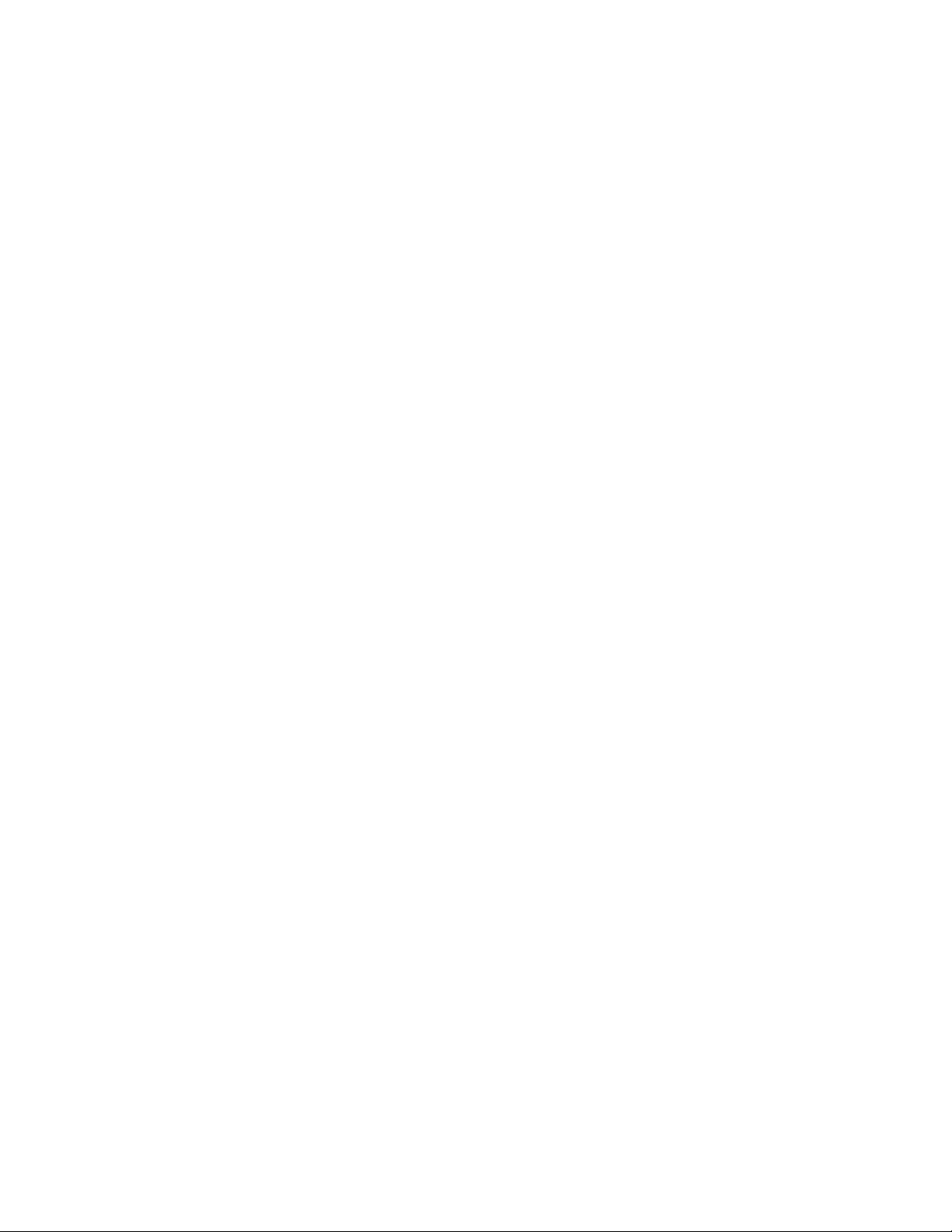
Page 3
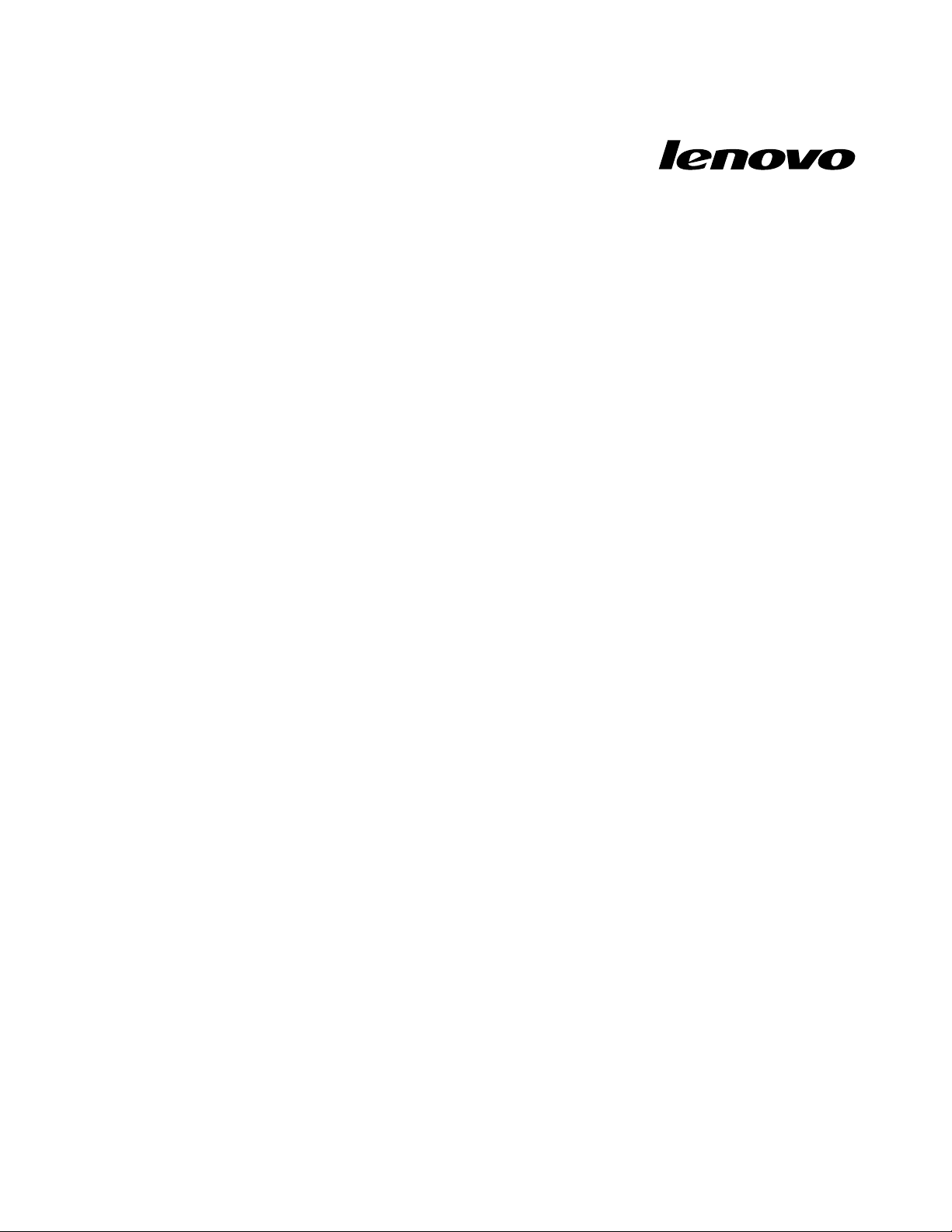
ThinkCentre
Brugervejledning
Maskintyper:4163,5042,5046,5052,5054,5056,5058,5060,
5062,5064og5066
Page 4
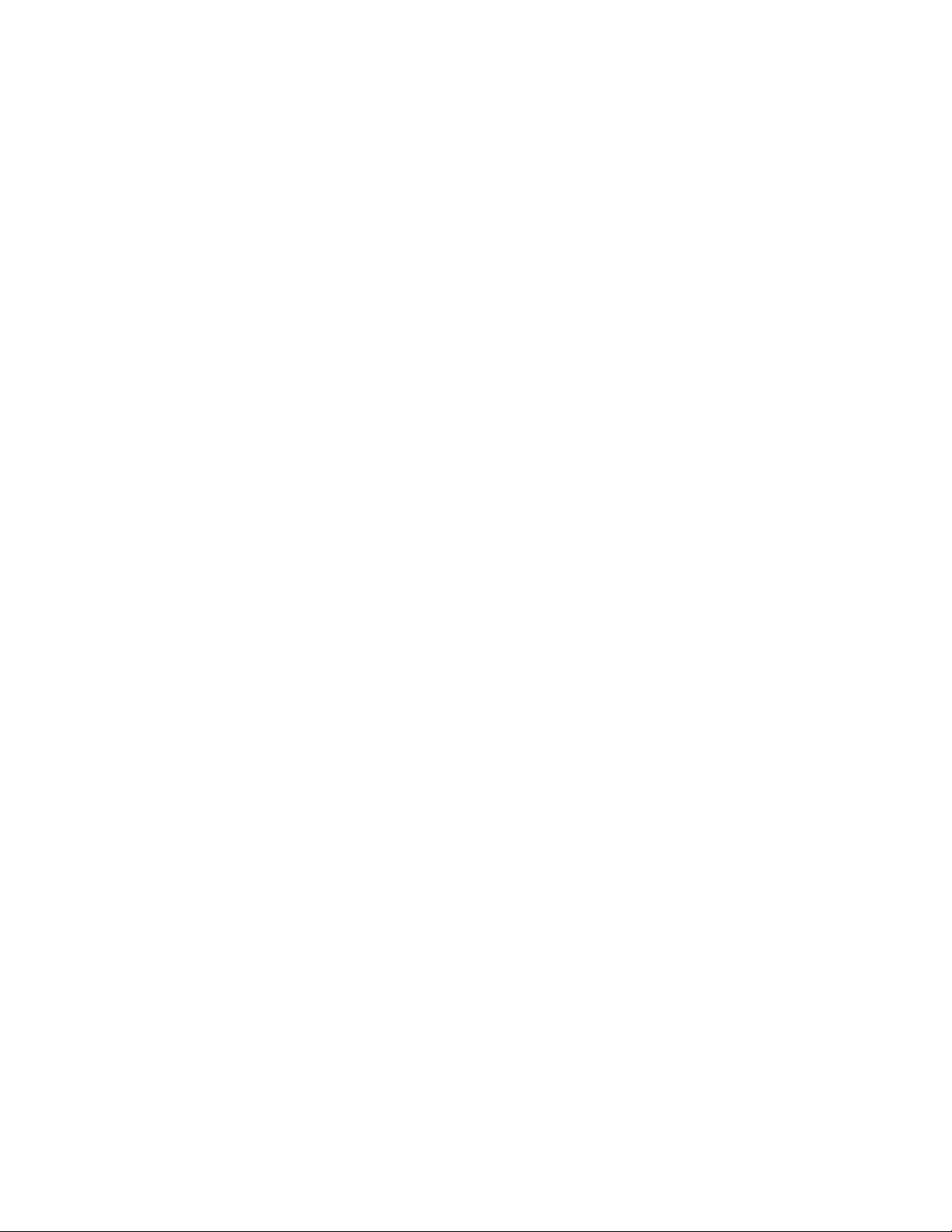
Bemærk:Førdubrugeroplysningerneidennebogogdetprodukt,deunderstøtter,skaldulæse
bogenThinkCentreSikkerhedsforskrifteroggarantioplysningertildetteproduktogafsnittetTillægA
“Bemærkninger”påside65.
Førsteudgave(September2010)
©CopyrightLenovo2010.
LENOVO-produkter,-data,-computerprogrammerog-serviceydelsererudelukkendeudvikletforprivatemidlerog
sælgestiloffentligemyndighedersomsalgsvarer(commercialitem)somdenereti48C.F .R.2.101medbegrænsede
rettighedertilatbruge,reproducereogvideregive.
BEMÆRKNINGVEDRØRENDEBEGRÆNSEDERETTIGHEDER:Hvisprodukter,data,computerprogrammereller
serviceydelserleveresihenholdtilenGSA-aftale(GeneralServicesAdministration),skerbrug,reproduktionog
videregivelseihenholdtildebegrænsninger,dererangivetiaftalenr.GS-35F-05925.
Page 5
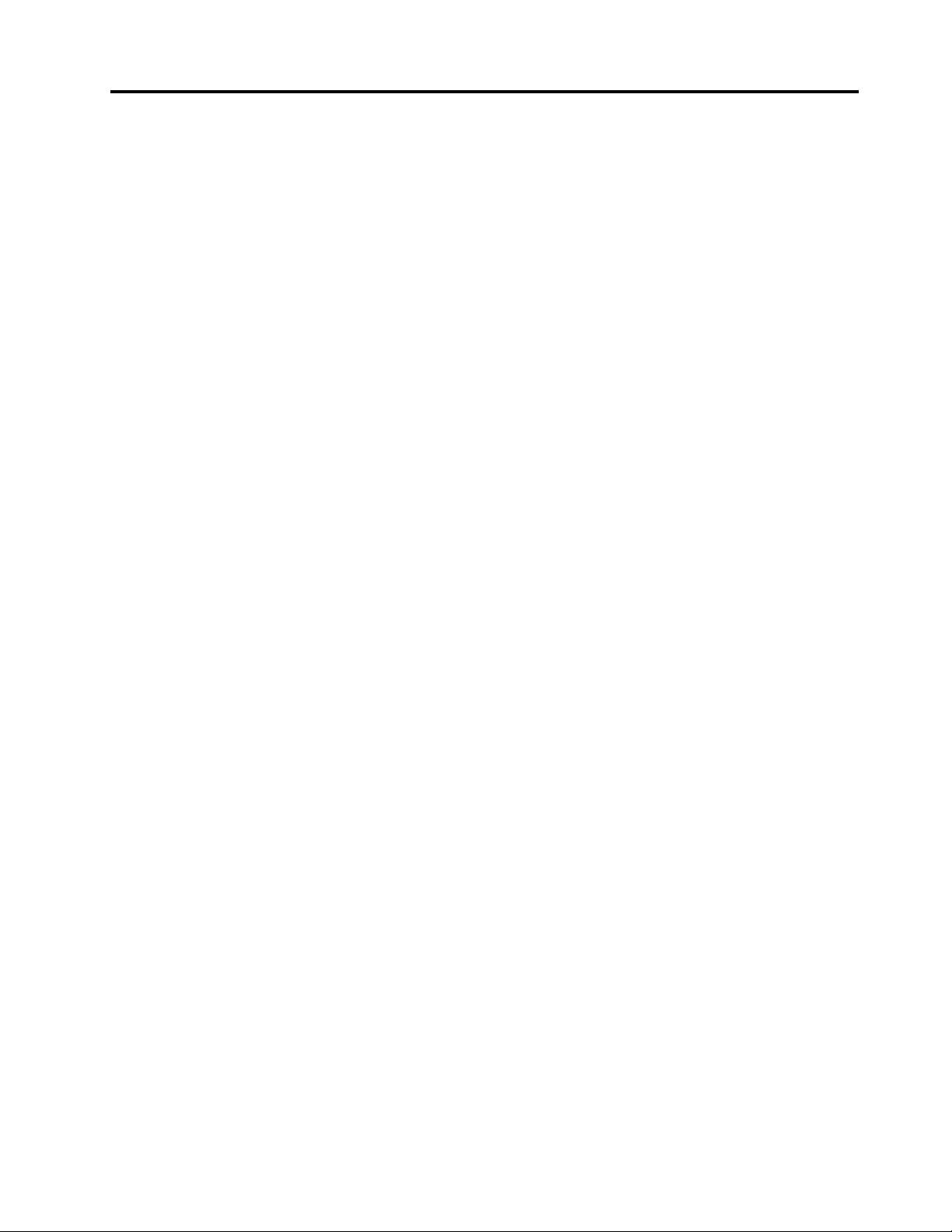
Indholdsfortegnelse
Vigtigesikkerhedsforskrifter.....vii
Kapitel1.Produktoversigt.......1
Faciliteter..................1
Specikationer................3
Oversigtoverprogrammer...........4
Programmer,derleveressammenmed
Windows................4
Komponenternesplacering...........6
Stik,kontrollerogindikatorerpåcomputerens
forside.................7
Placeringafstikogdelepåcomputerens
bagside................8
Placeringafkomponenter.........9
Placeringafdelenepåsystemkortet....10
Placeringafinternedrev.........10
Kapitel2.Installationellerudskiftning
afhardware..............13
Håndteringafenheder,dererfølsommeoverfor
statiskelektricitet.............13
Installationellerudskiftningafhardware.....13
Installationafeksterntudstyr.......13
Afmonteringafdækslet.........14
Afmonteringogmonteringaffrontdækslet..14
Adgangtilsystemkortetskomponenterog
drev.................16
InstallationellerudskiftningafetPCI-kort..17
Installationellerudskiftningafet
hukommelsesmodul...........19
Udskiftningafbatteriet..........21
Udskiftningafkølepladeogblæser.....22
Udskiftningafmikroprocessoren......25
Udskiftningafstrømforsyningsenheden...27
Udskiftningafdetoptiskedrev......31
Udskiftningafharddisken........34
Udskiftningafdenforresteblæser.....37
Udskiftningaftastaturet.........38
Udskiftningafmusen..........39
Afslutningafudskiftningenafdele.....40
Hentningafstyreprogrammer.........41
Grundlæggendesikkerhedsfunktioner.....41
Indbyggetkabellås...........41
Hængelås...............42
Beskyttelsevha.kodeord........43
Sletningafglemtkodeord(nulstilCMOS)..43
Kapitel3.Oplysningerom
retablering...............45
Oprettelseogbrugafretableringsmedier....45
Opretretableringsmedie.........45
Brugafretableringsmedier........46
Sikkerhedskopierings-ogretableringsfunktioner.46
Sådanudførerduensikkerhedskopiering..47
Sådanudførerduenretablering......47
BrugafRescueandRecovery-arbejdsområdet..47
Oprettelseogbrugafetretableringsmedie....48
Oprettelseafetretableringsmedium....48
Brugafetretableringsmedie.......49
Installationellergeninstallationaf
styreprogrammer..............49
Løsningafretableringsproblemer.......50
Kapitel4.BrugafprogrammetSetup
Utility.................51
StartafprogrammetSetupUtility.......51
Fremvisningellerændringafindstillinger....51
Brugafkodeord..............51
Kodeord-bemærkninger.........52
Startkodeord.............52
Administratorkodeord..........52
Angiv,revidérellersletetkodeord.....52
Aktiveringellerdeaktiveringafenenhed....52
Valgafstartenhed.............53
Vælgenmidlertidigstartenhed......53
Fåvistellerrevidérstartsekvensforenheder.53
AfslutningafSetupUtility-program.......54
Kapitel5.Opdateringaf
systemprogrammer..........55
Brugafsystemprogrammer..........55
OpdatéringafBIOS(ash)fraendisk......55
OpdatérBIOSfrastyresystemet(ash).....56
GenoprettelsefrafejlunderenPOSTog
BIOS-opdatering..............56
Kapitel6.Problemløsningog
fejlndingsprogrammer........57
Grundlæggendefejlnding..........57
Fejlndingsprogrammer...........58
LenovoThinkVantageToolbox.......58
PC-DoctortilDOS...........58
Rengøringafmusen............59
Optiskmus..............59
©CopyrightLenovo2010
v
Page 6
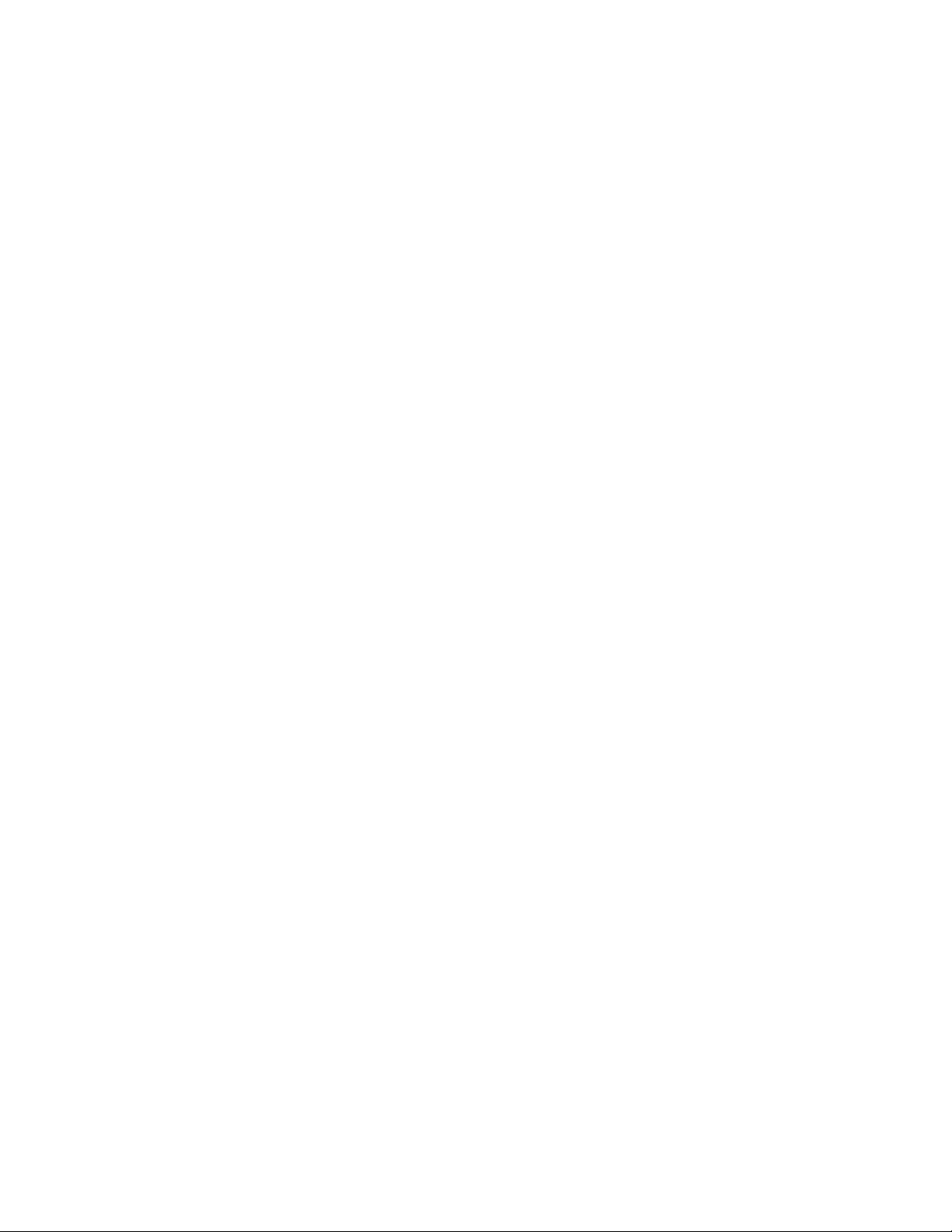
Ikke-optiskmus............59
Kapitel7.Oplysninger,hjælpog
service.................61
Flereoplysninger..............61
onlinebøger,foldermed.........61
LenovoThinkVantageTools........61
LenovoWelcome............62
Access-hjælp.............62
Sikkerhedsforskrifteroggarantioplysninger.62
Lenovoswebsted(http://www.lenovo.com).62
Hjælpogservice..............62
Brugafdokumentationenog
fejlndingsprogrammerne........62
Telefonservice.............63
Brugafandreserviceydelser.......64
Købafereserviceydelser........64
TillægA.Bemærkninger.......65
Bemærkningomtv-output..........65
CE-mærkeforoverholdelseafEU-krav.....66
Varemærker................66
Stikordsregister............67
viThinkCentreBrugervejledning
Page 7
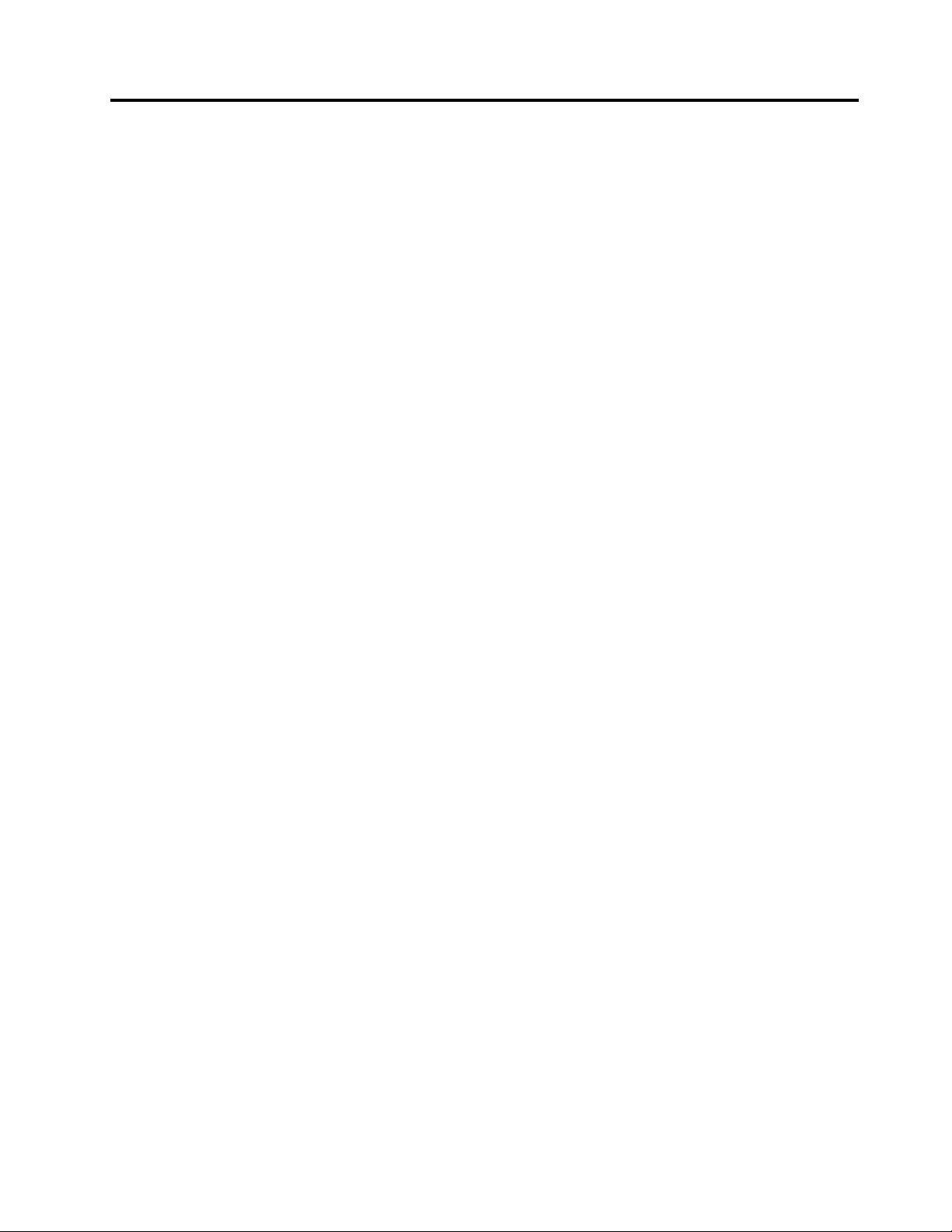
Vigtigesikkerhedsforskrifter
Paspå:
Førdubrugerdennebog,erdetvigtigt,atduharlæstalledesikkerhedsforskrifter,dergælderfor
detteprodukt.BogenThinkCentreSikkerhedsforskrifteroggarantioplysninger,derleveressammen
meddetteprodukt,indeholderdesidstenyesikkerhedsforskrifter.Vedatlæseogforstådisse
sikkerhedsforskrifterreducererdurisikoenforpersonskadeellerbeskadigelseafproduktet.
HvisduikkelængereharenkopiafThinkCentreSikkerhedsforskrifteroggarantioplysninger,kanduhenteen
PDF-version(PDF)fraLenovo
http://www.lenovo.com/support
®
swebsted:
©CopyrightLenovo2010
vii
Page 8
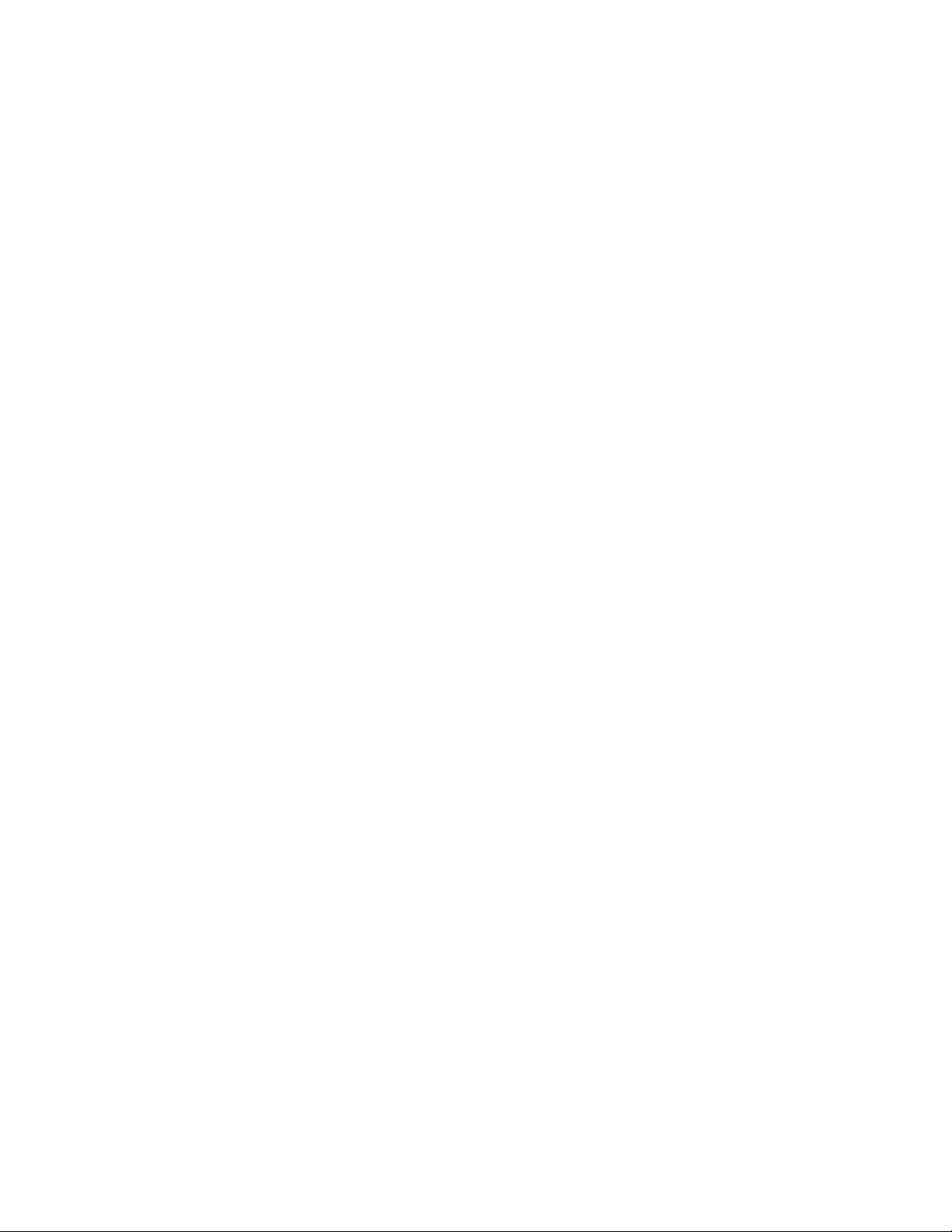
viiiThinkCentreBrugervejledning
Page 9
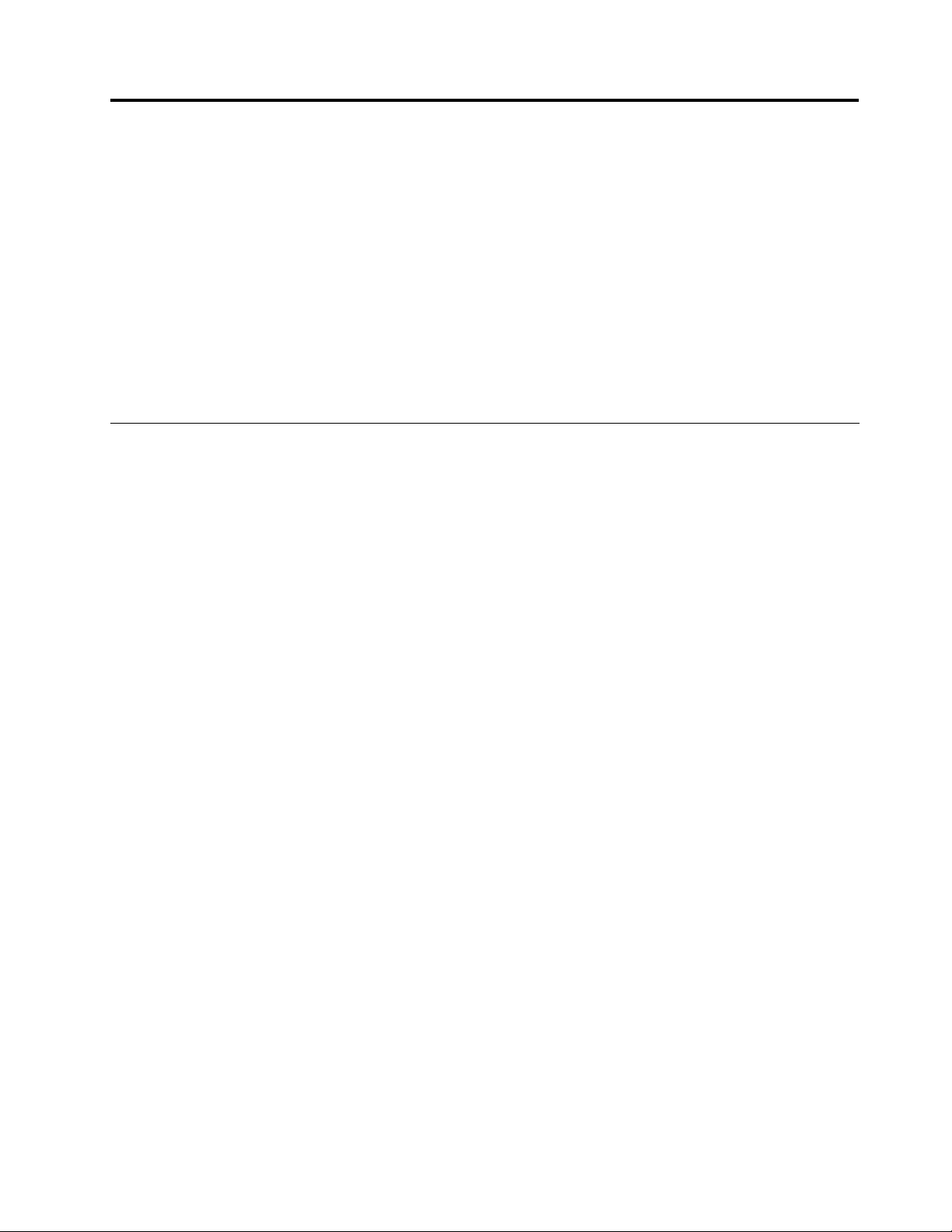
Kapitel1.Produktoversigt
Dettekapitelindeholderoplysningeromcomputerensfaciliteter,specikationer,programmerfraLenovo,
placeringenafstik,komponenter,delepåsystemkortetoginternedrev.
Dettekapitelindeholderfølgendeemner:
•“Faciliteter”påside1:Detteafsnitindeholderoplysningeromcomputerensfaciliteter.
•“Specikationer”påside3:Detteafsnitbeskrivercomputerensfysiskespecikationer.
•“Oversigtoverprogrammer”påside4:Detteafsnitindeholderoplysningeromdeprogrammer,der
leveressammenmedcomputeren.
•“Komponenternesplacering”påside6:Detteafsnitbeskriver,hvordukanndecomputerensstik,
komponenter,delepåsystemkortetoginternedrev.
Faciliteter
Detteafsnitindeholderoplysningeromcomputerensfaciliteter.
Systemoplysninger
Følgendeoplysningerdækkereremodeller.BrugSetupUtilitytilatfåoplysningeromdenmodel,du
bruger.LæsKapitel4“BrugafprogrammetSetupUtility”påside51.
Mikroprocessor
Computerenleveresmedenaffølgendemikroprocessorer(størrelsenpådeninternecachevariererefter
modeltype):
•AMD
•AMDPhenom™II-mikroprocessor
•AMDSempron™-mikroprocessor
Hukommelsesmodul(er)
ComputerenunderstøtteroptilreDDR3DIMM-moduler(DoubleDataRate3DualInlineMemoryModule).
Internedrev
•Kortlæser(vissemodeller)
•Optiskdrev
•SATA-harddisk(SerialAdvancedTechnologyAttachment)
Videosubsystem
•Indbyggetgrakkort,dervirkerviaetVGA-stik(VideoGraphicsArray)elleretDVI-stik(DigitalVisual
•StiktilPCIExpress-grakkort(x16)påsystemkortettilseparatgrakkort
Lydsubsystem
®
Athlon™II-mikroprocessor
Interface)
•IndbyggetHD-lyd(high-denition)
•Stiktilhovedtelefonogstiktilmikrofonpåforsiden
©CopyrightLenovo2010
1
Page 10
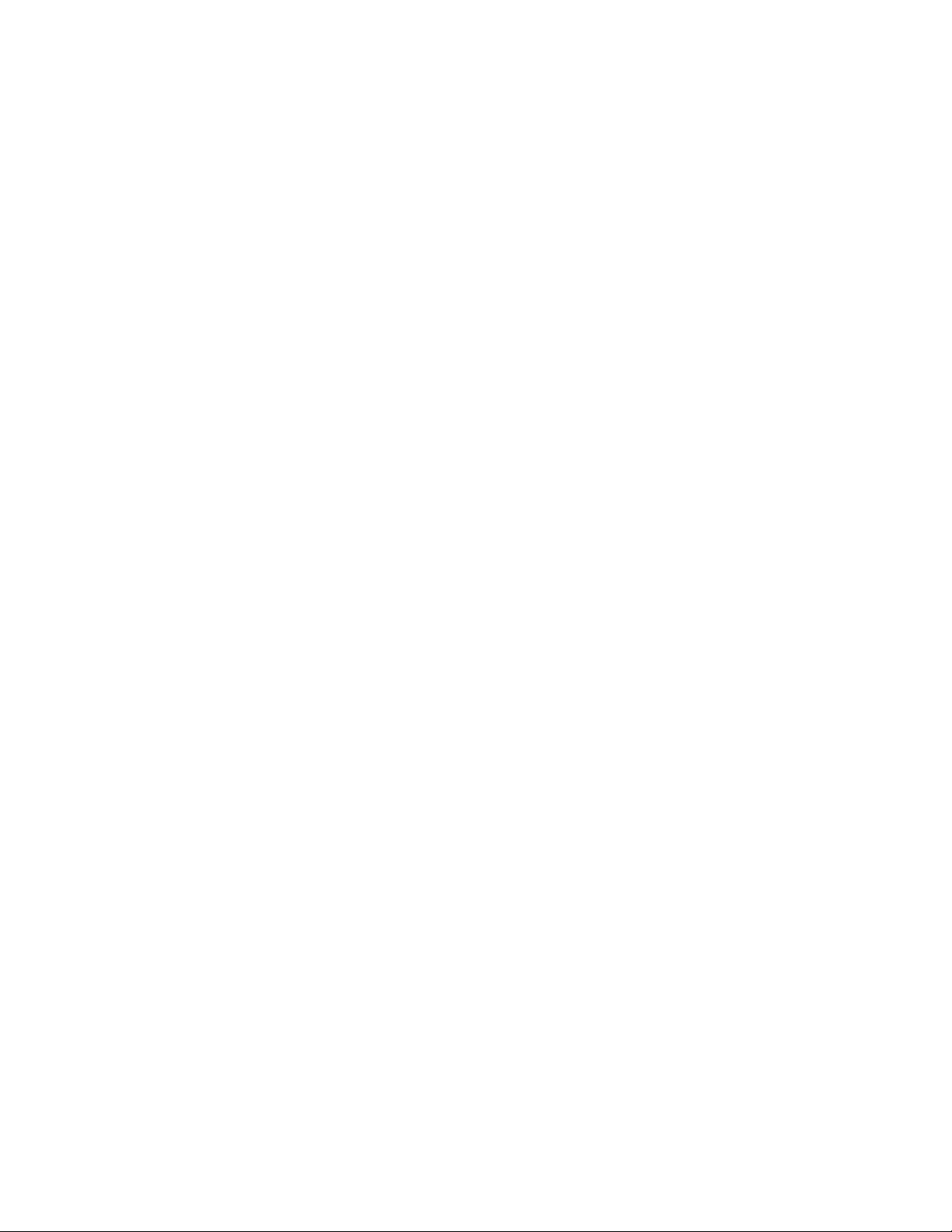
•Stiktillydindgang,lydudgangogmikrofonpåbagsiden
•Internhøjtaler(vissemodeller)
Tilslutningsmuligheder
IndbyggetEthernet-kontrolenhed(10/100/1000mbit/s)
Systemstyringsfunktioner
•MulighedforatlagreresultaterafPOST-testafhardware
•ACPI(AdvancedCongurationandPowerInterface)
•Automatiskstartviastartsekvens
•DMI(DesktopManagementInterface)
•PXE(PrebootExecutionEnvironment)
•SMBIOS(SystemManagementBasicInput/OutputSystem)ogSM-software
•WOL(WakeonLAN)
•WMI(WindowsManagementInstrumentation)(WMIerinfrastrukturentilstyringafdataoghandlingeri
Windows-operativsystemer.)
I/O-funktioner(Input/Output)
•9-bensserieltstik(étstandardogétsomekstraudstyr)
•25-bensparallelport(valgfriviaPCI-kortetivissemodeller)
•Ethernet-stik
•PS/2
®
-tastaturstik
•StiktilPS/2-mus
•SeksUSB(UniversalSerialBus)2.0-stik(topåforsidenogrepåbagsiden.Derkanogsåværeto
ekstraUSB-stikpåbagsiden)
•T olydstik(hovedtelefonogmikrofon)påforsiden
•T relydstik(stiktillydindgang,lydudgangogmikrofon)påbagsiden
•StiktilVGA-skærmogtilDVI-skærm
Dererereoplysningeri“Stik,kontrollerogindikatorerpåcomputerensforside”påside7
stikogdelepåcomputerensbagside”påside8
.
Udvidelsesmuligheder
•Énbåstildiskettedrev
•Énbåstiloptiskdrev
•Énsmalbåstilkortlæser
•ÉtstiktilPCI-kort
•EtstiktilPCIExpress-grakkort(x16)
•T ostiktilPCIExpress-kort(x1)
Strømforsyning
Computerenleveresmeden240Wstrømforsyningmedautomatiskspændingsvælger.
Sikkerhedsfunktioner
2ThinkCentreBrugervejledning
og“Placeringaf
Page 11
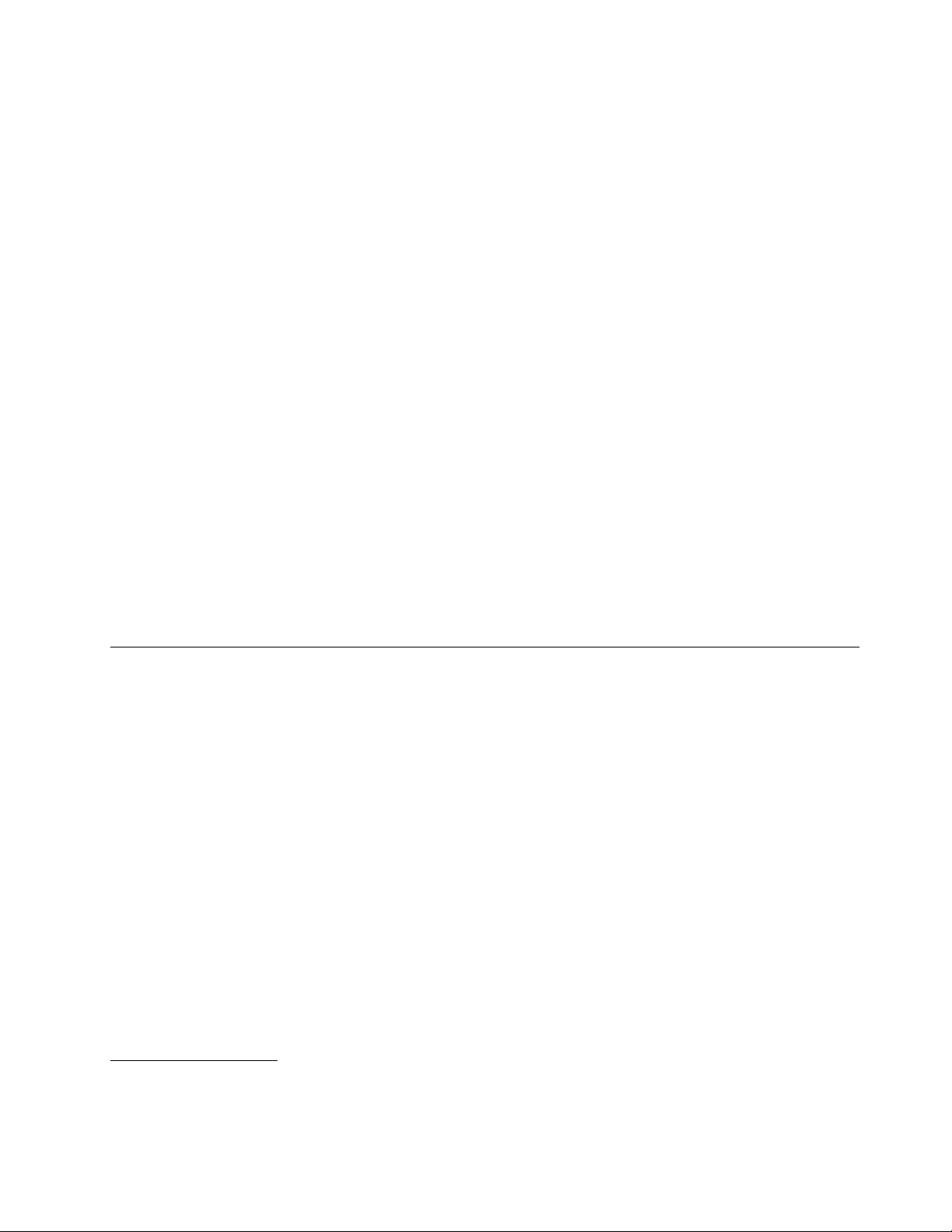
•Dereretstart-ogetadministratorkodeordforatforhindreautoriseretbrugafcomputeren
•Computrace
•Kontakttilregistreringafdæksel(vissemodeller)
•AktiveringellerdeaktiveringafSATA-enheder
•Aktiveringellerdeaktiveringafdenserielleport
•AktiveringellerdeaktiveringafUSB-stik
•T astaturmedngeraftrykslæser(leveressammenmedvissemodeller)
•Kontrolafstartsekvens
•Startudentastaturellermus
•Mulighedforatinstallereenindbyggetkabellås(Kensington-lås).Dererereoplysningeri“Indbygget
kabellås”påside41
.)
•Understøttelseaftilføjelseafhængelås(se“Hængelås”påside42foratfåereoplysninger)
Forudinstalleredeprogrammer
Computerenleveresmednogleprogrammerforudinstalleret,sådukanarbejdenemmereogmeresikkert.
Dererereoplysningeriafsnittet“Oversigtoverprogrammer”påside4.
Forudinstalleretstyresystem
ComputerenleveresmedfølgendeMicrosoftMicrosoft
®
Windows
®
Operativsystemet/-systemerne,certiceretellerkompatibilitetstestet
•Linux
®
Specikationer
Detteafsnitbeskrivercomputerensfysiskespecikationer.
7-operativsystem.
1
(afhængerafmodellen)
1.Detellerdeoperativsystemer,dervisesher,certiceresellertestesforkompatibilitetpådettidspunkt,hvordenne
vejledningtrykkes.AndrestyresystemeranerkendesmåskeafLenovosomværendekompatiblemedcomputeren,
efteratdennevejledningertrykt.Listenkanændres.Dukanafgøre,ometstyresystemerblevetcerticereteller
testetforkompatibilitet,vedatbesøgeleverandørenswebsted.
Kapitel1.Produktoversigt3
Page 12
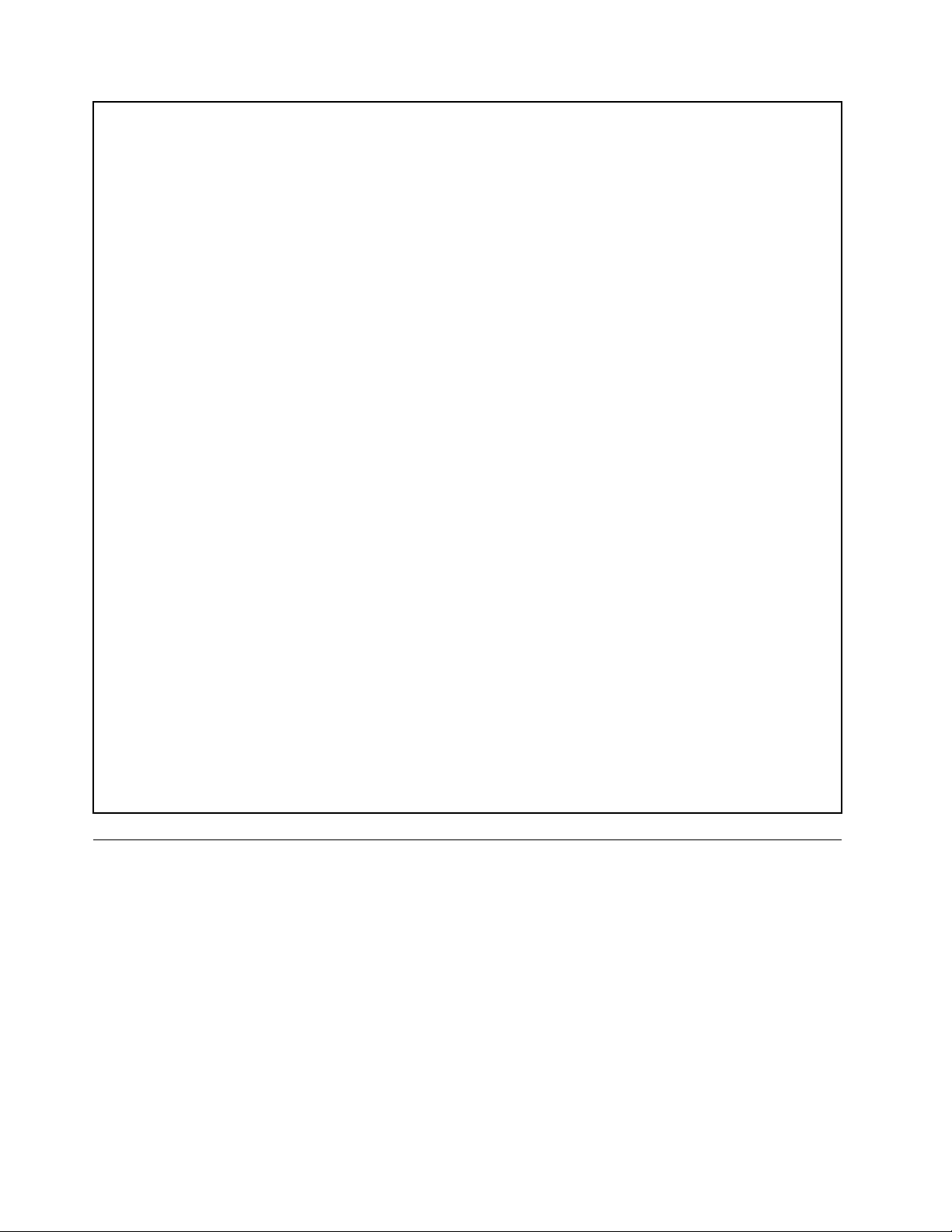
Dimensioner
Bredde:99mm
Højde:335mm
Dybde:382mm
Vægt
Maksimumkongurationvedlevering:6,6kg
Driftsbetingelser
•Lufttemperatur:
Idrift:10°Ctil35°C(50°Ftil95°F)
Ikkeidrift:-40°Ctil60°C(-40°Ftil140°F)
Ikkeidrift:-10°Ctil60°C(14°Ftil140°F)(udenpakke)
•Luftfugtighed:
Idrift:20%til80%(ingenkondens)
Ikkeidrift:20%til90%(ingenkondens)
•Højde:
Idrift:-15,2til3.048m
Ikkeidrift:-15,2til10.668m
Elektriskinput
•Spænding:
–Lavtområde:
Minimum:100Vvekselstrøm
Maksimum:127Vvekselstrøm
Intervalforinputfrekvens:50til60Hz
Indstillingafspændingsvælgerkontakt:115Vvekselstrøm
–Højtområde:
Minimum:200Vvekselstrøm
Maksimum:240Vvekselstrøm
Intervalforinputfrekvens:50til60Hz
Indstillingafspændingsvælgerkontakt:230Vvekselstrøm
Oversigtoverprogrammer
ComputerenleveresmedetforudinstalleretstyresystemogereforudinstalleredeprogrammerfraLenovo.
Programmer,derleveressammenmedWindows
Detteafsnitindeholderoplysningeromdeprogrammer,derleveressammenmedWindows-styresystemet.
ProgrammerfraLenovo
FølgendeprogrammerleveresafLenovo,sådukanforbedreproduktivitetenogreduceredeomkostninger,
dererforbundetmedvedligeholdelseafcomputeren.Deprogrammer,derleveressammenmedcomputeren,
kanvariereafhængigtafmodellenogdetforudinstalleredestyresystem.
4ThinkCentreBrugervejledning
Page 13
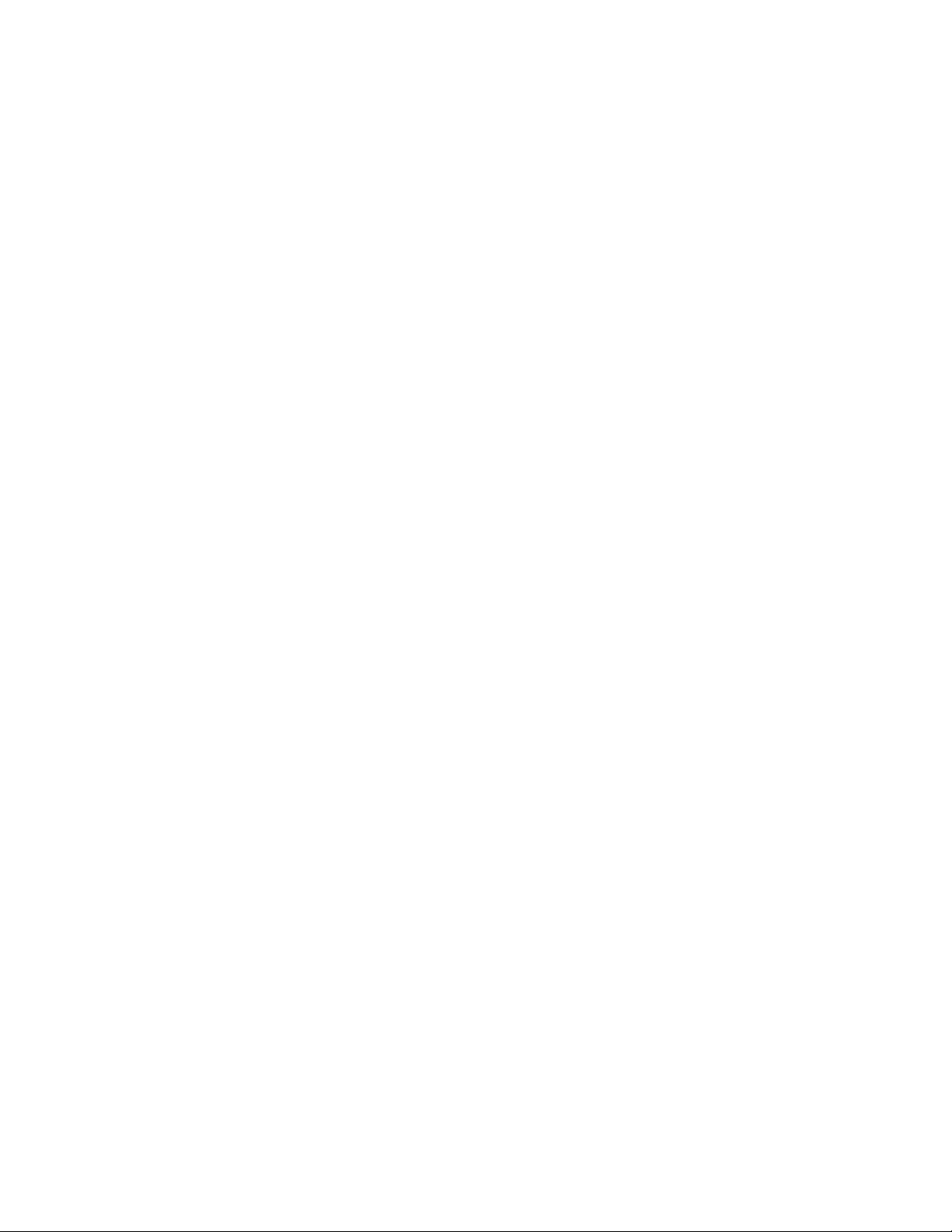
LenovoThinkVantageT ools
ProgrammetLenovoThinkVantage
®
Toolsførerdigtilenrækkeoplysningeroggivernemadgangtil
forskelligeværktøjer,somkanhjælpedigtilatudføreditarbejdepånemogsikkervis.Dererere
oplysningeriafsnittet“LenovoThinkVantageTools”påside61
.
LenovoWelcome
ProgrammetLenovoWelcomeintroducererdigtilnogleinnovative,indbyggedeLenovo-faciliteterogfører
diggennemnoglefå,vigtigekongurationsfunktioner,sådukanfåmestmuligtudafcomputeren.
ProductRecovery
DukanbrugeprogrammetProductRecoverytilatretablereharddiskensoprindeligeindhold.
ThinkVantageRescueandRecovery
ProgrammetThinkVantageRescueandRecovery®erenløsningtilgenopretningogretableringiform
aftrykpåenenkeltknap.Løsningeninkludereretsætretableringsværktøjer,somhjælperdigmedat
foretagefejlnding,skaffehjælpogretablerecomputereneftersystemnedbrud,selvhvisduikkekanstarte
Windows-styresystemet.
Bemærk:HvisikonetUdvidetsikkerhedskopieringogretableringiprogrammetLenovoThinkVantage
Toolsernedtonet,angiverdet,atduskalinstallereprogrammetRescueandRecovery,førduaktiverer
funktionerne.InstallerprogrammetRescueandRecoverypåfølgendemåde:
1.KlikpåStart➙Alleprogrammer➙LenovoThinkVantageTools,ogdobbeltklikpåUdvidet
sikkerhedskopieringogretablering.
2.Følgvejledningenpåskærmen.
3.Nårinstallationsprocessenergennemført,erikonetUdvidetsikkerhedskopieringogretablering
aktiveret.
PasswordManager
PasswordManager-programmetregistrererogudfylderautomatiskgodkendelsesoplysningertil
Windows-programmerogwebsteder.
Bemærk:HvisikonetOpbevaringsstedtilkodeordiprogrammetLenovoThinkVantageToolsernedtonet,
angiverdet,atduskalinstallereprogrammetPasswordManager,førduaktivererfunktionerne.Installer
programmetPasswordManagerprogrampåfølgendemåde:
1.KlikpåStart➙Alleprogrammer➙LenovoThinkVantageTools,ogdobbeltklikpåOpbevaringssted
tilkodeord.
2.Følgvejledningenpåskærmen.
3.Nårinstallationsprocessenergennemført,erikonetOpbevaringsstedforkodeordaktiveret.
PowerManager
ProgrammetPowerManagerindeholdernem,eksibelogfuldstændigstrømstyringfor
ThinkCentre®-computeren.MedprogrammetPowerManagerkandujusterestrømindstillingerne,sådufår
denbedstebalancemellemydeevneogstrømbesparelse.
ThinkVantageSystemUpdate
ProgrammetThinkVantageSystemUpdatehjælpermedatholdeprogrammernepåcomputeren
opdateretvedatdownloadeoginstalleresoftwarepakker(ThinkVantage-programmer,styreprogrammer,
BIOS-opdateringerogandretredjepartsopdateringer).
Fingeraftryksprogram
Denindbyggedengeraftrykslæser,somndespåvissetastaturer,giverdigsammenmed
ngeraftryksprogrammetmulighedforatregistrereditngeraftrykogknyttedettilditWindows-kodeord.På
denmådekanngeraftryksgodkendelseerstatteditkodeordogsikrebådeenkelogsikkerbrugeradgang.
Kapitel1.Produktoversigt5
Page 14
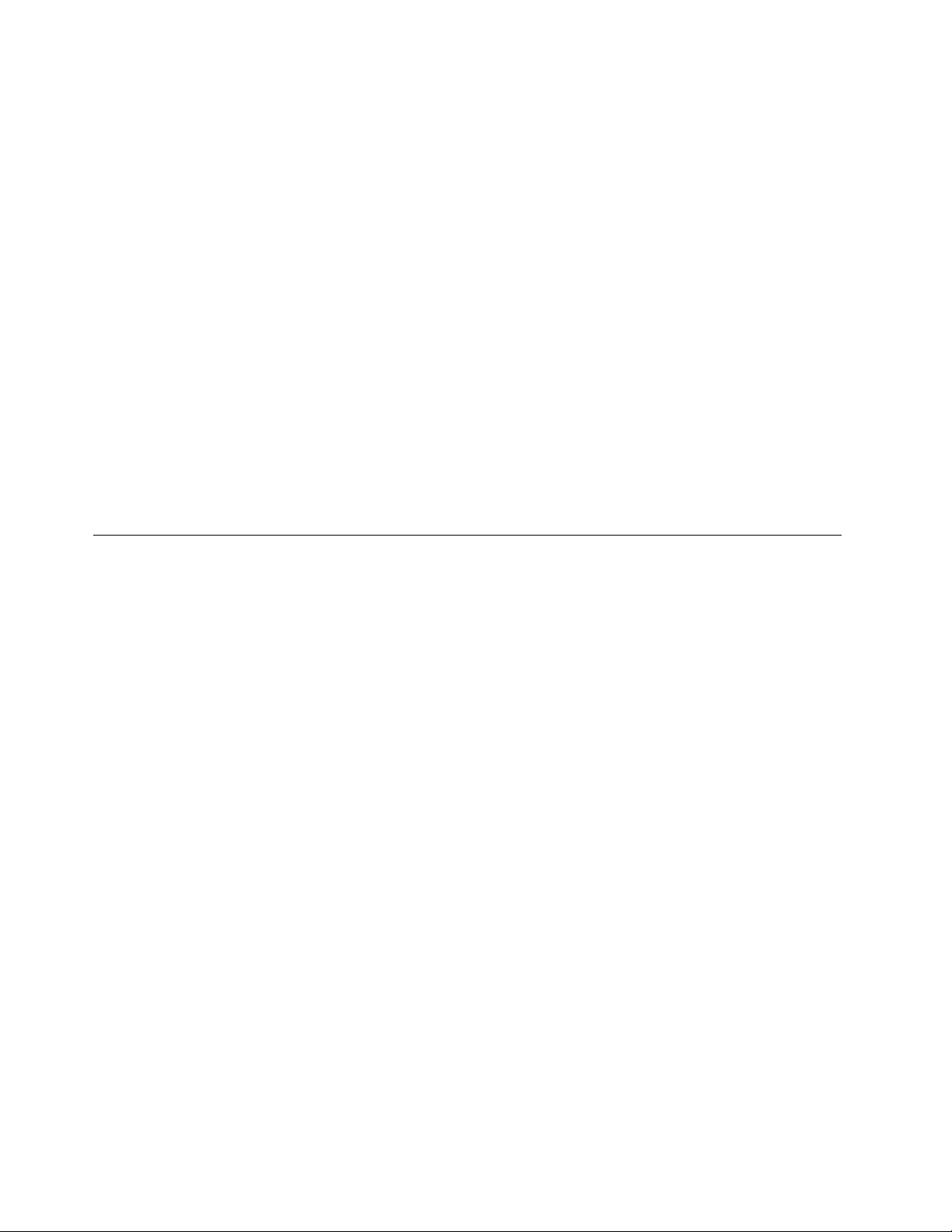
Tastaturmedngeraftrykslæserndeskuntiludvalgtecomputereellerkankøbessomekstraudstyrtil
computere,derunderstøtterbrugenafdet.
LenovoThinkVantageT oolbox
ProgrammetLenovoThinkVantageToolboxhjælperdigmedatvedligeholdecomputeren,forbedre
computersikkerheden,fejlndecomputeren,fåmerekendskabtildeinnovativeteknologierfraLenovoog
medatfåereoplysningeromcomputeren.Dererereoplysningeriafsnittet“LenovoThinkVantage
Toolbox”påside58
.
AdobeReader
ProgrammetAdobeReaderbrugestilatfåvist,printeogsøgeiPDF-dokumenter.
Afsnittet“onlinebøger,foldermed”påside61
tilogfårvistpublikationerne.
indeholderereoplysningerom,hvordandufåradgang
Antivirusprogram
Computerenleveresmedetantivirusprogram,somdukanbrugetilatndeogeliminerevirus.Lenovo
levereretkompletantivirusprogrampåcomputerenmedetgratis30-dagesabonnement.Efter30dageskal
dufornylicensenforfortsatatkunnemodtageopdateringertilantivirusprogrammet.
Hjælpentilantivirusprogrammetindeholderereoplysningerom,hvordandubrugerprogrammet.
Komponenternesplacering
Detteafsnitbeskriver,hvordukanndecomputerensstik,komponenter,delepåsystemkortetoginterne
drev.
Bemærk:Komponenterneidincomputersermuligvislidtanderledesudendvistiillustrationerneher.
6ThinkCentreBrugervejledning
Page 15
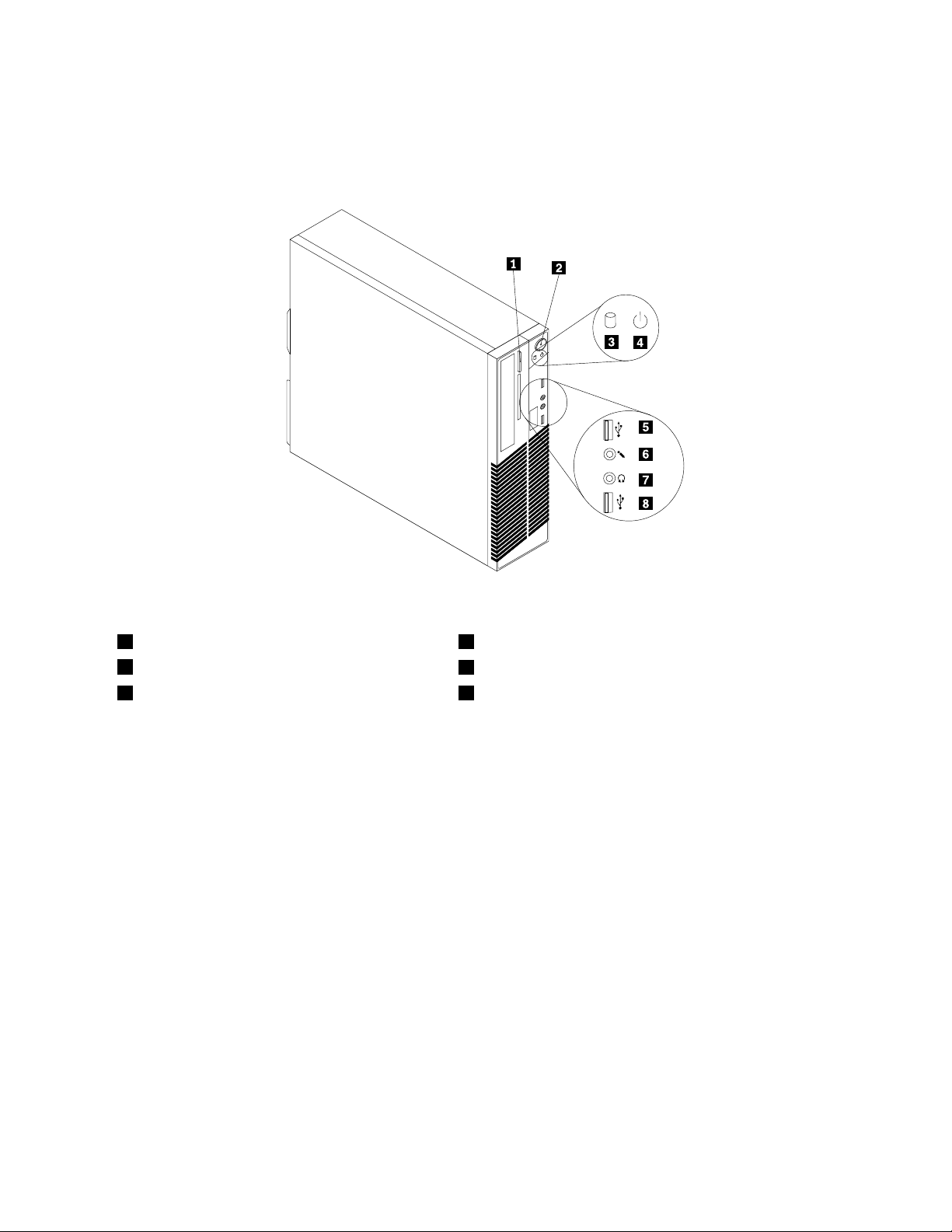
Stik,kontrollerogindikatorerpåcomputerensforside
Figur1“Placeringafstik,kontrollerogindikatorerpåcomputerensforside”påside7viserplaceringenaf
stikkene,kontrollerneogindikatorernepåcomputerensforside.
Figur1.Placeringafstik,kontrollerogindikatorerpåcomputerensforside
1Knaptiludløsning/lukningafoptiskdrev5USB-stik
2Afbryder
3Aktivitetsindikatorforharddisk
6Stiktilmikrofon
7Stiktilhovedtelefon
Kapitel1.Produktoversigt7
Page 16
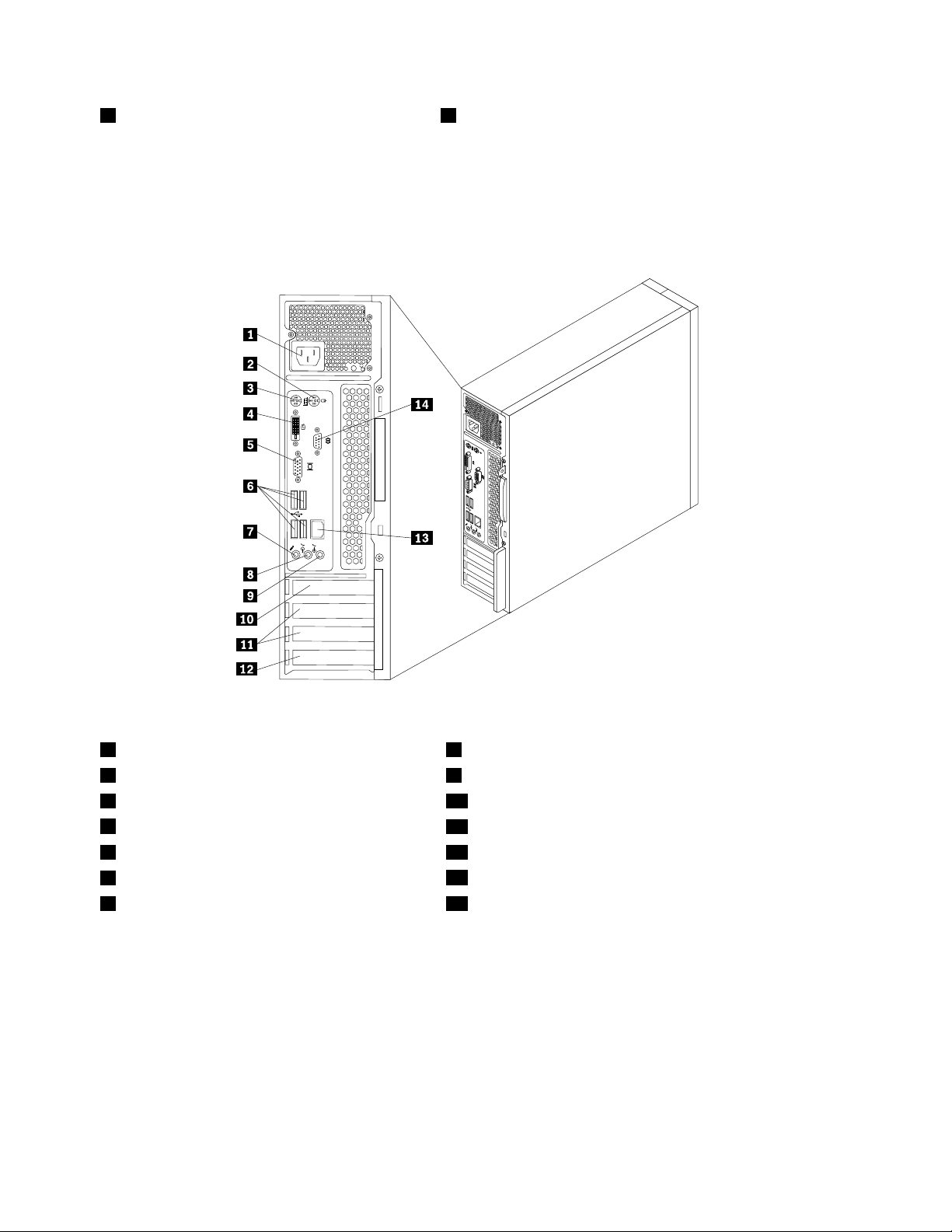
4Strømindikator8USB-stik
Placeringafstikogdelepåcomputerensbagside
IFigur2“Stikogdelepåcomputerensbagside”påside8visesplaceringenafstikogdelepåcomputerens
bagside.Nogleafstikkenepåcomputerensbagsideharenbestemtfarve,somdukanbruge,nårduskal
sluttekablertilcomputeren.
Figur2.Stikogdelepåcomputerensbagside
1Stiktilnetledning8Stiktillydudgang
2StiktilPS/2-mus9Stiktillydindgang
3StiktilPS/2-tastatur10PorttilPCIExpress-grakkort(x16)
4DVI-skærmstik
5VGA-skærmstik12PorttilPCI-kort
6USB-stik(4)
7Stiktilmikrofon14Serielport
11Stik(2)tilPCIExpress-kort(x1)
13Ethernet-stik
StikBeskrivelse
Lydindgangsstik
Brugestilatmodtagelydsignalerfraeneksternlydenhed,f.eks.et
stereoanlæg.Nårdutilsluttereneksternlydenhed,tilsluttesderetkabelmellem
lydudgangsstikketpåenhedenoglydindgangsstikketpåcomputeren.
Lydudgangsstik
Brugestilatsendelydsignalerfracomputerentileksterneenheder,f.eks.
forstærkedestereohøjtalere(højtaleremedindbyggedeforstærkere),
hovedtelefoner,multimedietastaturerellerlydindgangsstikketpåetstereoanlæg
ellerandreeksterneoptageenheder.
8ThinkCentreBrugervejledning
Page 17
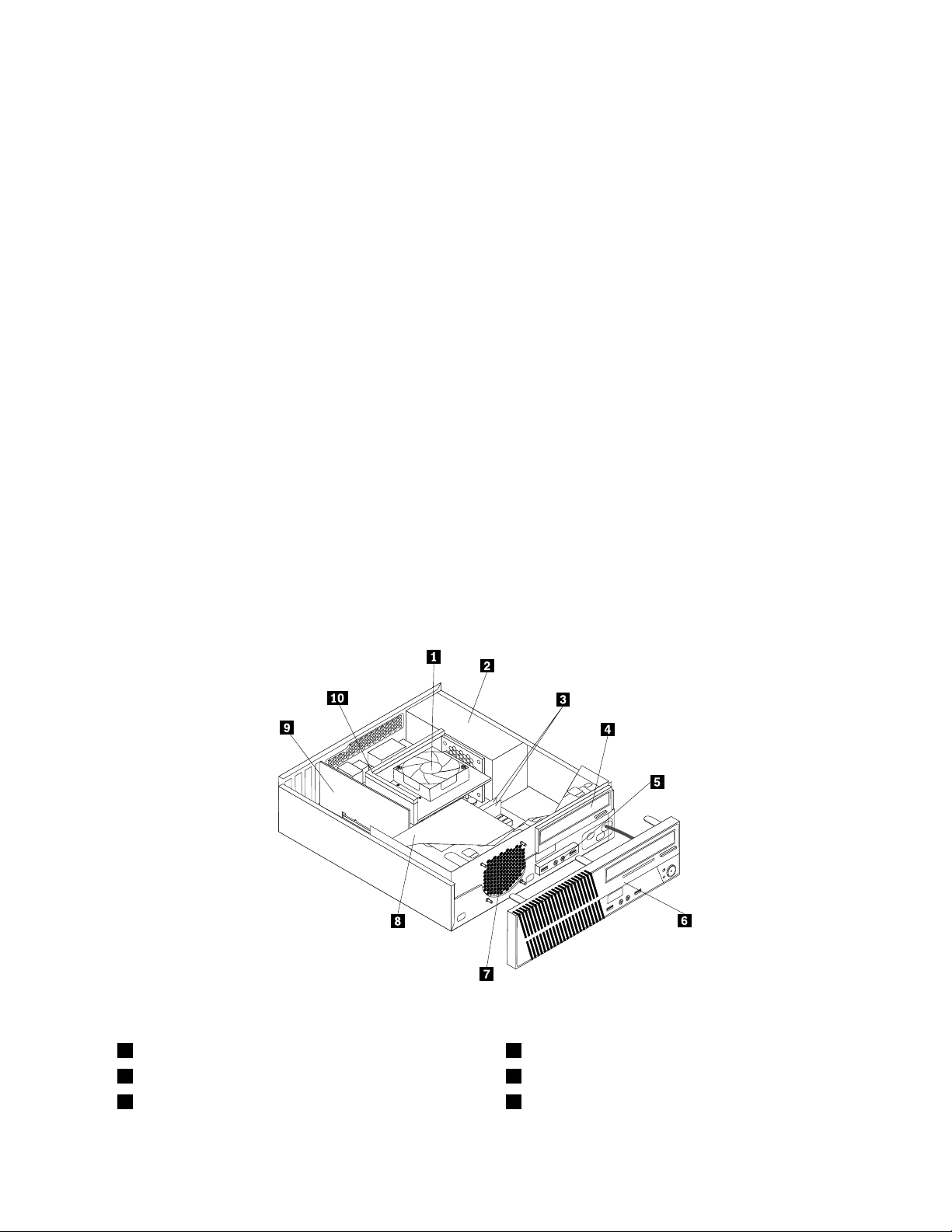
StikBeskrivelse
StiktilDVI-skærm
Ethernet-stik
Stiktilmikrofon
StiktilPS/2-tastaturBrugdettestiktilattilslutteettastatur,derharetPS/2-tastaturstik.
StiktilPS/2-mus
Serialport
USB-stikBrugestilattilslutteudstyr,derbrugerenUSB-forbindelse,f.eks.etUSB-tastatur,
VGA-skærmstikBrugdettestiktilattilslutteenVGA-skærmellerenandenenhed,derbrugeret
BrugdettestiktilattilslutteenDVI-skærmellerenandenenhed,derbrugeret
stiktilenDVI-skærm.
BrugdettestiktilatslutteetEthernet-kabeltiletLAN(LocalAreaNetwork).
Bemærk:Duskalanvendekategori5Ethernet-kablerforatoverholde
FCC-kravene.
Brugdettestiktilatslutteenmikrofontilcomputeren,nårduoptagerlyde,eller
hvisdubrugerettalegenkendelsesprogram.
Brugdettestiktilattilslutteenmus,entrackballellerandetpegeudstyr,derhar
etPS/2-musestik.
Brugdettestiktilattilslutteeteksterntmodem,enserielprinterellerenanden
enhed,derbrugeren9-bensserielport.
enUSB-mus,enUSB-scannerellerenUSB-printer.Hvisduharbrugforeere
USB-stikenddem,dererpåcomputeren,kandukøbeenUSB-boksenhed,der
kanbrugestilattilslutteereUSB-enheder.
stiktilenVGA-skærm.
Placeringafkomponenter
IFigur3“Placeringafkomponenter”påside9visesplaceringenafdeforskelligekomponentericomputeren.
Afsnittet“Afmonteringafdækslet”påside14
indeholderoplysningerom,hvordanduafmonterer
computerensdækselogfåradgangtildeinternedeleicomputeren.
Figur3.Placeringafkomponenter
1Kølepladeogblæser6Frontdæksel
2Strømforsyningsenhed
3Hukommelsesmoduler(2)
7Forresteblæserenhed
8Harddisk
Kapitel1.Produktoversigt9
Page 18
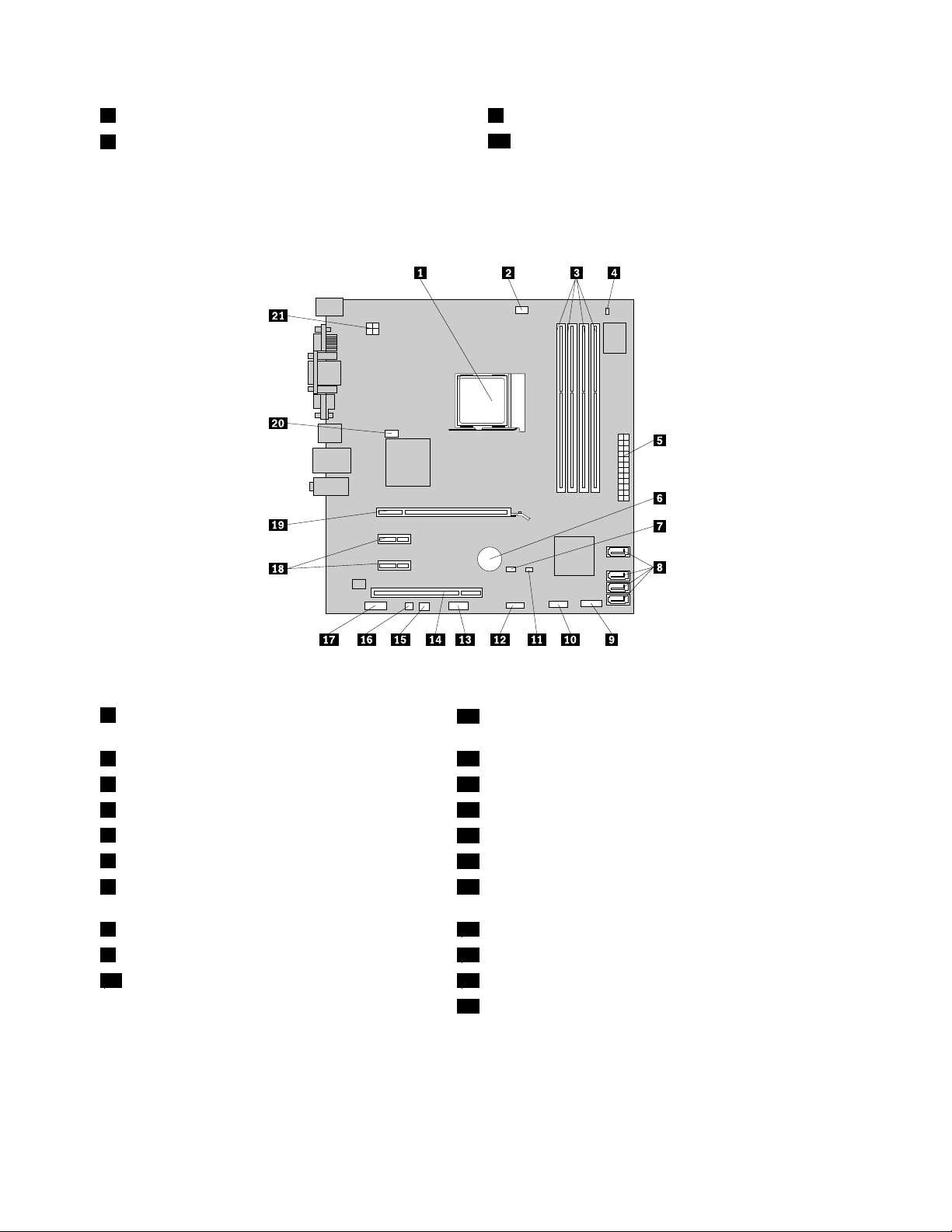
4Optiskdrev9PCIExpress-kort(vissemodeller)
5EnhedmedUSBogstiktillydpåforsiden
10Kølepladeogblæserkanal
Placeringafdelenepåsystemkortet
IFigur4“Placeringafdelepåsystemkortet”påside10visesplaceringenafdelenepåsystemkortet.
Figur4.Placeringafdelepåsystemkortet
1Mikroprocessor
11Kontakttilregistreringafdæksel(ogsåkaldet
dækselkontaktføler)(vissemodeller)
2Stiktilmikroprocessorblæser12USB-stik,foran
3Hukommelsesstik(4)13Serieltstik(COM2)
4Stiktilvarmesensor14PorttilPCI-kort
524-bensstrømstik
6Batteri
7NulstilCMOS(ComplementaryMetalOxide
15Stiktilstrømforsyningsblæser
16Stiktilinternhøjtaler
17Stiktillyd,foran
Semiconductor)/Recovery-jumper
8SATA-stik(4)18Stik(2)tilPCIExpress-kort(x1)
9Stiktilfrontpanel19PorttilPCIExpress-grakkort(x16)
10USB-stik,foran20Stiktilsystemblæser
214-bensstrømstik
Placeringafinternedrev
Internedreverenhedericomputeren,sombrugestilatlæseoggemmedata.Dukaninstalleredrevi
computerenforatforøgedenslagerkapacitetogforatgøredetmuligtfordenatlæseandremedietyper.
Internedrevinstalleresibåse.Idennevejledningkaldesbåseneforbås1,bås2ogsåvidere.
10ThinkCentreBrugervejledning
Page 19
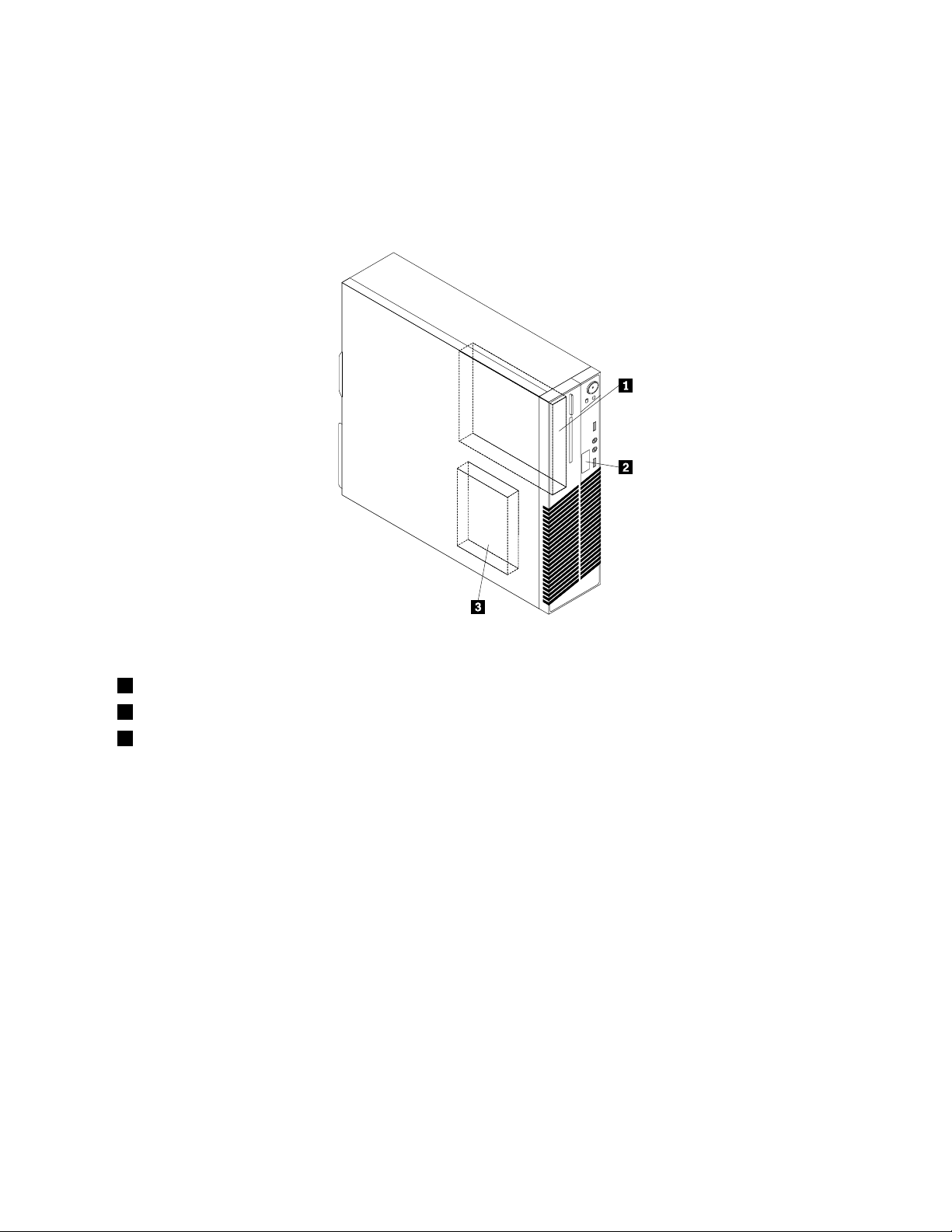
Nårduinstallererellerudskifteretinterntdrev,erdetvigtigtatlæggemærketil,hvilkendrevtypeog-størrelse
dukaninstallereellerudskifteidenenkeltebås,ogatduforbinderkablernekorrekttildetinstallerededrev.
DetrelevanteafsnitiKapitel2“Installationellerudskiftningafhardware”påside13indeholderoplysninger
om,hvordanduinstallererellerudskifterinternedrevicomputeren.
IFigur5“Placeringafdrevbåsene”påside11visesplaceringenafdrevbåseneicomputeren.
Figur5.Placeringafdrevbåsene
1Bås1-Båstiloptiskdrev(medoptiskdrev)
2Bås2-smalbåstilkortlæser
3Bås3-drevbåstilSATA-harddisk
Kapitel1.Produktoversigt11
Page 20
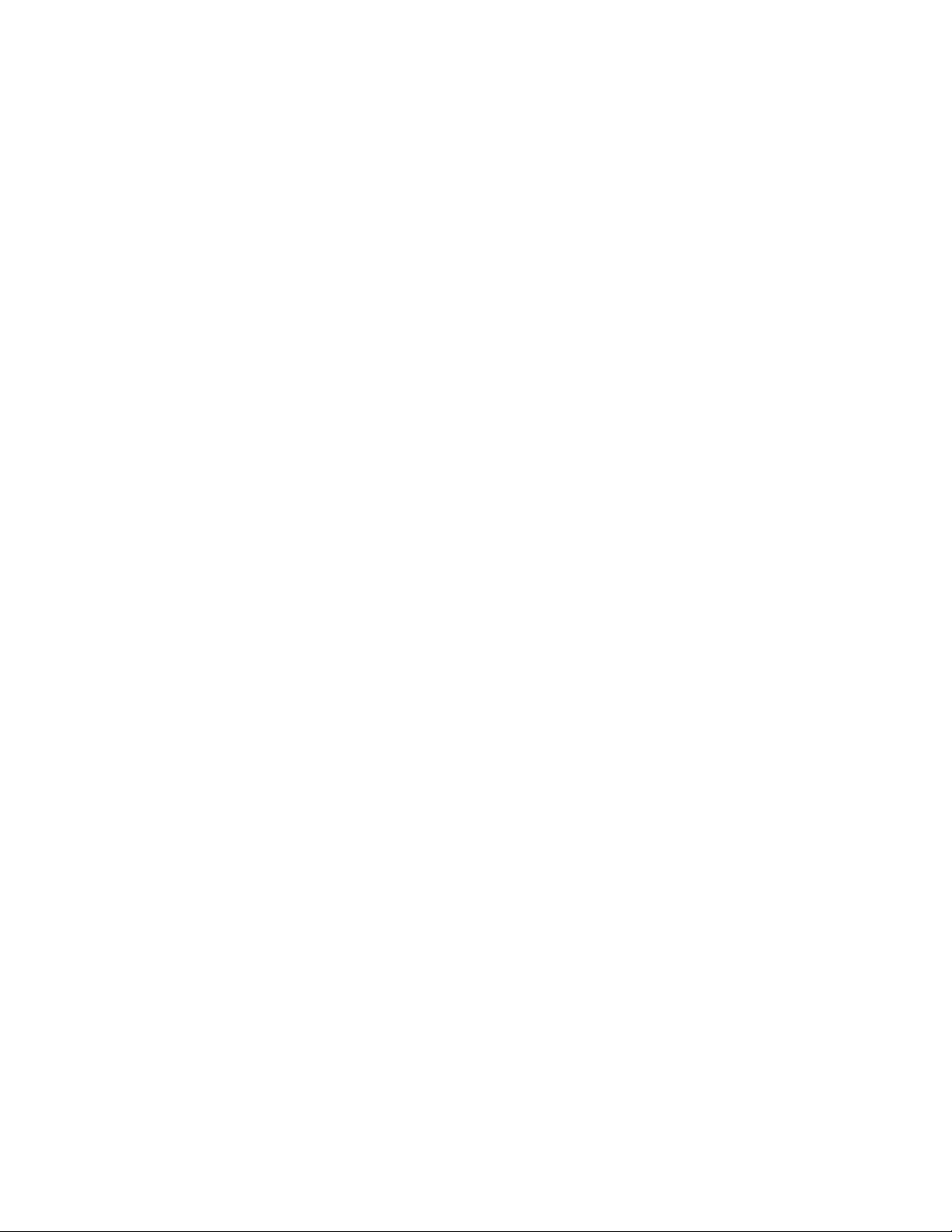
12ThinkCentreBrugervejledning
Page 21
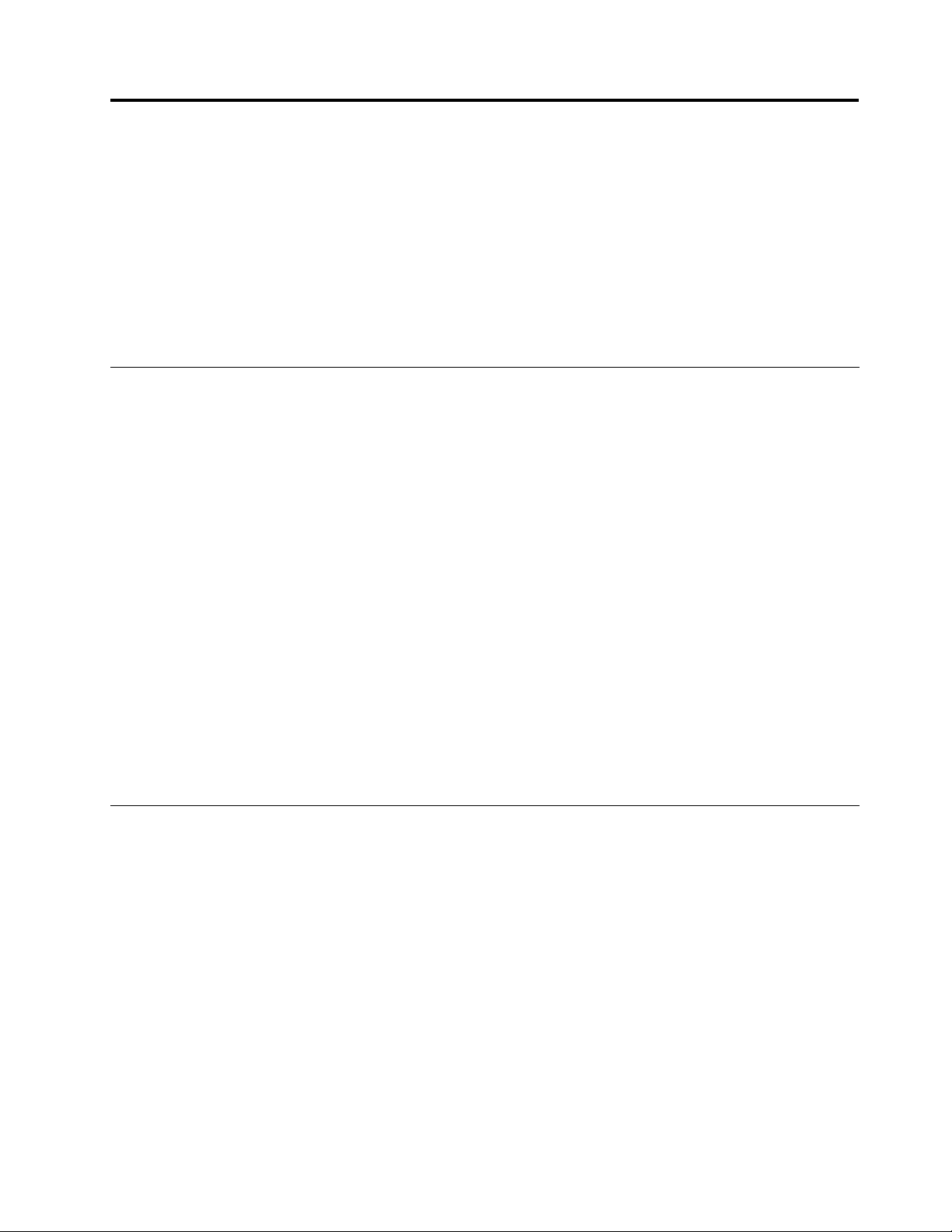
Kapitel2.Installationellerudskiftningafhardware
Dettekapitelindeholdervejledningi,hvordanduinstallererellerudskifterhardwarepåcomputeren.
Dettekapitelindeholderfølgendeemner:
•“Håndteringafenheder,dererfølsommeoverforstatiskelektricitet”påside13
•“Installationellerudskiftningafhardware”påside13
•“Hentningafstyreprogrammer”påside41
•“Grundlæggendesikkerhedsfunktioner”påside41
Håndteringafenheder,dererfølsommeoverforstatiskelektricitet
Dumåikkeåbnedenantistatiskeposemeddennyedel,førduharfjernetdendefektedelfracomputeren,
ogduerklartilatinstalleredennyedel.Statiskelektriciteterikkeskadeligformennesker.Imidlertidkan
detbeskadigecomputerenskomponenterogdele.
Tagfølgendeforholdsregler,nårduhåndterercomputerdeleogkomponenter,sådeikkebliverbeskadiget
pga.statiskelektricitet:
•Begrænsdinebevægelser.Nårdubevægerdig,skabesderstatiskelektricitetomkringdig.
•Håndtéraltiddeleneogandrecomputerkomponenterforsigtigt.TagfatikantenafPCI-kort,
hukommelsesmoduler,systemkortogmikroprocessorer.Røraldrigvedkredsløbene.
•Ladikkeandrerøreveddeleneogandrecomputerkomponenter.
•Nårduudskifterennydel,skalduladedennyedelidenantistatiskeposerørevedudvidelsesportens
metaldækselellervedenandenumaletmetaladepåcomputerenimindsttosekunder.Detreducerer
statiskelektricitetfraposenogdinkrop.
•Duskalinstalleredennyedeldirekteicomputeren,nårduhartagetdenudafdenantistatiskepose,
udenatlæggedelenpåenandenoverade.Hvisdetervanskeligtfordigidenpågældendesituation,
skaldulæggedennyedelsantistatiskeposepåenplanoveradeogderefterlæggedennyedelpå
denantistatiskepose.
•Dumåikkelæggedelenpåcomputerensdækselellerpåandetmetalliskmateriale.
Installationellerudskiftningafhardware
Detteafsnitindeholdervejledningi,hvordanduinstallererellerudskifterhardwarepåcomputeren.Dukan
udvidecomputerensfacilitetervedatinstallerehukommelsesmoduler,PCI-kortellerdrevogvedligeholde
computerensfacilitetervedatudskiftedenfejlbehæftedehardware.
Bemærkninger:
1.Brugkuncomputerdele,derleveresafLenovo.
2.Nårduinstallererellerudskifterudstyr,skaldufølgedenrelevantevejledningidetteafsnitsammenmed
denvejledning,derleveressammenmedudstyret.
Installationafeksterntudstyr
Dukaninstallereeksterneenheder,f.eks.eksternehøjtalere,enprinterellerenscanner.Nårduinstallerer
ekstraudstyr,skalderudoverdenfysiskeforbindelseogsånoglegangeinstalleresekstraprogrammer.
Nårduskalinstallereeksterntudstyr,skalduse“Stik,kontrollerogindikatorerpåcomputerensforside”
påside7og“Placeringafstikogdelepåcomputerensbagside”påside8foratndedetkorrektestik.
©CopyrightLenovo2010
13
Page 22
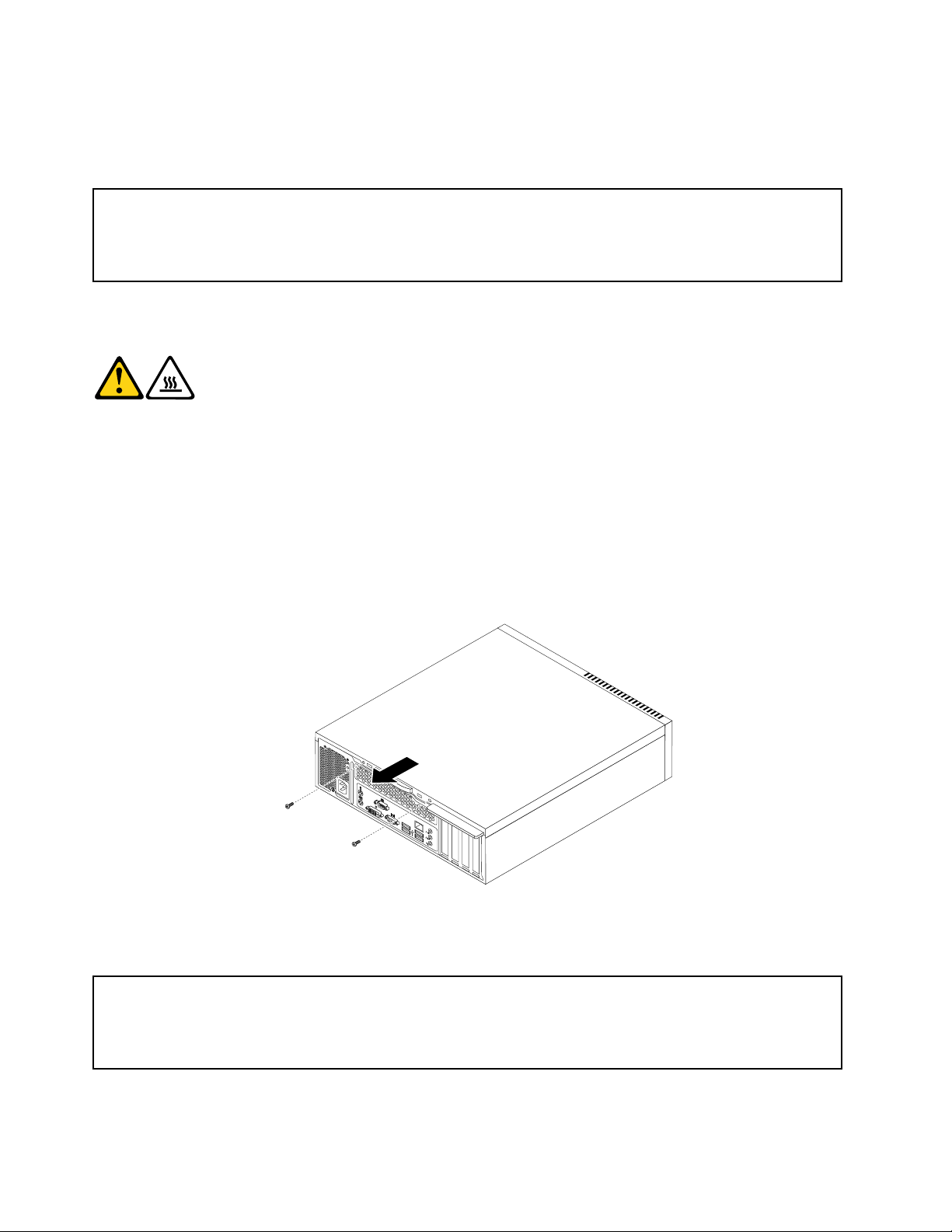
Brugdereftervejledningen,derleveressammenmedudstyret,tilselvetilslutningenogtilinstallationafde
nødvendigeprogrammerellerstyreprogrammer.
Afmonteringafdækslet
Vigtigt:
Dumåikkeåbnecomputerenellerforetagenogenreparationer,førduharlæstogforståetafsnittet“Vigtige
sikkerhedsforskrifter”ibogenThinkCentreSikkerhedsforskrifteroggarantioplysninger,derleveressammenmed
computeren.DukanfåenkopiafThinkCentreSikkerhedsforskrifteroggarantioplysningerpåadressen
http://www.lenovo.com/support
Detteafsnitindeholderenvejledningi,hvordanduafmonterercomputerensdæksel.
Paspå:
Slukforcomputeren,ogladdenkøleafitretilfemminutter,førdufjernerdækslet.
Gørfølgendeforatfjernecomputerensdæksel:
1.Fjernallemedierfradrevene.Slukderefterforalletilsluttedeenheder,ogslukforcomputeren.
2.T agallenetledningerudafstikkontakterne.
3.Afmontérnetledningen,(I/O)-kabler(Input/Output)ogalleandrekabler,derertilsluttetcomputeren.
4.Fjernallelåse,dersikrercomputerensdæksel,f.eks.enindbyggetkabellåsellerenhængelås.Læs
afsnittene“Indbyggetkabellås”påside41
5.Fjerndetoskruer,dersikrercomputerdækslet,ogskubcomputerdæksletbagudforatfjernedet.
eller“Hængelås”påside42.
Figur6.Afmonteringafdækslet
Afmonteringogmonteringaffrontdækslet
Vigtigt:
Dumåikkeåbnecomputerenellerforetagenogenreparationer,førduharlæstogforståetafsnittet“Vigtige
sikkerhedsforskrifter”ibogenThinkCentreSikkerhedsforskrifteroggarantioplysninger,derleveressammenmed
computeren.DukanfåenkopiafThinkCentreSikkerhedsforskrifteroggarantioplysningerpåadressen
http://www.lenovo.com/support
Detteafsnitindeholdervejledningi,hvordanduafmontererogmontererfrontdækslet.
14ThinkCentreBrugervejledning
Page 23
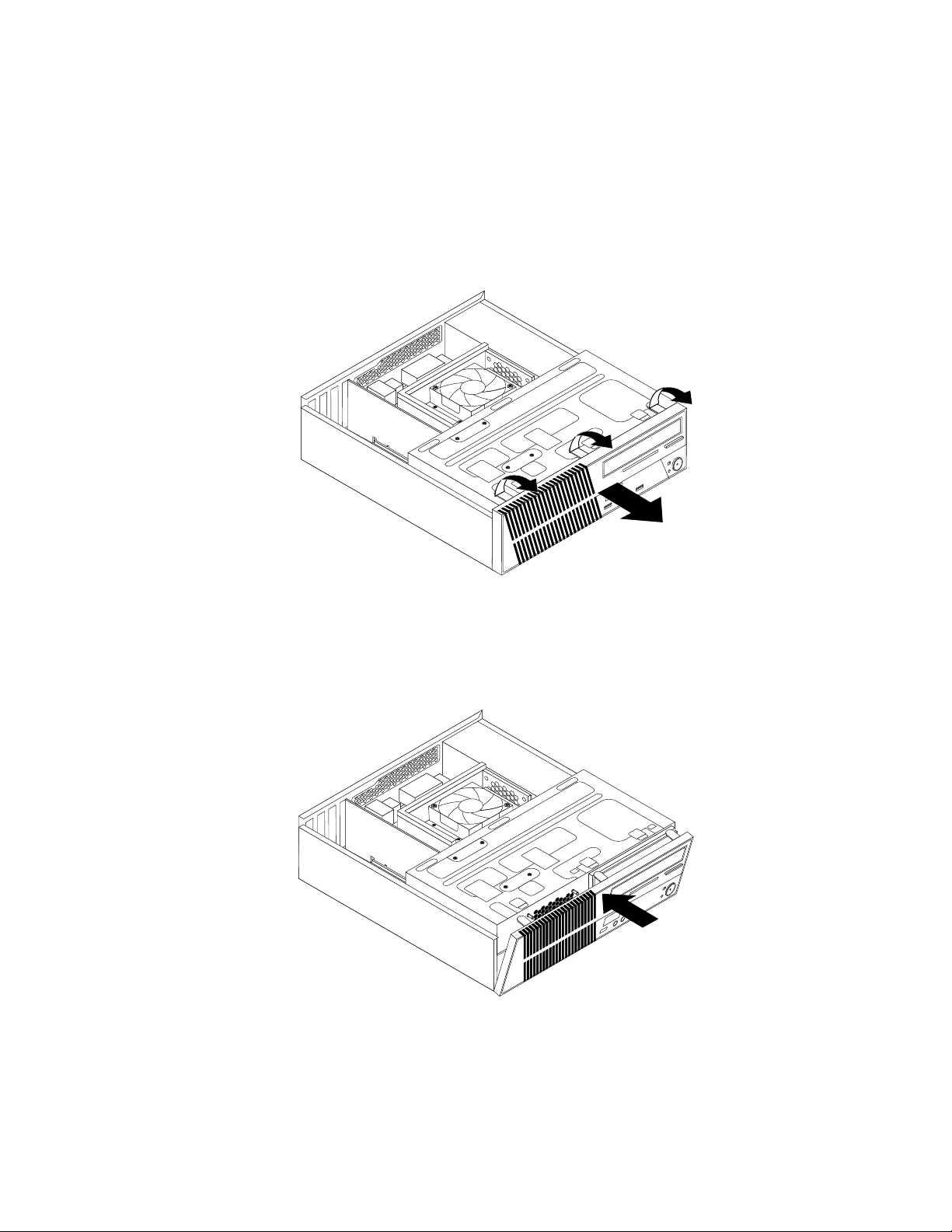
Gørfølgendeforatfjerneogmonterefrontdækslet:
1.Fjernallemedierfradrevene,slukforalletilsluttedeenheder,ogslukforcomputeren.Tagderefteralle
netledningerudafstikkontakterne,ogafmontérallekablerfracomputeren.
2.Afmontércomputerensdæksel.Læs“Afmonteringafdækslet”påside14.
3.Fjernfrontdæksletvedatfrigøredetreplastiktapperovenpåfrontfæksletogdrejefrontdæksletudad
foratfjernedetfracomputeren.Lægforsigtigtfrontdækslettilsideudenatafbrydestrømkontakten
ogkablettilLED-indkatoren.
Figur7.Afmonteringaffrontdækslet
4.Montérfrontdæksletvedatjusteredeandretreplastiktappernederstifrontdæksletmeddetilsvarende
hullerikabinettet,ogvipherefterfrontdæksletindad,indtilderlyderetklik.
Figur8.Monteringaffrontdæksletigen
5.Læsafsnittet“Afslutningafudskiftningenafdele”påside40.
Kapitel2.Installationellerudskiftningafhardware15
Page 24
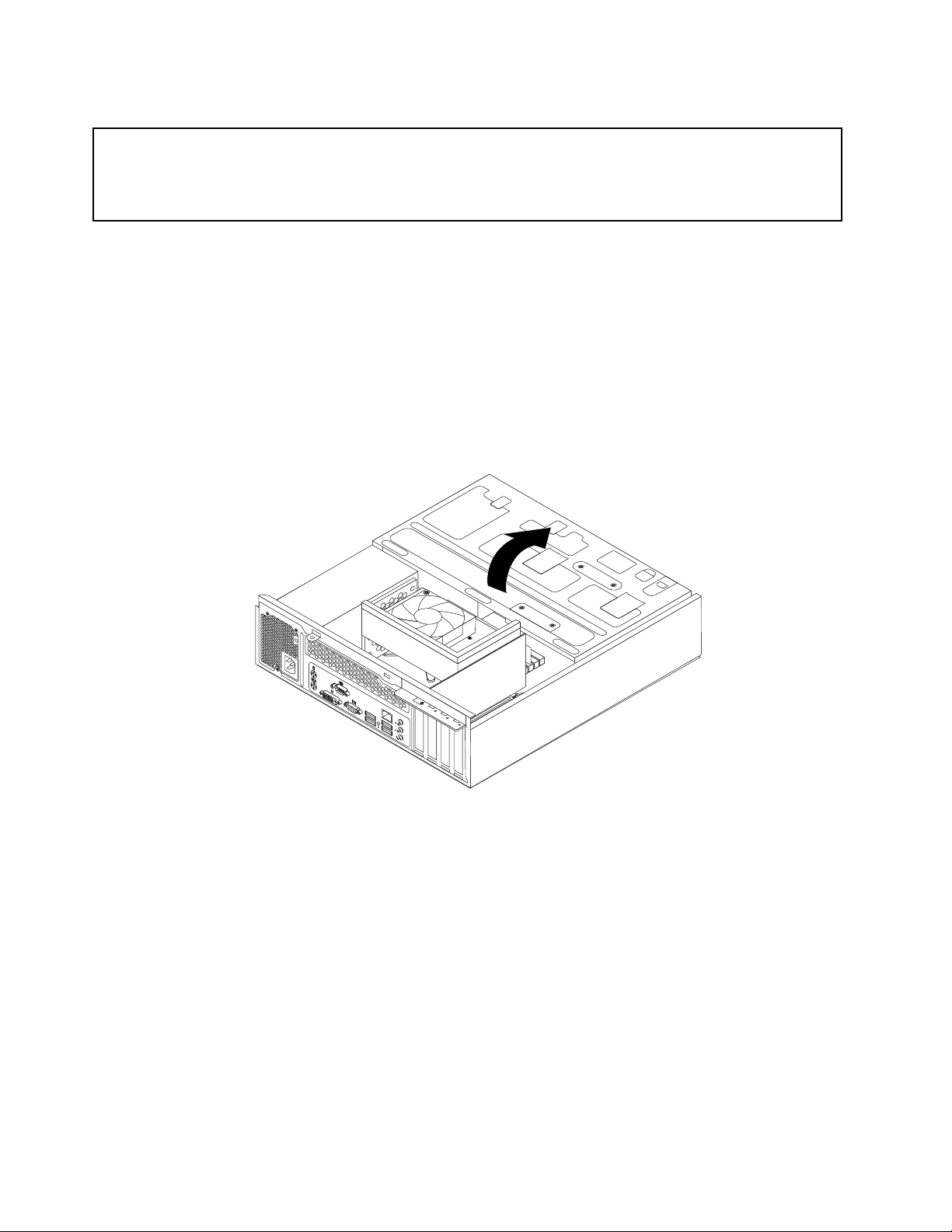
Adgangtilsystemkortetskomponenterogdrev
Vigtigt:
Dumåikkeåbnecomputerenellerforetagenogenreparationer,førduharlæstogforståetafsnittet“Vigtige
sikkerhedsforskrifter”ibogenThinkCentreSikkerhedsforskrifteroggarantioplysninger,derleveressammenmed
computeren.DukanfåenkopiafThinkCentreSikkerhedsforskrifteroggarantioplysningerpåadressen
http://www.lenovo.com/support
Detteafsnitindeholdervejledningi,hvordandufåradgangtilsystemkortetskomponenterogdrev.
Gørfølgendeforatfåadgangtilsystemkortetskomponenterogdrev:
1.Fjernallemedierfradrevene,slukforalletilsluttedeenheder,ogslukforcomputeren.Tagderefteralle
netledningerudafstikkontakterne,ogafmontérallekablerfracomputeren.
2.Fjerncomputerdæksletforatfåadgangtilsystemkortetskomponenterogdrev.Læs“Afmonteringaf
dækslet”påside14
3.Afmontérfrontdækslet.Læs“Afmonteringogmonteringaffrontdækslet”påside14.
4.Drejdrevbåsenopadforatfåadgangtilalledeinternedrev,kablerogandrekomponenter.
.
Figur9.Drejningafdrevbåsenopad
16ThinkCentreBrugervejledning
Page 25

5.Hvisduvilsættedrevbåsenpåplads,skaldutrykkedrevbåsensklemme1indadogdrejedrevbåsen
nedadsådansomdetervist.
Figur10.Drejningafdrevbåsentilbagepåplads
InstallationellerudskiftningafetPCI-kort
Vigtigt:
Dumåikkeåbnecomputerenellerforetagenogenreparationer,førduharlæstogforståetafsnittet“Vigtige
sikkerhedsforskrifter”ibogenThinkCentreSikkerhedsforskrifteroggarantioplysninger,derleveressammenmed
computeren.DukanfåenkopiafThinkCentreSikkerhedsforskrifteroggarantioplysningerpåadressen
http://www.lenovo.com/support
Detteafsnitindeholdervejledningi,hvordanduinstallererellerudskifteretPCI-kort.
Computerenharenporttilstandard-PCI-kort,totilPCIExpress-kort(x1)ogentilPCIExpress-grakkort
(x16).Læs“Placeringafdelenepåsystemkortet”påside10.
GørfølgendeforatinstallereellerudskifteetPCI-kort:
1.Fjernallemedierfradrevene,slukforalletilsluttedeenheder,ogslukforcomputeren.Tagderefteralle
netledningerudafstikkontakterne,ogafmontérallekablerfracomputeren.
2.Afmontércomputerensdæksel.Læs“Afmonteringafdækslet”påside14.
3.Gøretaffølgende:
•HvisduskaludskifteetgammeltPCI-kort,skaldufjernedeskruer,dersikrerdetgamlePCI-kort,
ogfrigøredetfraPCI-kortstikket.FjernderefterforsigtigtdetgamlePCI-kortfrakabinettet,sådan
somdetervistiFigur11“AfmonteringafPCI-kortet”påside18.
Bemærkninger:
a.HvisdererkablermellemPC-kortetogsystemkortet,skaldunoteredigkabelføringenogderefter
frasluttekablerne.
b.HvisPCI-kortetholdespåpladsafenmonteringslås1,skaldutrykkepåmonteringslåsen
foratfrigørePCI-kortetfralåsen.T agfatisiderneafPCI-kortet,ogtrækdetforsigtigtudaf
Kapitel2.Installationellerudskiftningafhardware17
Page 26

PCI-kortstikket.Hvisdeternødvendigt,kandutrækkeførstdenenesideafPCI-kortetetlille
stykkeudogderefterdenandenside,indtildeterheltudeafstikket.
c.Påvissemodellerskaldumuligvisfjernefrontdæksletogdrejedrevbåsenopadforatforhindre,at
denkommerivejen,nårPCI-kortetskaltagesud.Læsafsnittene“Afmonteringogmonteringaf
frontdækslet”påside14
og“Adgangtilsystemkortetskomponenterogdrev”påside16.
Figur11.AfmonteringafPCI-kortet
•HvisduskalinstallereetPCI-kort,skaldufjernedetrelevantePCI-portdæksel.Se“Placeringafdelene
påsystemkortet”påside10foratidenticeretyperneafPCI-kortstik.
4.T agdetnyePCI-kortudafdenantistatiskepose.
18ThinkCentreBrugervejledning
Page 27

5.InstallérdetnyePCI-kortidetkorrektestikpåsystemkortet.Montérderefterskruen,sådetnyePCI-kort
bliverholdtpåplads.
Figur12.InstallationafPCI-kortet
6.Hvisdeternødvendigt,skaleventuellekablermellemPCI-kortetogsystemkortettilsluttes.Seunder
“Placeringafdelenepåsystemkortet”påside10foratidenticeredeforskelligestikpåsystemkortet.
Næstetrin:
•Hvisduvilfortsættemedenandenhardwareenhed:Fortsætmeddetpågældendeafsnit.
•Læs“Afslutningafudskiftningenafdele”påside40
foratafslutteinstallationenellerudskiftningen.
Installationellerudskiftningafethukommelsesmodul
Vigtigt:
Dumåikkeåbnecomputerenellerforetagenogenreparationer,førduharlæstogforståetafsnittet“Vigtige
sikkerhedsforskrifter”ibogenThinkCentreSikkerhedsforskrifteroggarantioplysninger,derleveressammenmed
computeren.DukanfåenkopiafThinkCentreSikkerhedsforskrifteroggarantioplysningerpåadressen
http://www.lenovo.com/support
Detteafsnitindeholdervejledningi,hvordanduinstallererellerudskifterethukommelsesmodul.
Computerenindeholderrehukommelsesstik,hvordukaninstallereellerudskifteDDR3SDRAM
DIMM-moduler,somgiveroptil16GBsystemhukommelse.Nårduinstallererellerudskifter
hukommelsesmoduler,kandubrugeDDR3SDRAMDMM-modulerpå1,2eller4GBienhverkombination
optilmaksimalt16GBsystemhukommelse.
Gørfølgendeforatinstallereellerudskifteethukommelsesmodul:
1.Fjernallemedierfradrevene,slukforalletilsluttedeenheder,ogslukforcomputeren.Tagderefteralle
netledningerudafstikkontakterne,ogafmontérallekablerfracomputeren.
Kapitel2.Installationellerudskiftningafhardware19
Page 28

2.Afmontércomputerensdæksel.Læs“Afmonteringafdækslet”påside14.
3.Lægcomputerenpåsiden,sådunemmerekankommetilsystemkortet.
4.Findhukommelsesstikkenepåsystemkortet.Læs“Placeringafdelenepåsystemkortet”påside10.
5.Fjernallededele,ogafmontéralledekabler,derkanforhindreadgangtilstikkenetil
hukommelsesstikkene.
6.Gøretaffølgende:
•Hvisduudskifterethukommelsesmodul,skalduåbnefastgørelsesklemmerneogfjernedetgamle
modul,dererinstalleretiøjeblikket.
Figur13.Afmonteringafhukommelsesmodul
•Hvisduinstallererethukommelsesmodul,skalduåbnefastgørelsesklemmernetildet
hukommelsesstik,duvilplacerehukommelsesmoduleti.
Figur14.Åbningaffastgørelsesklemmertilhukommelsesstik
20ThinkCentreBrugervejledning
Page 29

7.Placérdetnyehukommelsesmoduloverhukommelsesstikket.Kontrollér,atindhakket1pådetnye
hukommelsesmodulpasserpræcisistikket2.Trykderefterdetnyemodulligenedihukommelsesstikket,
indtilfastgørelsesklemmernelukker,ogdetnyemodulgårpåpladsmedetklik.
Figur15.Installationafhukommelsesmodul
8.Geninstallérallededele,ogmontéralledekablerigen,somharværetfjernetellerafbrudt.
Næstetrin:
•Hvisduvilfortsættemedenandenhardwareenhed:Fortsætmeddetpågældendeafsnit.
•Læs“Afslutningafudskiftningenafdele”påside40
foratafslutteinstallationenellerudskiftningen.
Udskiftningafbatteriet
Vigtigt:
Dumåikkeåbnecomputerenellerforetagenogenreparationer,førduharlæstogforståetafsnittet“Vigtige
sikkerhedsforskrifter”ibogenThinkCentreSikkerhedsforskrifteroggarantioplysninger,derleveressammenmed
computeren.DukanfåenkopiafThinkCentreSikkerhedsforskrifteroggarantioplysningerpåadressen
http://www.lenovo.com/support
Computerenharensærligtypehukommelse,somvedligeholderdato,klokkeslætog
kongurationsindstillingerfordeindbyggedefunktioner.Batterietsørgerfor,atcomputerenhuskerdisse
oplysninger,nårdererslukketforden.
Normaltskalduikkeopladeellervedligeholdebatteriet.Imidlertidholderingenbatterierevigt.Hvisbatteriet
gåristykker,gåroplysningeromdato,klokkeslætogkongurationsoplysningerne,herunderkodeord,tabt.
Dervisesenfejlmeddelelse,nårdutænderforcomputeren.
Førduudførerdenfølgendeprocedure,skaldulæseogforståoplysningerneom,hvordanduudskifter
ogbortskafferbatteriet,iafsnittene“Batterier”og“Litiumbatteri”iThinkCentreSikkerhedsforskrifterog
garantioplysninger.
Gørfølgendeforatudskiftebatteriet:
1.Fjernallemedierfradrevene,slukforalletilsluttedeenheder,ogslukforcomputeren.Tagderefteralle
netledningerudafstikkontakterne,ogafmontérallekablerfracomputeren.
2.Afmontércomputerensdæksel.Læs“Afmonteringafdækslet”påside14.
3.Drejdrevbåsenopad.Læs“Adgangtilsystemkortetskomponenterogdrev”påside16.
4.Findbatteriet.Læs“Placeringafdelenepåsystemkortet”påside10.
Kapitel2.Installationellerudskiftningafhardware21
Page 30

5.Fjernallededele,ogafmontéralledekabler,derkanforhindreadgangtilbatteriet.
6.Fjerndetgamlebatteri.
Figur16.Afmonteringafdetgamlebatteri
7.Installérdetnyebatteri.
Figur17.Installationafdetnyebatteri
8.Geninstallérallededele,ogmontéralledekablerigen,somharværetfjernetellerafbrudt.
9.Drejdrevbåsentilbagepåplads.Læs“Adgangtilsystemkortetskomponenterogdrev”påside16.
10.Montércomputerensdæksel,ogtilslutalleeksternekablerigen.Læs“Afslutningafudskiftningenaf
dele”påside40.
11.Tændforcomputerenogalletilsluttedeenheder.
Bemærk:Nårcomputerentændesførstegang,efteratbatterieterudskiftet,visesdermuligvisen
fejlmeddelelse.Deternormalt,nårduharudskiftetbatteriet.
12.BrugprogrammetSetupUtilitytilatangivedato,klokkeslæt,kodeordogeventuelleandre
kongurationsoplysninger.LæsKapitel4“BrugafprogrammetSetupUtility”påside51.
Næstetrin:
•Hvisduvilfortsættemedenandenhardwareenhed:Fortsætmeddetpågældendeafsnit.
•Læs“Afslutningafudskiftningenafdele”påside40
foratafslutteudskiftningen.
Udskiftningafkølepladeogblæser
Vigtigt:
Dumåikkeåbnecomputerenellerforetagenogenreparationer,førduharlæstogforståetafsnittet“Vigtige
sikkerhedsforskrifter”ibogenThinkCentreSikkerhedsforskrifteroggarantioplysninger,derleveressammenmed
computeren.DukanfåenkopiafThinkCentreSikkerhedsforskrifteroggarantioplysningerpåadressen
http://www.lenovo.com/support
Detteafsnitindeholdervejledningi,hvordanduudskifterkølepladenogblæseren.
22ThinkCentreBrugervejledning
Page 31

Paspå:
Kølepladenogblæserenkanværemegetvarme.Slukforcomputeren,ogladdenkøle
afitretilfemminutter,førdufjernerdækslet.
Gørfølgendeforatudskiftekølepladenogblæseren:
1.Fjernallemedierfradrevene,slukforalletilsluttedeenheder,ogslukforcomputeren.Tagderefteralle
netledningerudafstikkontakterne,ogafmontérallekablerfracomputeren.
2.Afmontércomputerensdæksel.Læs“Afmonteringafdækslet”påside14.
3.Afmontérfrontdækslet.Læs“Afmonteringogmonteringaffrontdækslet”påside14.
4.Drejdrevbåsenopad.Fjerndetoskruer,dersikrerkølepladekanalen,ogløftderefterkølepladekanalen
opforattagedenudafkabinettet.
Figur18.Fjernelseafkølepladensblæserkanal
5.Afmontérkabletfrakølepladenogblæserenfrastikkettilmikroprocessorblæserenpåsystemkortet.Læs
“Placeringafdelenepåsystemkortet”påside10.
6.Følgdissehandlingerforatfjernedereskruer,dersikrerkølepladenogblæserenpåsystemkortet:
a.Tagskruen1delvistud,fjernderefterskruen2helt,ogfjernderefterskruen1helt.
b.Tagskruen3delvistud,fjernderefterskruen4helt,ogfjernderefterskruen3helt.
Bemærk:Fjernforsigtigtdereskruerfrasystemkortetforatundgåatbeskadigesystemkortet.Dere
skruerkanikkefjernesfrakølepladenogblæseren.
Kapitel2.Installationellerudskiftningafhardware23
Page 32

Figur19.Skruertilfastgørelseafkølepladeogblæser
7.Løftkølepladenogblæserenopfrasystemkortet.
Bemærkninger:
a.Duskalmuligvisdrejekølepladenogblæserenforsigtigtforatfjernedenframikroprocessoren.
b.Rørikkevedkølepastaenunderkølepladenogblæseren.
8.Placérdennyekølepladeogblæserpåsystemkortet,sådereskruerpassermedhullernepå
systemkortet.Sørgforatplaceredennyekølepladeogblæserkorrekt,sådeternemtattilsluttekablet
fradennyekølepladeogblæsertilmikroprocessorblæserenpåsystemkortet.
9.Følgdissehandlingerforatmonterereskruertilatsikredennyekølepladeogblæser,sådansomdeter
vistiFigur19“Skruertilfastgørelseafkølepladeogblæser”påside24
:
a.Stramskruen1delvisttil,stramderefterskruen2helt,ogstramderefterskruen1helt.
b.Stramskruen3delvisttil,stramderefterskruen4helt,ogstramderefterskruen3helt.
10.Slutkabletfradennyekølepladeogblæsertilstikkettilmikroprocessorblæserenpåsystemkortet.Læs
“Placeringafdelenepåsystemkortet”påside10.
11.Nedsænkogplacerkølepladensblæserkanalovenpåkølepladenogblæseren,indtildetoskruehuller
ikølepladekanalenerjusteretiforholdtildemikølepladenogblæseren.Monterdetoskruerforat
fastgørekølepladensblæserkanal.
24ThinkCentreBrugervejledning
Page 33

Figur20.Monteringafkølepladensblæserkanal
Næstetrin:
•Hvisduvilfortsættemedenandenhardwareenhed:Fortsætmeddetpågældendeafsnit.
•Læs“Afslutningafudskiftningenafdele”påside40foratafslutteudskiftningen.
Udskiftningafmikroprocessoren
Vigtigt:
Dumåikkeåbnecomputerenellerforetagenogenreparationer,førduharlæstogforståetafsnittet“Vigtige
sikkerhedsforskrifter”ibogenThinkCentreSikkerhedsforskrifteroggarantioplysninger,derleveressammenmed
computeren.DukanfåenkopiafThinkCentreSikkerhedsforskrifteroggarantioplysningerpåadressen
http://www.lenovo.com/support
Detteafsnitindeholdervejledningi,hvordanduudskiftermikroprocessoren.
Paspå:
Kølepladenogmikroprocessorenkanværemegetvarme.Slukforcomputeren,oglad
denkøleafitretilfemminutter,førdufjernerdækslet.
Gørfølgendeforatudskiftemikroprocessoren:
1.Fjernallemedierfradrevene,slukforalletilsluttedeenheder,ogslukforcomputeren.Tagderefteralle
netledningerudafstikkontakterne,ogafmontérallekablerfracomputeren.
2.Afmontércomputerensdæksel.Læs“Afmonteringafdækslet”påside14.
3.Fjernkølepladenogblæserenheden.Læs“Udskiftningafkølepladeogblæser”påside22.
Bemærk:Placérkølepladenogblæserenhedenpåsiden,såkølepastaennederstikkekommerikontakt
mednoget.
Kapitel2.Installationellerudskiftningafhardware25
Page 34

4.Løftdetlillehåndtag1foratfrigøremikroprocessoren2,dererfastgjortpåsystemkortet.
Figur21.Adgangtilmikroprocessoren
5.Løftmikroprocessorenligeopogudafsoklen,sådansomdetvistiFigur22“Afmonteringaf
mikroprocessoren”påside27.
Bemærkninger:
a.Mikroprocessorenogsoklenkanseanderledesudendpåbilledet.
b.Lægmærketil,hvordanmikroprocessorenvenderisoklen.Dukankiggeefterdenlilletrekant1i
detenehjørneafmikroprocessoren.Detervigtigt,nårduskalinstalleredennyemikroprocessor
påsystemkortet.
c.Dumåkuntagefatikanterneafmikroprocessoren.Rørikkevedguldkontakterneibunden.
d.Undgåattabenogetnedpåmikroprocessorsoklen,nårdenerubeskyttet.Holdallesokkelkontakter
sårenesommuligt.
26ThinkCentreBrugervejledning
Page 35

Figur22.Afmonteringafmikroprocessoren
6.Sørgfor,atdetlillehåndtagerløftet.
7.Fjernbeskyttelsesdækslet,sombeskytterguldkontakternepådennyemikroprocessor.
8.T agfatisidernepådennyemikroprocessor,ogplacérdenlilletrekantidetenehjørneafdennye
mikroprocessor,sådenpassermeddentilsvarendetrekantidetenehjørneafmikroprocessorsoklen.
9.Sætdennyemikroprocessorligenedimikroprocessorsoklenpåsystemkortet.
10.Skubdetlillehåndtagned,sådennyemikroprocessorfastgøresisoklen.
11.Montérkølepladenogblæserenhedenigen.Læs“Udskiftningafkølepladeogblæser”påside22.
12.Geninstallérallededele,ogmontéralledekablerigen,somharværetfjernetellerafbrudt.
Næstetrin:
•Hvisduvilfortsættemedenandenhardwareenhed:Fortsætmeddetpågældendeafsnit.
•Læs“Afslutningafudskiftningenafdele”påside40foratafslutteudskiftningen.
Udskiftningafstrømforsyningsenheden
Vigtigt:
Dumåikkeåbnecomputerenellerforetagenogenreparationer,førduharlæstogforståetafsnittet“Vigtige
sikkerhedsforskrifter”ibogenThinkCentreSikkerhedsforskrifteroggarantioplysninger,derleveressammenmed
computeren.DukanfåenkopiafThinkCentreSikkerhedsforskrifteroggarantioplysningerpåadressen
http://www.lenovo.com/support
Detteafsnitindeholdervejledningi,hvordanduudskifterstrømforsyningsenheden.
Selvomderikkeernogendele,derbevægersigicomputeren,nårnetledningenerafmonteret,skaldu
alligevelværeopmærksompåfølgendeadvarslersamtkorrektUL-certicering(UnderwritersLaboratories).
Fare!
Farligebevægeligedele.Holdngreogandrelegemsdelevækfradetteområde.
Kapitel2.Installationellerudskiftningafhardware27
Page 36

Paspå:
Dumåaldrigfjernedæksletfrastrømforsyningsenhedenellerfraandredelemeddennemærkat.
Dererfarligspænding,strømogfarligeenerginiveaueriallekomponenter,hvordennemærkat
sidderpå.Dissekomponenterindeholderingendele,derkanudskiftesellerrepareres.Kontakten
servicetekniker,hvisdumener,dererproblemermedenafdissedele.
Gørfølgendeforatudskiftestrømforsyningsenheden:
1.Fjernallemedierfradrevene,slukforalletilsluttedeenheder,ogslukforcomputeren.Tagderefteralle
netledningerudafstikkontakterne,ogafmontérallekablerfracomputeren.
2.Afmontércomputerensdæksel.Læs“Afmonteringafdækslet”påside14.
3.Afmontérfrontdækslet.Læs“Afmonteringogmonteringaffrontdækslet”påside14.
4.Drejdrevbåsenopad,fjerndetoskruer,dersikrerkølepladekanalen,ogløftderefterkølepladekanalen
udafkabinettet.
Figur23.Fjernelseafkølepladensblæserkanal
5.Afmontérkablernetilstrømforsyningsenhedenfraalledreveneog24-og4-bensstrømstikkenepå
systemkortet.Læs“Placeringafdelenepåsystemkortet”påside10.
Bemærk:Detkanogsåværenødvendigtattagekablernetilstrømforsyningsenhedenudaf
kabelklemmerneeller-bøjlerne,dersikrerkablerneikabinettet.Sørgforatnoterekabelføringen,før
duafmontererdemfrasystemkortet.
28ThinkCentreBrugervejledning
Page 37

6.Fjerndetreskruerpåbagsidenafcomputeren,somfastgørstrømforsyningsenheden.Skub
strømforsyningsklemmen1nedadforatfrigørestrømforsyningsenheden,ogskubderefter
strømforsyningsenhedentilcomputerensforside.Løftstrømforsyningsenhedenudafcomputeren.
Figur24.Afmonteringafstrømforsyningsenheden
7.Kontrollér,atdennyestrømforsyningsenhederdenkorrekte.Noglestrømforsyningsenheder
registrererselvspændingenelleracceptereruniverselindgang,andrekanudelukkendebrugestil
enbestemtspænding,ogentredjetypestrømforsyningsenhedharenspændingsvælgerkontakt.
Hvisstrømforsyningsenhedenharenspændingsvælgerkontakt,skaldusørgeforatindstille
spændingsvælgerkontakten,sådenpassertildenspænding,stikkontaktenleverer.Brugenkuglepentil
atskubbespændingsvælgerkontaktenidenrigtigeposition,hvisdeternødvendigt.
•Hvisnetspændingenlokaltilandetellerområdeter100–127Vvekselstrøm,skalduindstille
spændingsvælgerkontaktentil115V.
•Hvisnetspændingenlokaltilandetellerområdeter200–240Vvekselstrøm,skalduindstille
spændingsvælgerkontaktentil230V.
8.Montérdennyestrømforsyningsenhedikabinettet,såskruehullerneistrømforsyningsenhedenpasser
medhullernepåkabinettetsbagside.Montérderefterdetreskruer,såstrømforsyningsenhedenbliver
holdtpåplads.
Bemærk:Brugkundeskruer,derleveresafLenovo.
Kapitel2.Installationellerudskiftningafhardware29
Page 38

Figur25.Monteringafstrømforsyningsenheden
9.Tilslutstrømforsyningskablernetilalledrevogsystemkortet.Læs“Placeringafdelenepåsystemkortet”
påside10
.
10.Nedsænkogplacerkølepladensblæserkanalovenpåkølepladenogblæseren,indtildetoskruehuller
ikølepladekanalenerjusteretiforholdtildemikølepladenogblæseren.Monterdetoskruerforat
fastgørekølepladensblæserkanal.
Figur26.Monteringafkølepladensblæserkanal
Næstetrin:
•Hvisduvilfortsættemedenandenhardwareenhed:Fortsætmeddetpågældendeafsnit.
•Læs“Afslutningafudskiftningenafdele”påside40
foratafslutteudskiftningen.
30ThinkCentreBrugervejledning
Page 39

Udskiftningafdetoptiskedrev
Vigtigt:
Dumåikkeåbnecomputerenellerforetagenogenreparationer,førduharlæstogforståetafsnittet“Vigtige
sikkerhedsforskrifter”ibogenThinkCentreSikkerhedsforskrifteroggarantioplysninger,derleveressammenmed
computeren.DukanfåenkopiafThinkCentreSikkerhedsforskrifteroggarantioplysningerpåadressen
http://www.lenovo.com/support
Detteafsnitindeholdervejledningi,hvordanduudskifterdetoptiskedrev.
Gørfølgendeforatudskiftedetoptiskedrev:
1.Fjernallemedierfradrevene,slukforalletilsluttedeenheder,ogslukforcomputeren.Tagderefteralle
netledningerudafstikkontakterne,ogafmontérallekablerfracomputeren.
2.Afmontércomputerensdæksel.Læs“Afmonteringafdækslet”påside14.
3.Afmontérfrontdækslet.Læs“Afmonteringogmonteringaffrontdækslet”påside14.
4.Drejdrevbåsenopad.Læs“Adgangtilsystemkortetskomponenterogdrev”påside16.
5.T agsignal-ogstrømkablerneudafdetnyeoptiskedrev.
6.Holddetoptiskedrev,ogfjerndetoskruer,dersikrerdetoptiskedrev.
Figur27.Afmonteringafskruernetildetoptiskedrev
Kapitel2.Installationellerudskiftningafhardware31
Page 40

7.T rykdrevbåsensklemme1indad,ogdrejdrevbåsennedadsådansomdetervist.
Figur28.Drejningafdrevbåsentilbagepåplads
8.Skubdetoptiskedrevudgennemforsidenafcomputeren.
Figur29.Afmonteringafdetoptiskedrev
32ThinkCentreBrugervejledning
Page 41

9.Skubdetnyeoptiskedrevindibåsentildetoptiskedrevviaforsidenafcomputeren.
Figur30.Installationafetnytoptiskdrev
10.Holddetnyeoptiskedrev,ogdrejdrevbåsenopad.Justerskruehullerneidetnyeoptiskedreviforholdtil
detilhørendehulleridrevbåsen.Montérderefterdetoskruer,sådetnyeoptiskedrevbliverholdtpå
plads.
Figur31.Installationafdetoptiskedrev
Kapitel2.Installationellerudskiftningafhardware33
Page 42

11.Slutdeneneendeafsignalkablettilbagsidenafdetnyeoptiskedrevogdenandenendetiletledigt
SATA-stikpåsystemkortet.Læs“Placeringafdelenepåsystemkortet”påside10.Findderefteret
tilgængeligtstrømstikmedfemledere,ogsætdetipåbagsidenafdetnyeoptiskedrev.
Figur32.TilslutningafoptiskSATA-drev
Næstetrin:
•Hvisduvilfortsættemedenandenhardwareenhed:Fortsætmeddetpågældendeafsnit.
•Læs“Afslutningafudskiftningenafdele”påside40
foratafslutteudskiftningen.
Udskiftningafharddisken
Vigtigt:
Dumåikkeåbnecomputerenellerforetagenogenreparationer,førduharlæstogforståetafsnittet“Vigtige
sikkerhedsforskrifter”ibogenThinkCentreSikkerhedsforskrifteroggarantioplysninger,derleveressammenmed
computeren.DukanfåenkopiafThinkCentreSikkerhedsforskrifteroggarantioplysningerpåadressen
http://www.lenovo.com/support
Detteafsnitindeholdervejledningi,hvordanduudskifterharddisken.
Gørfølgendeforatudskifteharddisken:
1.Fjernallemedierfradrevene,slukforalletilsluttedeenheder,ogslukforcomputeren.Tagderefteralle
netledningerudafstikkontakterne,ogafmontérallekablerfracomputeren.
2.Afmontércomputerensdæksel.Læs“Afmonteringafdækslet”påside14.
3.Afmontérfrontdækslet.Læs“Afmonteringogmonteringaffrontdækslet”påside14.
34ThinkCentreBrugervejledning
Page 43

4.Bemærkplaceringenafdereskruer1,derfastholderharddisken.Drejderefterdrevbåsenopad.
Figur33.Drejningafdrevbåsen
5.Holdharddisken,ogfjerndereskruer,derfastholderharddisken.Fjernderefterharddiskenfra
drevbåsen,ogtagsignalkabletogstrømkabletudafbagsidenpåharddiskenforheltatfjernedenfra
kabinettet.
Figur34.Udskiftningafharddisken
Kapitel2.Installationellerudskiftningafhardware35
Page 44

6.Slutdeneneendeafsignalkablettilbagsidenafdennyeharddiskogdenandenendetiletledigt
SATA-stikpåsystemkortet.Læs“Placeringafdelenepåsystemkortet”påside10.Findderefteret
tilgængeligtstrømstikmedfemledere,ogsætdetipåbagsidenafdennyeharddisk.
Figur35.TilslutningafSATA-harddisk
7.Placerdennyeharddiskiharddiskensdrevbås,ogjusterskruehullerneidennyeharddiskmedde
tilsvarendehulleridiskbåsen.Montérderefterdereskruer,sådennyeharddiskbliverholdtpåplads.
Figur36.Installationafharddisken
Næstetrin:
•Hvisduvilfortsættemedenandenhardwareenhed:Fortsætmeddetpågældendeafsnit.
•Læs“Afslutningafudskiftningenafdele”påside40foratafslutteinstallationenellerudskiftningen.
36ThinkCentreBrugervejledning
Page 45

Udskiftningafdenforresteblæser
Vigtigt:
Dumåikkeåbnecomputerenellerforetagenogenreparationer,førduharlæstogforståetafsnittet“Vigtige
sikkerhedsforskrifter”ibogenThinkCentreSikkerhedsforskrifteroggarantioplysninger,derleveressammenmed
computeren.DukanfåenkopiafThinkCentreSikkerhedsforskrifteroggarantioplysningerpåadressen
http://www.lenovo.com/support
Detteafsnitindeholdervejledningi,hvordanduudskifterdenforresteblæser.
Gørfølgendeforatudskiftedenforresteblæser:
1.Fjernallemedierfradrevene,slukforalletilsluttedeenheder,ogslukforcomputeren.Tagderefteralle
netledningerudafstikkontakterne,ogafmontérallekablerfracomputeren.
2.Afmontércomputerensdæksel.Læs“Afmonteringafdækslet”påside14.
3.Afmontérfrontdækslet.Læs“Afmonteringogmonteringaffrontdækslet”påside14.
4.Drejdrevbåsenopadforatfåadgangtilblæserenforan.Læs“Adgangtilsystemkortetskomponenterog
drev”påside16.
5.Fjernharddiskenforatfånemmereadgangtilblæserenforan.Læs“Udskiftningafharddisken”påside34.
6.Fjernkølepladensblæserkanal.Læs“Udskiftningafstrømforsyningsenheden”påside27.
7.Bemærkkabelføringen,ogtagkablettilblæserenforanudafsystemblæserstikketpåsystemkortet.Læs
“Placeringafdelenepåsystemkortet”påside10.
8.Denforresteblæserholdespåpladsikabinettetafregummibøsninger.Fjerndenforresteblæserenhed
vedatskæregummibøsningerneover,ogløftdenforresteblæserenhedudafkabinettet.
Bemærk:Dennyeforresteblæserenhedleveresmedrenyegummibøsninger.
Figur37.Afmonteringafdenforresteblæser
Kapitel2.Installationellerudskiftningafhardware37
Page 46

9.Installérdennyeforresteblæservedatjusteregummibøsningerne,derblevleveretsammenmed
blæseren,medhullernebagpåkabinettet,ogskubgummibøsningernegennemhullerne.Trækderefter
forsigtigtispidsenafgummibøsningernefrabunden,indtildennyeforresteblæserenhedsidderpåplads.
Figur38.Installationafdenforresteblæser
10.Slutkablettildennyeforresteblæsertilsystemblæserstikketpåsystemkortet.Læs“Placeringafdelene
påsystemkortet”påside10.
11.Monterkølepladensblæserkanaligen.LæsFigur26“Monteringafkølepladensblæserkanal”påside30.
12.Geninstallérharddiskenigen.Læs“Udskiftningafharddisken”påside34.
Næstetrin:
•Hvisduvilfortsættemedenandenhardwareenhed:Fortsætmeddetpågældendeafsnit.
•Læs“Afslutningafudskiftningenafdele”påside40foratafslutteudskiftningen.
Udskiftningaftastaturet
Vigtigt:
Dumåikkeåbnecomputerenellerforetagenogenreparationer,førduharlæstogforståetafsnittet“Vigtige
sikkerhedsforskrifter”ibogenThinkCentreSikkerhedsforskrifteroggarantioplysninger,derleveressammenmed
computeren.DukanfåenkopiafThinkCentreSikkerhedsforskrifteroggarantioplysningerpåadressen
http://www.lenovo.com/support
Detteafsnitindeholdervejledningi,hvordanduudskiftertastaturet.
Gørfølgendeforatudskiftetastaturet:
1.Fjernallemedierfradrevene.Slukderefterforalletilsluttedeenheder,ogslukforcomputeren.
2.T agallenetledningerudafstikkontakterne.
38ThinkCentreBrugervejledning
Page 47

3.T agdetgamletastaturkabeludafcomputeren.
4.Slutdetnyetastaturtildetkorrektestikpåcomputeren.TastaturetkanværetilsluttetetPS/2-tastaturstik
1elleretUSB-stik2.Afhængigtafhvorduviltilsluttedetnyetastatur,kandufåereoplysninger
under“Stik,kontrollerogindikatorerpåcomputerensforside”påside7eller“Placeringafstikogdele
påcomputerensbagside”påside8.
Figur39.Tastaturstik
Næstetrin:
•Hvisduvilfortsættemedenandenhardwareenhed:Fortsætmeddetpågældendeafsnit.
•Læs“Afslutningafudskiftningenafdele”påside40
foratafslutteudskiftningen.
Udskiftningafmusen
Vigtigt:
Dumåikkeåbnecomputerenellerforetagenogenreparationer,førduharlæstogforståetafsnittet“Vigtige
sikkerhedsforskrifter”ibogenThinkCentreSikkerhedsforskrifteroggarantioplysninger,derleveressammenmed
computeren.DukanfåenkopiafThinkCentreSikkerhedsforskrifteroggarantioplysningerpåadressen
http://www.lenovo.com/support
Detteafsnitindeholdervejledningi,hvordanduudskiftermusen.
Gørfølgendeforatudskiftemusen:
1.Fjernallemedierfradrevene.Slukderefterforalletilsluttedeenheder,ogslukforcomputeren.
2.T agallenetledningerudafstikkontakterne.
3.T agdetgamlemusekabeludafcomputeren.
4.Slutdennyemustildetkorrektestikpåcomputeren.MusenkanværetilsluttetetPS/2-musestik1
elleretUSB-stik2.Afhængigtafhvorduviltilsluttedennyemus,kandufåereoplysningerunder
Kapitel2.Installationellerudskiftningafhardware39
Page 48

“Stik,kontrollerogindikatorerpåcomputerensforside”påside7eller“Placeringafstikogdelepå
computerensbagside”påside8.
Figur40.Musestik
Næstetrin:
•Hvisduvilfortsættemedenandenhardwareenhed:Fortsætmeddetpågældendeafsnit.
•Læs“Afslutningafudskiftningenafdele”påside40foratafslutteudskiftningen.
Afslutningafudskiftningenafdele
Nårduerfærdigmedatinstallereellerudskiftedele,skaldumonterecomputerensdækselogtilslutte
kablerneigen.
Gørfølgendeforatmonterecomputerdæksletogsluttekablernetilcomputerenigen:
1.Kontrollér,atallekomponentererinstalleretkorrekt,ogatderikkebendersigværktøjellerløseskrueri
computeren.I“Placeringafkomponenter”påside9
computeren.
2.Sørgfor,atalledeinternekablererførtkorrekt,sådeikkekommerivejen,nårdrevbåsensænkes,og
computerdæksletlukkes.Holdkablernefriafhængslerneogsidernepåkabinet.
3.Drejdrevbåsentilbagepåplads.Læs“Adgangtilsystemkortetskomponenterogdrev”påside16.
4.Montérfrontdæksletigen,hvisduharafmonteretdet.Læs“Afmonteringogmonteringaffrontdækslet”
påside14.
visesplaceringenafdeforskelligekomponenteri
40ThinkCentreBrugervejledning
Page 49

5.Placércomputerensdækselpåkabinettet,såglideskinnernepåcomputerdæksletgriberfatiskinnerne
påkabinettet.Skubdereftercomputerdæksletmodforsidenafcomputeren,indendetgliderpåpladsog
lukkes.Monterderefterdetoskruerforatfastgørecomputerdækslet.
Figur41.Monteringafcomputerensdæksel
6.Låsdækslet,hvisduharendæksellås.Læsafsnittene“Indbyggetkabellås”påside41eller“Hængelås”
påside42.
7.Slutnetledningenogalleandreeksternekablertilcomputerenigen.Seplaceringafstikunder“Stik,
kontrollerogindikatorerpåcomputerensforside”påside7
bagside”påside8.
8.DuskalmåskebekræftedeopdateredeoplysningeriprogrammetSetupUtility.Detafhængerafdedele,
duharinstalleretellerudskiftet.LæsKapitel4“BrugafprogrammetSetupUtility”påside51.
Bemærk:DeestestederforlangerLenovo,atkundenaevererdedefekteCRU-dele(Customer
ReplaceableUnits).DerelevanteoplysningerleveressammenmeddenyeCRU-dele,ellerdumodtager
oplysningerneetpardageefter,duharmodtagetCRU-delene.
og“Placeringafstikogdelepåcomputerens
Hentningafstyreprogrammer
Dukanhentestyreprogrammertilstyresystemer,somikkeerforudinstalleret,påinternetadressen
http://www.lenovo.com/support
DerndeseninstallationsvejledningideREADME-ler,derleveressammenstyreprogramlerne.
Grundlæggendesikkerhedsfunktioner
Derndeseretypersikkerhedsfunktioner,somkanhjælpedigmedatforhindretyveriafhardwareog
uautoriseretadgangtilcomputeren.Udoverfysiskelåse,kanduforhindreuautoriseretbrugafcomputeren
viaprogramnøgler,derlåsertastaturet,indtildetkorrektekodeorderindtastet.
Indbyggetkabellås
Medenindbyggetkabellås,kaldesogsåforenKensington-lås,kandufastgørecomputerentiletbordeller
etandetfastobjekt.Kabellåsensluttestilsikkerhedsportenpåbagsidenafcomputeren,ogdenfungerer
sammenmedennøgle.Kabellåsenlåserogsåcomputerdæsklet.LæsFigur42“Installationafenkabellås”
Kapitel2.Installationellerudskiftningafhardware41
Page 50

påside42.Deterdensammetypelås,somdelåse,derbrugespåmangebærbarecomputere.Dukan
bestilleenkabellåsfraLenovo.SøgefterKensingtonpådenneadresse:
http://www.lenovo.com/support
Bemærk:Kontrollér,atdenindbyggedekabellåsikkepåvirkerdeandrekablericomputeren.
Figur42.Installationafenkabellås
Hængelås
Computerenleveresmedenløkketilenhængelås,sådæksletikkekanafmonteres,nårderersaten
hængelåspå.
42ThinkCentreBrugervejledning
Page 51

Figur43.Installationafenhængelås
Beskyttelsevha.kodeord
DukanforhindreuautoriseretbrugafcomputerenvedatbrugeprogrammetSetupUtilitytilatangiveet
kodeord.Nårdutænderforcomputeren,bliverdubedtomatindtastekodeordet.Computerenkanikke
bruges,førdererindtastetetgyldigtkodeord.FåereoplysningerunderKapitel4“Brugafprogrammet
SetupUtility”påside51
.
Sletningafglemtkodeord(nulstilCMOS)
Detteafsnitindeholderoplysningerom,hvordandukansletteetglemtellermistetkodeord,f.eks.et
brugerkodeord.
Gørfølgendeforatsletteetglemtellermistetkodeord:
1.Fjernallemedierfradrevene,slukforalletilsluttedeenheder,ogslukforcomputeren.Tagderefteralle
netledningerudafstikkontakterne,ogafmontérallekablerfracomputeren.
2.Afmontércomputerensdæksel.Læs“Afmonteringafdækslet”påside14.
3.FindNulstilCMOS/Recovery-jumperenpåsystemkortet.Læs“Placeringafdelenepåsystemkortet”
påside10
4.Fjernallededele,ogafmontéralledekabler,derkanforhindreadgangtilNulstil
CMOS/Recovery-jumperen.
5.Flytjumperenfrastandardpositionen(ben1og2)tilvedligeholdelsespositionen(ben2og3).
6.Geninstallérallededele,ogmontéralledekablerigen,somharværetfjernetellerafbrudt.
7.Montércomputerensdæksel,ogtilslutnetledningernetilcomputerenogskærmen.Læs“Afslutning
afudskiftningenafdele”påside40.
8.T ændforcomputeren,ogladdenværetændtica.10sekunder.Slukderefterforcomputerenvedat
trykkepåafbryderenica.5sekunder.
9.Gentagtrin1tilogmedtrin4.
.
Kapitel2.Installationellerudskiftningafhardware43
Page 52

10.FlytNulstilCMOS/Recovery-jumperentilbagetilstandardpositionen(ben1og2).
11.Geninstallérallededele,ogmontéralledekablerigen,somharværetfjernetellerafbrudt.
12.Montércomputerensdæksel,ogtilslutallekablerigen.Læs“Afslutningafudskiftningenafdele”
påside40
.
13.Tændforcomputeren.Ditkodeordernuslettet,ogdukanbrugeprogrammetSetupUtilitytilatangiveet
nytkodeord.DererereoplysningeriKapitel4“BrugafprogrammetSetupUtility”påside51
.
44ThinkCentreBrugervejledning
Page 53

Kapitel3.Oplysningeromretablering
DettekapitelindeholderoplysningeromretableringsløsningerfraLenovo.
Dettekapitelindeholderfølgendeemner:
•“Oprettelseogbrugafretableringsmedier”påside45
•“Sikkerhedskopierings-ogretableringsfunktioner”påside46
•“BrugafRescueandRecovery-arbejdsområdet”påside47
•“Oprettelseogbrugafetretableringsmedie”påside48
•“Installationellergeninstallationafstyreprogrammer”påside49
•“Løsningafretableringsproblemer”påside50
Bemærkninger:
1.RetableringsoplysningerneidettekapitelgælderkunforcomputeremedRescueand
Recovery-programmetellerProductRecovery-programmet.HvisikonetUdvidetsikkerhedskopiering
ogretableringiprogrammetLenovoThinkVantageToolsernedtonet,angiverdet,atduskalinstallere
programmetRescueandRecovery,førduaktivererfunktionerne.InstallerprogrammetRescueand
Recoverypåfølgendemåde:
a.KlikpåStart➙Alleprogrammer➙LenovoThinkVantageTools,ogdobbeltklikpåUdvidet
sikkerhedskopieringogretablering.
b.Følgvejledningenpåskærmen.
c.Nårinstallationsprocessenergennemført,erikonetUdvidetsikkerhedskopieringogretablering
aktiveret.
2.Dukanvælgemellemforskelligemetoder,nårduovervejer,hvordanduskaludføreenretableringitilfælde
afetsoftware-ellerhardwarerelateretproblem.Noglemetoderafhængerafdentypestyresystem,duhar.
3.Produktetpåretableringsmedietmåkunbrugestilfølgendeformål:
•Retableringafdetforudindstalleredeproduktpåcomputeren
•Geninstallationafproduktet
•Ændringafproduktetvedhjælpafereler
Oprettelseogbrugafretableringsmedier
Dukanbrugeretableringsmediertilatretablereharddiskentilstandardindstillingernefrafabrikken.
Retableringsmedierernyttige,hvisduoverførercomputerentiletandetområde,sælgercomputeren,
aeverercomputerentilgenbrug,ellerhvisdugenoprettercomputerentilenfungerendetilstand,efteratdu
harprøvetalleandreretableringsmetoder.Detervigtigtatopretteretableringsmediersåhurtigtsommuligt
somsikkerhedsforanstaltning.
Bemærk:Dineretableringsmulighedermedretableringsmedierafhængerafdetstyresystem,deeroprettet
på.Retableringsmediernekanomfatteetstartmedieogetdatamedie.Windows-licensentilladerkun,at
duopretterétdatamedie,sådetervigtigt,atduopbevarerretableringsmedierneetsikkertsted,nårdu
haroprettetdem.
Opretretableringsmedie
Detteafsnitindeholdervejledningi,hvordanduoprettergenoprettelsesmedierunderWindows
7-operativsystemet.
©CopyrightLenovo2010
45
Page 54

Bemærk:IstyresystemetWindows7kanduopretteretableringsmediervha.diskeellereksterne
USB-lagerenheder.
GørfølgendeforatopretteretableringsmedieriWindows7:KlikpåStart➙Alleprogrammer➙Lenovo
ThinkVantageTools➙FactoryRecovery-diske.Følghereftervejledningenpåskærmbilledet.
Brugafretableringsmedier
Detteafsnitindeholdervejledningi,hvordandubrugergenoprettelsesmedierunderWindows
7-styresystemet.
UnderWindows7-operativsystemetkanduudelukkendebrugeretableringsmediernetilatretablere
computerentilstandardindstillingernefrafabrikken.Dukanbrugeretableringsmediernetilatretablere
computerentilenfungerendetilstand,efteratduharprøvetalleandreretableringsmetoder.
Vigtigt:Alleler,deraktueltndespåharddisken,bliverslettetogerstattetafstandardindstillingernefra
fabrikken,nårdubrugerretableringsmediernetilatretablerecomputeren.
GørfølgendeforatbrugeretableringsmedieriWindows7-operativsystemet:
1.Tilslutstartmediet(hukommelsesnøglenellerUSB-lagerenheden)ellerindsætstartdiskenidetoptiske
drev,afhængigtafdentyperetableringsmedie,duhar.
2.T rykpåF12-tasteneregange,mensdutænderforcomputeren.SlipF12,nårStartupDeviceMenu
vises.
3.Markérdenrelevantestartenhed,ogtrykpåEnter.Retableringenstarter.
4.Følghereftervejledningenpåskærmenforatafsluttehandlingen.
Bemærkninger:
1.Nårduhargenoprettetcomputerentilstandardindstillingernefrafabrikken,skaldumuligvisgeninstallere
styreprogrammernetilvisseenheder.Læs“Installationellergeninstallationafstyreprogrammer”på
side49.
2.VissecomputereleveresmedMicrosoftOfceellerMicrosoftWorksforudinstalleret.Hvisduskal
retablereellergeninstallereMicrosoftOfceellerMicrosoftWorks,skaldubrugeMicrosoftOfce-CD'en
ellerMicrosoftWorks-CD'en.Dissediskelevereskunsammenmedcomputere,hvorMicrosoftOfce
ellerMicrosoftWorkserforudinstalleret.
Sikkerhedskopierings-ogretableringsfunktioner
VedhjælpafprogrammetRescueandRecoverykandusikkerhedskopiereheleharddiskensindhold,
herunderstyresystem,dataler,programmerogpersonligeindstillinger.Dukanangive,hvorprogrammet
RescueandRecoveryskalplaceresikkerhedskopien:
•Ietbeskyttetområdepåharddisken
•Pådensekundæreharddisk,hvisdererinstalleretensådanicomputeren
•PåeneksternUSB-harddisk
•Påetnetværksdrev
•Påindspilleligediske(dennemulighedkræveretindspilleligtoptiskdrev).
Nårduharsikkerhedskopieretharddiskensindhold,kanduretablereheleindholdetafharddisken,vælgekun
atretablereudvalgtelerellerkunretablereWindows-styresystemetog-programmer.
46ThinkCentreBrugervejledning
Page 55

Sådanudførerduensikkerhedskopiering
Detteafsnitindeholdervejledningi,hvordanduudførerensikkerhedskopieringvedhjælpafprogrammet
RescueandRecoveryunderWindows7-styresystemet.
GørfølgendeforatudføreensikkerhedskopieringmedprogrammetRescueandRecoveryiWindows7:
1.FraWindows-skrivebordet,klikpåStart➙Alleprogrammer➙LenovoThinkVantageT ools➙Udvidet
sikkerhedskopieringogretablering.ProgrammetRescueandRecoverystarter.
2.KlikpåpilenStartudvidetRescueandRecoveryihovedvinduetiRescueandRecovery.
3.KlikpåSikkerhedskopiérharddisken,ogvælgindstillingerforsikkerhedskopieringen.Følgherefter
vejledningenpåskærmenforatafsluttesikkerhedskopieringen.
Sådanudførerduenretablering
Detteafsnitindeholdervejledningi,hvordanduudførerenretableringvedhjælpafprogrammetRescue
andRecoveryunderWindows7-styresystemet.
GørfølgendeforatudføreenretableringmedprogrammetRescueandRecoveryiWindows7:
1.FraWindows-skrivebordet,klikpåStart➙Alleprogrammer➙LenovoThinkVantageT ools➙Udvidet
sikkerhedskopieringogretablering.ProgrammetRescueandRecoverystarter.
2.KlikpåpilenStartudvidetRescueandRecoveryihovedvinduetiRescueandRecovery.
3.KlikpåikonenRetablérsystemetfraensikkerhedskopi.
4.Følghereftervejledningenpåskærmenforatafsluttegenoprettelseshandlingen.
DererereoplysningeromretableringviaRescueandRecovery-arbejdsområdeti“BrugafRescueand
Recovery-arbejdsområdet”påside47.
BrugafRescueandRecovery-arbejdsområdet
RescueandRecovery-arbejdsområdeterplaceretietskjult,beskyttetområdepåharddisken,somfungerer
uafhængigtafWindows-styresystemet.Derforkanduudføreretableringer,selvomduikkekanstarte
Windows.DukanudføredennetyperetableringerfraRescueandRecovery-arbejdsområdet:
•GenopretlerfraharddiskenellerfraensikkerhedskopiVedhjælpafRescueandRecovery-arbejdsområdet
kandundelerpåharddiskenogoverføredemtiletnetværksdrevelleretandetlagermedie,der
kanskrivestil,f.eks.enUSB-enhedellerendisk.Denneløsningertilgængelig,selvomduikkehar
sikkerhedskopieretdineler,ellerhvisderersketændringer,sidenduhartagetdensidstesikkerhedskopi.
DukanogsågenopretteindividuellelerfraenRescueandRecovery-sikkerhedskopipådenlokale
harddisk,enUSB-enhedelleretnetværksdrev.
•RetablérharddiskenfraenRescueandRecovery-sikkerhedskopiHvisduharsikkerhedskopieret
harddiskenvedhjælpafprogrammetRescueandRecovery,kanduretablereharddiskenfraenRescue
andRecovery-sikkerhedskopi,ogsåselvomduikkekanstarteWindows.
•RetablérharddiskentilstandardindstillingernefrafabrikkenMedRescueandRecovery-arbejdsområdet
kanduretablereheleharddiskentilstandardindstillingernefrafabrikken.Hvisduharereafsnitpå
harddisken,hardumulighedforatretablerestandardindstillingernefrafabrikkentilC-afsnittet,udenatde
andreafsnitberøres.DaRescueandRecovery-arbejdsområdetfungereruafhængigtafWindows,kandu
retablerestandardindstillingernefrafabrikken,selvomduikkekanstarteWindows.
Vigtigt:Allelerpåharddiskensprimæreafsnit(normaltC-drevet)bliverslettet,nårduretablererharddisken
fraenRescueandRecovery-sikkerhedskopiellerretablererharddiskenstilstandardindstillingernefra
fabrikken.Hvisdetermuligt,skaldutagekopierafvigtigeler.HvisduikkekanstarteWindows,kandu
brugefunktionenGenopretleriRescueandRecovery-arbejdsområdettilatkopierelerfraharddiskentil
andrelagermedier.
Kapitel3.Oplysningeromretablering47
Page 56

GørfølgendeforatstarteRescueandRecovery-arbejdsområdet:
1.Kontrollér,atcomputerenerslukket.
2.T rykpåF11-tasteneregange,mensdutænderforcomputeren.SlipF11,nårduhørerbip,ellernår
skærmbilledetmedlogoetvises.
3.HvisduharangivetetRescueandRecovery-kodeord,skalduindtastedet,nårdubliverbedtomdet.
RescueandRecovery-arbejdsområdetvisesefteretkortøjeblik.
Bemærk:Læs“Løsningafretableringsproblemer”påside50,hvisRescueandRecovery-arbejdsområdet
ikkestarter.
4.Gøretaffølgende:
•KlikpåGenopretler,ogfølgvejledningenpåskærmenforatgenoprettelerfraharddiskeneller
fraensikkerhedskopi.
•KlikpåRetablérsystemet,ogfølgvejledningenpåskærmenforatretablereharddiskenfraenRescue
andRecovery-sikkerhedskopiellerretablereharddiskentilstandardindstillingernefrafabrikken.
KlikpåHjælpforatfåereoplysningeromfaciliteterneiRescueandRecovery-arbejdsområdet.
Bemærkninger:
1.Nårduharretableretharddiskentilstandardindstillingernefrafabrikken,skaldumuligvisgeninstallere
styreprogrammernetilvisseenheder.Læs“Installationellergeninstallationafstyreprogrammer”på
side49.
2.VissecomputereleveresmedMicrosoftOfceellerMicrosoftWorksforudinstalleret.Hvisduskal
retablereellergeninstallereMicrosoftOfceellerMicrosoftWorks,skaldubrugeMicrosoftOfce-CD'en
ellerMicrosoftWorks-CD'en.Dissediskelevereskunsammenmedcomputere,hvorMicrosoftOfce
ellerMicrosoftWorkserforudinstalleret.
Oprettelseogbrugafetretableringsmedie
Vedhjælpafetretableringsmediumsomf.eks.endiskellerenUSB-harddiskkanduretablerecomputeren
efterfejl,somforhindreradgangtilRescueandRecovery-arbejdsområdetpåharddisken.
Bemærkninger:
1.Dineretableringsmulighedermedbrugafetretableringsmedieafhængerafstyresystemet.
2.Retableringsdiskenekanstartesialletyperoptiskedrev.
Oprettelseafetretableringsmedium
Detteafsnitindeholdervejledningi,hvordanduopretteretretableringsmediumunderWindows
7-styresystemet.
GørfølgendeforatopretteetgenopretningsmedieiWindows7:
1.FraWindows-skrivebordet,klikpåStart➙Alleprogrammer➙LenovoThinkVantageT ools➙Udvidet
sikkerhedskopieringogretablering.ProgrammetRescueandRecoverystarter.
2.KlikpåpilenStartudvidetRescueandRecoveryihovedvinduetiRescueandRecovery.
3.KlikpåikonenOpretgenopretningsmedier.VinduetOpretRescueandRecovery-medieråbnes.
4.Markérdentyperetableringsmedium,duviloprette,iområdetGenopretningsmedier.Dukanopretteet
genopretningsmedievedhjælpafendisk,enUSB-harddiskellerensekundærinternharddisk.
48ThinkCentreBrugervejledning
Page 57

5.KlikpåOK,ogfølgvejledningenpåskærmenforatopretteetretableringsmedium.
Brugafetretableringsmedie
Detteafsnitindeholdervejledningi,hvordandubrugerdetretableringsmedium,duharoprettet.
•Hvisduharoprettetetretableringsmedievedhjælpafendisk,skaldubrugefølgendeinstruktioneri,
hvordanduanvenderretableringsmediet.
1.Slukforcomputeren.
2.T rykpåF12-tasteneregange,mensdutænderforcomputeren.SlipF12,nårStartupDevice
Menuvises.
3.VælgdetønskedeoptiskedrevsomførstestartenhediStartupDeviceMenu.Indsætderefter
retableringsdiskenidetoptiskedrev,ogtrykpåEnter.Genopretningsmedietstarter.
•HvisduharoprettetetretableringsmedievedhjælpafenUSB-harddisk,skaldubrugefølgende
vejledningi,hvordanduanvenderdet.
1.TilslutenUSB-harddiskentiletafUSB-stikkenepåcomputeren,ogtændforcomputeren.
2.T rykpåF12-tasteneregange,mensdutænderforcomputeren.SlipF12,nårStartupDevice
Menuvises.
3.VælgUSB-harddiskensomførstestartenhediStartupDeviceMenu,ogtrykpåEnter.
Genopretningsmedietstarter.
Nårgenopretningsmedietstarter,åbnesRescueandRecovery-arbejdsområdet.Dererhjælptildeforskellige
faciliteteriRescueandRecovery-arbejdsområdet.Følgvejledningenforatudføreretableringen.
Installationellergeninstallationafstyreprogrammer
Styresystemetskalværeinstalleretpåcomputeren,førduinstallererellergeninstallererstyreprogrammer.
Kontrollér,atduhardokumentationenogprogrammediernetilenheden.
StyreprogrammertilfabriksinstalleredeenhederndespåharddiskeniunderbiblioteketSWTOOLS\DRIVERS,
normaltpåC-drevet.Desidstenyestyreprogrammertilfabriksinstalleredeenhederndesogsåpå
http://www.lenovo.com/support.Deandrestyreprogrammerndespådetprogrammedie,derleveres
meddeforskelligeenheder.
Gørfølgendeforatinstallereellergeninstallerestyreprogrammettilenfabriksinstalleretenhed:
1.T ændforcomputeren.
2.BrugWindowsStinderellerDennecomputertilatfåvistharddiskensbiblioteksstruktur.
3.SkifttilbiblioteketC:\SWTOOLS.
4.ÅbnfolderenDRIVERS.Dennefolderindeholderereunderfoldere,somharnavnefterdeforskellige
enheder,dererinstallereticomputeren,f.eks.AUDIOellerVIDEO.
5.Åbndenrelevanteunderfolder.
6.Gøretaffølgende:
•FindlenSETUP .exeiundermappen.Dobbeltklikpålen,ogfølgvejledningenpåskærmenforat
udføreinstallationen.
•FindlenREADME.txtellerenandenlafltypen.txtiunderfolderen.Filenharmåskenavnefter
styresystemet,f.eks.WIN98.txt.TXT-lenindeholderoplysningerom,hvordanstyreprogrammetskal
installeres.Følgvejledningenforatudføreinstallationen.
•Hvisunderfolderenindeholderenlmedltypen.INF,ogduvilinstallerestyreprogrammetvedhjælp
afINF-len,kandufådetaljeredeoplysningerom,hvordandugørdet,iHjælpogsupportiWindows.
Kapitel3.Oplysningeromretablering49
Page 58

Løsningafretableringsproblemer
Gørétaffølgende,hvisduikkekanfåadgangtilRescueandRecovery-arbejdsområdetellertilWindows:
•BrugetgenopretningsmedieforatstarteRescueandRecovery-arbejdsområdet.Læs“Oprettelseog
brugafetretableringsmedie”påside48
•Brugretableringsmedier,hvisalleandreretableringsmetoderermislykkedes,ogduskalretablere
harddiskentildeoprindeligestandardindstillinger.Læs“Oprettelseogbrugafretableringsmedier”på
side45.
Bemærk:HvisduikkekanfåadgangtilRescueandRecovery-arbejdsområdetellertilWindowsfraet
genopretningsmedieelleretretableringsmedie,ergenopretningsenheden(eninternharddisk,endisk,en
USB-harddiskellerandreeksterneenheder)muligvisikkeangivetsomførstestartenhedistartsekvensen.
Kontrollérførst,atretableringsmedieterangivetsomdetførstestartdrevistartsekvenseniprogrammet
SetupUtility.“Valgafstartenhed”påside53indeholderdetaljeredeoplysningerom,hvordandumidlertidigt
ellerpermanentændrerenhedensstartsekvens.DererereoplysningeromprogrammetSetupUtilityi
Kapitel4“BrugafprogrammetSetupUtility”påside51
Detervigtigtatopretteetretableringsmedieogetsætgenoprettelsesmediersåhurtigtsommuligtog
opbevaredemetsikkertstedtilfremtidigbrug.
.
.
50ThinkCentreBrugervejledning
Page 59

Kapitel4.BrugafprogrammetSetupUtility
ProgrammetSetupUtilitybrugestilatfåvistogændrecomputerenskongurationsindstillinger,uanset
hvilketstyresystemdubruger.Indstillingerneistyresystemetkanimidlertidtilsidesættelignendeindstillinger
iprogrammetSetupUtility.
Dettekapitelindeholderoplysningeromfølgendeemner,derkanhjælpedigmedatbrugeSetup
Utility-programmet:
•“StartafprogrammetSetupUtility”påside51
•“Fremvisningellerændringafindstillinger”påside51
•“Brugafkodeord”påside51
•“Aktiveringellerdeaktiveringafenenhed”påside52
•“Valgafstartenhed”påside53
•“AfslutningafSetupUtility-program”påside54
StartafprogrammetSetupUtility
Detteafsnitindeholderenvejledningi,hvordandustarterprogrammetSetupUtility.
GørfølgendeforatstarteprogrammetSetupUtility:
1.Kontrollér,atcomputerenerslukket.
2.T rykpåF1-tasteneregange,mensdutænderforcomputeren.SlipF1,nårduhørerenrækkebip,eller
nårskærmbilledetmedlogoetvises.ProgrammetSetupUtilitystarter.
Bemærk:Hvisdererangivetetkodeord,visesprogrammenueniSetupUtilityikke,førduindtasterdet
korrektekodeord.Dererereoplysningeriafsnittet“Brugafkodeord”påside51.
Fremvisningellerændringafindstillinger
ProgrammenueniSetupUtilityindeholderforskelligepunktervedr.indstillingerforsystemkongurationen.
StartprogrammetSetupUtilityforatfåvistellerændreindstillingerne.Læs“StartafprogrammetSetup
Utility”påside51.Følghereftervejledningenpåskærmbilledet.
NårdubrugerprogrammetSetupUtility,skaldubrugetastaturet.Detaster,dukanbrugetilatudføre
forskelligeopgaver,visesnederstpåskærmbillederne.
Brugafkodeord
DukanvedhjælpafprogrammetSetupUtilityangiveetkodeordforatforhindreuautoriseredepersoneriat
fåadgangtilcomputerenogdensdata.Duharfølgendevalgmuligheder,nårduskalangiveetstart-eller
administratorkodeord:
•Angivstartkodeord
•Angivadministratorkodeord
Dubehøverikkeatangiveetkodeordforatkunnebrugecomputeren.Menduøgersikkerheden,nårdu
brugerkodeord.Hvisdubeslutteratbrugekodeord,skaldulæsedefølgendeafsnit.
©CopyrightLenovo2010
51
Page 60

Kodeord-bemærkninger
Etkodeordkanværeenkombinationafoptilsekstenalfanumerisketegn.Afsikkerhedshensynanbefales
det,atdubrugeretstærktkodeord,somikkeernemtatbryde.Brugfølgenderetningslinjerforatangiveet
stærktkodeord:
Bemærk:KodeordtilprogrammetSetupUtilityskelnerikkemellemstoreogsmåbogstaver.
•Deerpåmindstottetegn.
•Deindeholdermindstetbogstavogettal.
•Deindeholderikkeditnavnellerbrugernavn.
•Deerikkeetalmindeligtordellernavn.
•Ermegetforskelligtfradetidligerekodeord.
Startkodeord
NårduharangivetetstartkodeordvedhjælpafSetPower-OnPassword,bedesderomenadgangskode,
hvergangcomputerentændes.Computerenkanikkebruges,førdererindtastetetgyldigtkodeord.Fåere
oplysningerom,hvordanduindstillerenadgangskode,under“Angiv,revidérellersletetkodeord”påside52
Administratorkodeord
MedSetAdministratorPasswordkanduangiveetadministratorkodeord,somforhindreruautoriserede
brugereiatændrekongurationsindstillingerne.Hvisdueransvarligforatvedligeholdeindstillingernepå
erecomputere,kanduangiveetadministratorkodeord.Dererereoplysningeromatangivekodeordi
“Angiv,revidérellersletetkodeord”påside52
.
.
Nårduharangivetetadministratorkodeord,visesenkodeordsklarmelding,nårdustarterprogrammetSetup
Utility.DukanførstfåadgangtilprogrammetSetupUtility,nårduharindtastetetgyldigtkodeord.
Hvisdererangivetbådeetstart-ogetadministratorkodeord,skaldublotindtasteétafdemforat
kunnebrugecomputeren.Hvisduimidlertidvilændrekongurationsindstillingerne,skalduindtaste
administratorkodeordet.
Angiv,revidérellersletetkodeord
Detteafsnitindeholderenvejledningi,hvordanduindstiller,ændrerellersletteretkodeord.
Gørfølgendeforatangive,ændreellersletteetkodeord:
1.StartprogrammetSetupUtility.Læs“StartafprogrammetSetupUtility”påside51.
2.VælgSecurity➙SetPower-OnPasswordellerSetAdministratorPasswordihovedmenueni
programmetSetupUtility.
3.Følgvejledningenpåskærmen,nårduskalangive,ændreellersletteetkodeord.
Bemærk:Etkodeordkanværeenkombinationafoptilsekstenalfanumerisketegn.Dererere
oplysningeriafsnittet“Kodeord-bemærkninger”påside52
.
Aktiveringellerdeaktiveringafenenhed
Detteafsnitindeholderenvejledningi,hvordanbrugeradgangtilenenhedaktiveresellerdeaktiveres:
52ThinkCentreBrugervejledning
Page 61

SATA-kontrolenhed
USBSetupBrugdennefacilitettilatindstilleUSB-stik.
Gørfølgendeforataktivereellerdeaktivereenenhed:
1.StartprogrammetSetupUtility.Læs“StartafprogrammetSetupUtility”påside51.
2.VælgDevicespåhovedmenueniprogrammetiSetupUtility.
3.Gøretaffølgende,afhængigtafhvilkenenhedduvilaktivereellerdeaktivere:
•VælgA TADrivesSetup➙SA T AControllerforataktivereellerdeaktiveredeenheder,derertilsluttet
SATA-stikkenepåsystemkortet.
•VælgUSBSetup,ogfølgvejledningenpåskærmenforataktivereellerdeaktiverederelevante
USB-stik.
4.Markérindstillingerne,ogtrykpåEnter.
5.T rykpåEscforatvendetilbagetilhovedmenueniprogrammetSetupUtility.Duskalmuligvistrykkepå
Esceregange.
6.T rykpåF10foratgemmedenyeindstillingerogafslutteprogrammetSetupUtility.
Bemærkninger:
a.Hvisduikkevilgemmedenyeændringer,skalduvælgeExit➙DiscardChangesandExit.
b.TrykpåF9,ellervælgExit➙LoadOptimalDefaults,hvisduviltilbagetilstandardindstillingerne.
NårdennefaciliteterangivettilDisabled,eralledeenheder,derertilsluttet
SATA-kontrolenheden,f.eks.harddiskenellerdenoptiskedisk,deaktiveretogvises
ikkeisystemkongurationen.
Valgafstartenhed
Hviscomputerenmodforventningikkestarterfraenenhed(f.eks.enharddiskellerdiskenidetoptiske
drev),skaldugøreetaffølgendeforatvælgedenstartenhed,duvilbruge.
Vælgenmidlertidigstartenhed
Detteafsnitindeholderenvejledningi,hvordanduvælgerenmidlertidigstartenhed.Brugvejledningeni
detteafsnittilatstartefraenhvilkensomhelststartenhed.
Bemærk:Ikkeallediskeogharddiskeerstartbare.
Gørfølgendeforatvælgeenmidlertidigstartenhed:
1.Slukforcomputeren.
2.T rykpåF12-tasteneregange,mensdutænderforcomputeren.SlipF12,nårStartupDeviceMenu
vises.
3.Vælgdenenhed,duvilstartefra,påStartupDeviceMenu,ogtrykpåEnterforatstarte.
Bemærk:Dennormalestartsekvensændresikkepermanent,nårduvælgerenstartenhedpåStartup
DeviceMenu.
Fåvistellerrevidérstartsekvensforenheder
Detteafsnitindeholderenvejledningi,hvordandukanfåvistellerpermanentændredenkongurerede
startsekvens.
Gørfølgendeforatfåvistellerrevideredenkongureredestartsekvensforenhederne:
1.StartprogrammetSetupUtility.Læs“StartafprogrammetSetupUtility”påside51.
Kapitel4.BrugafprogrammetSetupUtility53
Page 62

2.VælgStartup➙PrimaryBootSequence.Læsoplysningerne,dervisesihøjresideafskærmen.
3.Vælgdenførstestartenhed,denandenstartenhedogsåvidere.
4.T rykpåEscforatvendetilbagetilmenuenStartup.VælgderefterenhederneforAutomaticBoot
SequenceogErrorBootSequence.
5.T rykpåEscforatvendetilbagetilhovedmenueniprogrammetSetupUtility.Duskalmuligvistrykkepå
Esceregange.
6.T rykpåF10foratgemmedenyeindstillingerogafslutteprogrammetSetupUtility.
Bemærkninger:
a.Hvisduikkevilgemmedenyeændringer,skalduvælgeExit➙DiscardChangesandExit.
b.TrykpåF9,ellervælgExit➙LoadOptimalDefaults,hvisduviltilbagetilstandardindstillingerne.
AfslutningafSetupUtility-program
Nårduerfærdigmedatfåvistellerændreindstillingerne,skaldutrykkepåEsc-tastenforatvendetilbage
tilhovedmenueniprogrammetSetupUtility.DuskalmuligvistrykkepåEsceregange.Gørderefterét
affølgende:
•Hvisduvilgemmedenyeindstillinger,skaldutrykkepåF10foratgemmeprogrammetSetupUtility.
Ellersgemmesdineændringerikke.
•Hvisduikkevilgemmedenyeændringer,skalduvælgeExit➙DiscardChangesandExit.
•T rykpåF9,ellervælgExit➙LoadOptimalDefaults,hvisduviltilbagetilstandardindstillingerne.
54ThinkCentreBrugervejledning
Page 63

Kapitel5.Opdateringafsystemprogrammer
Dettekapitelindeholderoplysningerom,hvordanduopdatererPOSTogBIOS,oghvordandugenopretter
efterfejlunderenPOSTogBIOS-opdatering.
Dettekapitelindeholderfølgendeemner:
•“Brugafsystemprogrammer”påside55
•“OpdatéringafBIOS(ash)fraendisk”påside55
•“OpdatérBIOSfrastyresystemet(ash)”påside56
•“GenoprettelsefrafejlunderenPOSTogBIOS-opdatering”påside56
Brugafsystemprogrammer
Systemprogrammerercomputerensgrundlæggendesoftwarelag.SystemprogrammeromfatterPOST,BIOS
ogprogrammetSetupUtility.POSTerenrækketestogprocedurer,derudføres,hvergangdutænder
forcomputeren.BIOSeretsoftwarelag,deroversætterinstruktionerfraandresoftwarelagtilelektriske
signaler,somcomputerenshardwarekanudføre.DukanbrugeprogrammetSetupUtilitytilatfåvisteller
ændrecomputerenskongurationsindstillinger.DererereoplysningeriKapitel4“Brugafprogrammet
SetupUtility”påside51.
Computerenssystemkortindeholderetmodul,derkaldesenEEPROM(ogundertidenogså
FLASH-hukommelse).DukannemtopdaterePOST,BIOSogprogrammetSetupUtilityvedatbrugeen
FLASH-disk,nårdustartercomputerenmedendisktilopdateringafsystemprogrammet,ellervedatudføre
etsærligtopdateringsprogramfrastyresystemet.
LenovoændrerellerudvidermuligvisPOSTogBIOS.Nåropdateringerneoffentliggøres,vildevære
tilgængeligeiler,somdukanhentepåLenovoswebstedhttp://www.lenovo.com.Oplysningerom,
hvordandubrugerPOSTogBIOS-opdateringer,ndesienTXT-l,derleveressammenmeddeopdaterede
ler.Fordeestemodellerkanduhenteetopdateringsprogram,somopretterendisktilopdateringaf
systemprogrammerne,elleretopdateringsprogram,dukanudførefrastyresystemet.
OpdatéringafBIOS(ash)fraendisk
FølgendeafsnitindeholdervejledningiatopdatereBIOS(udføreenash)fraendisk.
Bemærk:Dukandownloadeetselvstartendestartdiskbillede,kaldetISO-image,med
systemprogramopdateringerneforatopretteendisketilopdateringafsystemprogrammet.Gåindpå
http://www.lenovo.com/support
SådanopdatererduBIOS(udførerenFLASH)fraendisk:
1.Slukforcomputeren.
2.T rykpåF12-tasteneregange,mensdutænderforcomputeren.SlipF12,nårStartupDeviceMenu
vises.
3.VælgdetønskedeoptiskedrevsomstartenhediStartupDeviceMenu.Indsætderefterdiskenidette
optiskedrev,ogtrykpåEnter.Opdateringenstarter.
4.Nårdubliverbedtomatændreserienummeret,foreslåsdet,atduikkeforetagerdenneændring
vedattrykkepåN.Hvisduimidlertidønskeratændreserienummeret,skaldutrykkepåY,indtaste
serienummeretogtrykkepåEnter.
©CopyrightLenovo2010
55
Page 64

5.Nårdubliverbedtomatændremaskintypenog-modellen,foreslåsdet,atduikkeforetagerdenne
ændringvedattrykkepåN.Hvisduimidlertidønskeratændremaskintypenog-modellen,skaldutrykke
påY,indtastemaskintypenog-modellenogtrykkepåEnter.
6.Følgvejledningenpåskærmenforatudføreopdateringen.Fjerndiskenfradetoptiskedrev,når
opdateringenerudført.
OpdatérBIOSfrastyresystemet(ash)
Bemærk:Lenovoforbedrerheletidensinewebsteder,såindholdetpådemkanændresudenvarsel,
herunderogsådetindhold,dereromtaltidetfølgende.
GørfølgendeforatopdatereBIOS(udføreenFLASH)frastyresystemet:
1.Skifttilhttp://www.lenovo.com/support.
2.Gørfølgendeforatndedeler,derkandownloadestildinmaskintype:
a.IndtastmaskintypenifeltetEnteraproductnumber,ogklikpåGo.
b.KlikpåDownloadsanddrivers.
c.VælgBIOSioversigtenReneresultsforatndeallelink,dervedrørerBIOS.
d.KlikpålinkettilopdateringafBIOS.
3.KlikpådenTXT-l,somindeholdervejledningentilopdateringafBIOS(ash)fraditstyresystem.
4.Udskrivvejledningen.Detervigtigt,davejledningenikkestårpåskærmen,nåroverførslenstarter.
5.Følgdenudskrevnevejledningforathente,udpakkeoginstallereopdateringen.
GenoprettelsefrafejlunderenPOSTogBIOS-opdatering
Hvisstrømmentilcomputerenafbrydes,mensPOSTogBIOSopdateres,genstartercomputerenmåske
ikkekorrekt.Hvisdetsker,skalduudførefølgendeprocedure,somkaldesstartblokretablering(Boot-block
Recovery):
1.Fjernallemedierfradrevene,slukforalletilsluttedeenheder,ogslukforcomputeren.Tagderefteralle
netledningerudafstikkontakterne,ogafmontérallekablerfracomputeren.
2.Afmontércomputerensdæksel.Læs“Afmonteringafdækslet”påside14.
3.FindNulstilCMOS/Recovery-jumperenpåsystemkortet.Læs“Placeringafdelenepåsystemkortet”
påside10.
4.Fjernallededele,ogafmontéralledekabler,derkanforhindreadgangtilNulstil
CMOS/Recovery-jumperen.
5.Flytjumperenfrastandardpositionen(ben1og2)tilvedligeholdelsespositionen(ben2og3).
6.Geninstallérallededele,ogmontéralledekablerigen,somharværetfjernetellerafbrudt.
7.Montércomputerensdæksel,ogtilslutnetledningernetilcomputerenogskærmen.Læs“Afslutning
afudskiftningenafdele”påside40.
8.T ændforcomputeren,ogsætPOSTogBIOS-opdateringsdisken(ash-opdatering)idetoptiskedrev.
Retableringenstarter.Retableringentagertotiltreminutter.Idettetidsrumlyderderenrækkebip.
9.Nårretableringenerafsluttet,erskærmensort,rækkenafbiplyderikkemere,ogcomputerenslukker
automatisk.
10.Gentagtrin1tilogmedtrin4.
11.Flytjumperentilbagetilstandardpositionen(ben1og2).
12.Geninstallérallededele,ogmontéralledekablerigen,somharværetfjernetellerafbrudt.
13.Montércomputerensdæksel,ogtilslutnetledningerogalleandreeksternekablerigen.Læs“Afslutning
afudskiftningenafdele”påside40.
14.Tændforcomputeren,ogfjerndiskenfradetoptiskedrev.
56ThinkCentreBrugervejledning
Page 65

Kapitel6.Problemløsningogfejlndingsprogrammer
Dettekapitelindeholderoplysningeromgrundlæggendefejlndingogfejlndingsprogrammer.Hvis
computerproblemetikkebeskrivesher,kandundeyderligereressourcertilproblemløsningunderKapitel7
“Oplysninger,hjælpogservice”påside61.
Dettekapitelindeholderfølgendeemner:
•“Grundlæggendefejlnding”påside57
•“Fejlndingsprogrammer”påside58
•“Rengøringafmusen”påside59
Grundlæggendefejlnding
Skemaetnedenforindeholdergrundlæggendeoplysninger,somdukanbrugetilatudførefejlnding
påcomputeren.
Bemærk:Hvisduikkekanløseproblemetefterathaveudførtdengrundlæggendefejlnding,skal
computerenefterses.BogenThinkCentreSikkerhedsforskrifteroggarantioplysninger,derleveressammen
medcomputeren,indeholderoplysningeromsikkerhedoggarantisamtenoversigtovertelefonnumretil
serviceogsupport.DukanogsåhentedesenestetelefonnumretilserviceogsupportsomenPDF-udgave
afThinkCentreSikkerhedsforskrifteroggarantioplysningerfraLenovossupportwebstedpå:
http://www.lenovo.com/support
ProblemetskarakterHandling
Computerenstarterikke,nårjeg
trykkerpåafbryderknappen.
Skærmenersort.Kontrollér,at:
Tastaturetfungererikke.
Kontrollér,at:
•Netledningenerkorrekttilsluttetpåbagsidenafcomputeren,ogatdener
tilsluttetenstikkontakt,dervirker.
•Tændt-lampenforanpåcomputerenlyser.
•Dereroverensstemmelsemellemcomputerensspændingogdenspænding,
dergælderforditlandellerdinregion.
•Skærmkabletersluttetkorrekttilskærmenogdetrelevanteskærmstikpå
computeren.HviscomputerenharetPCI-grakkortinstalleret,skaldusørge
foratbrugeskærmstikketpågrakkortetogikkedetintegreredestikpå
systemkortet.
•Netledningenersluttetkorrekttilskærmenogtilenstikkontakt,dervirker.
•Skærmenertændt,ogatlysstyrkenogkontrastenerindstilletkorrekt.
•Dereroverensstemmelsemellemcomputerensspændingogdenspænding,
dergælderforditlandellerdinregion.
Kontrollér,at:
•Computerenertændt.
•Tastatureterkorrektsluttettilettastaturstik(stikkettilPS/2-tastaturetelleretaf
USB-stikkene)påcomputeren.
•Ingenaftasternesidderfast.
©CopyrightLenovo2010
57
Page 66

ProblemetskarakterHandling
Musenvirkerikke.
Styresystemetstarterikke.Kontrollér,atstartsekvensenindeholderdenenhed,hvorstyresystemetndes.
Computerenbippereregange,
førstyresystemetstarter.
Kontrollér,at:
•Computerenertændt.
•Musenerkorrektsluttettiletmusestik(stikkettilPS/2-musenelleretaf
USB-stikkene)påcomputeren.
•Musenerren.Seafsnittet“Rengøringafmusen”påside59.
Styresystemetplejeratværeplaceretpåharddisken.Dererereoplysningeri
afsnittet“Valgafstartenhed”påside53
Undersøg,oménaftasternesidderfast.
.
Fejlndingsprogrammer
Fejlndingsprogrammerbrugestilattestecomputerenshardwarekomponenter.Fejlndingsprogrammer
kanogsårapportereindstillinger,derstyresafoperativsystemer,ogsomforstyrrerdenkorrektebetjening
afdinesystemer.Dukanbrugedetforudinstalleredeprogram,LenovoThinkVantageToolbox,tilatløse
computerproblemer,hviscomputerenanvenderWindows.
Bemærkninger:
1.DukanogsådownloadefejlndingsprogrammetPC-DoctorforDOSfrahttp://www.lenovo.com/support.
Dererereoplysningeri“PC-DoctortilDOS”påside58
2.Hvisduikkeselvkanisolereogløseproblemet,efterduharbrugtprogrammerne,skaldugemmeog
udskrivedelogler,somprogrammerneharoprettet.Duskalbrugeloglerne,nårdutalermeden
Lenovo-tekniker.
.
LenovoThinkVantageToolbox
ProgrammetLenovoThinkVantageToolboxhjælperdigmedatvedligeholdecomputeren,forbedre
computersikkerheden,fejlndecomputeren,fåmerekendskabtildeinnovativeteknologierfraLenovoog
medatfåereoplysningeromcomputeren.DukanbrugefejlndingsfaciliteteniprogrammetLenovo
ThinkVantageToolboxtilattesteenheder,løsecomputerproblemer,opretteselvstartendefejlndingsmedier,
opdateresystemstyreprogrammerogfåvistsystemoplysningerne.
GørfølgendeforatkøreprogrammetLenovoThinkVantageToolboxunderWindows7-operativsystemet.
KlikpåStart➙Alleprogrammer➙LenovoThinkVantageT ools➙SystemHealthandDiagnostics.
Følgvejledningenpåskærmen.
LæshjælpeniLenovoThinkVantageToolboxforatfåereoplysningerom,hvordanduudførerprogrammet.
PC-DoctortilDOS
DukanogsåoverføredensidstenyeudgaveaffejlndingsprogrammetPC-DoctorforDOSfra
http://www.lenovo.com/support.FejlndingsprogrammetPC-DoctorforDOSudføresuafhængigtaf
Windows-styresystemet.BrugfejlndingsprogrammetPC-DoctorforDOS,hvisduikkekanstarte
Windows-styresystemet.DukanudførefejlndingsprogrammetPC-DoctorforDOSfraenfejlndingsdisk,
duselvharoprettet.
Opretenfejlndingsdisk
Detteafsnitindeholdervejledningi,hvordanduopretterenfejlndingsdisk.
Gørfølgendeforatopretteenfejlndingsdisk:
58ThinkCentreBrugervejledning
Page 67

1.Hentetselvstartendediskimage(kendtsometISO-image)affejlndingsprogrammetfra:
http://www.lenovo.com/support
2.BrugetdiskbrænderprogramtilatopretteenfejlndingsdiskmedISO-imaget.
Udførfejlndingsprogrammetfrafejlndingsdisken
Detteafsnitindeholdervejledningi,hvordandubrugerfejlndingsprogrammetfradenfejlndingsdisk,
duharoprettet.
Gørfølgendeforatudførefejlndingsprogrammetfradenfejlndingsdisk,duharoprettet:
1.Kontrollér,atcomputerenerslukket.
2.T rykpåF12-tasteneregange,mensdutænderforcomputeren.SlipF12,nårStartupDeviceMenu
vises.
3.Lægfejlndingsdiskenidetoptiskedrev.
4.Angivdetoptiskedrevmedfejlndingsdiskensomdenførsteenhed,ogtrykpåEnter.
Fejlndingsprogrammetstarter.
5.Følgvejledningenpåskærmenforatkøredenønskedefejlndingstest.TrykpåF1,hvisduharbrug
formerehjælp.
6.T agfejlndingsdiskenudafdetoptiskedrev,nårduharudførtfejlndingstesten.
Rengøringafmusen
Detteafsnitindeholderoplysningerom,hvordandurengørenoptiskellerenikke-optiskmus.
Optiskmus
Enoptiskmusbrugerenlysdiode(LED)ogenoptiskfølertilatyttemarkøren.Hvispilmarkørenpåskærmen
ikkebevægersig,nårdubevægerdenoptiskemus,kandetværenødvendigtatrengøremusen.
Gørfølgendeforatrensedenoptiskemus:
1.Slukforcomputeren.
2.T agmusekabletudafstikketpåcomputeren.
3.Vendmusenom,sådukankontrollerelinsen.
a.Hvislinsenerbeskidt,skalduforsigtigtrengøreområdetmedenalmindeligvatpind.
b.Hvisderersmudspålinsen,skalduforsigtigtpustesmudsetvækfraområdet.
4.Kontrollérdenoverade,dubrugermusenpå.Hvisdereretdetaljeretbilledeellermønster,derhvor
dubrugermusen,kandetværesværtfordendigitalesignalprocessor(DSP)atafgøreændringeri
museplaceringen.
5.Slutmusekablettilcomputerenigen.
6.T ændforcomputerenigen.
Ikke-optiskmus
Illustrationennedenforviserkomponenterneienikke-optiskmus.
Bemærk:Illustrationenkanværeforskelligfradinmus.
Kapitel6.Problemløsningogfejlndingsprogrammer59
Page 68

1Holdering
2Kugle
3Plasticvalser
4Kuglerum
Denikke-optiskemusbrugerenkugletilatyttemarkøren.Hvispilmarkørenpåskærmenikkebevægersig,
nårdubevægermusen,kandetværenødvendigtatrengøremusen.
Gørfølgendeforatrensedenikke-optiskemus:
1.Slukforcomputeren.
2.T agmusekabletudafstikketpåcomputeren.
3.Vendmusenom.Drejholderingen1tildenulåsteposition,sådukankommetilkuglen.
4.Placérhåndenoverholderingenogkuglen2,vendhereftermusenom,såundersidenvendernedad,og
såholderingenogkuglenfaldernedihånden.
5.Vaskkuglenivarmtsæbevand.Tørderefterkuglenmedenrenklud.
6.Pustforsigtigtluftindikuglerummet4foratfjernestøvogfnug.
7.Fjernevt.skidtpåplasticvalserne3ikuglerummet.Detteskidtvisesnormaltsomenstribepåmidten
afvalserne.
8.Hvisvalserneerbeskidte,skaldurensedemmedenvatpind,dererdyppetiisopropyl-alkohol.Drej
valsernemedngeren,ogrengørdem,indtilalskidtervæk.Kontrollér,atvalsernestadigvæksiddermidt
ikanalerne,nårduharrengjortdem.
9.Fjernevt.brefravalserne.Dissebrekanstammefravatpinden.
10.Montérkuglenogholderingenigen.Drejholderingen,sådenlåser.
11.Slutmusekablettilcomputerenigen.
12.Tændforcomputerenigen.
60ThinkCentreBrugervejledning
Page 69

Kapitel7.Oplysninger,hjælpogservice
Dettekapitelindeholderoplysningeromhjælp,serviceogtekniskassistancetilLenovo-produkter.
Dettekapitelindeholderfølgendeemner:
•“Flereoplysninger”påside61
•“Hjælpogservice”påside62
Flereoplysninger
Idetteafsnitkanduse,hvordandufåradgangtilressourcer,somdukanfåbrugfor,nårdubenytter
computeren.
onlinebøger,foldermed
Folderenmedonlinebøger,somerforudinstalleretpåcomputeren,indeholderThinkCentreBrugervejledning.
Bogenindeholderoplysningeromcomputerensamthjælptilkonguration,brugogvedligeholdelseaf
computeren.Deterikkenødvendigtathaveadgangtilinternettetforatfåvistbogen.
Gørfølgendeforatfåvistbogen:KlikpåStart➙Alleprogrammer➙OnlineBooks➙OnlineBooks,og
dobbeltklikderefterpåbogenfordincomputer.BogenndesogsåpåLenovossupportwebstedpåadressen:
http://www.lenovo.com/support
Bemærkninger:
1.BogeneriPDF-format.ProgrammetAdobeReaderskalværeinstalleretpåcomputeren,foratdukanfå
vistbogen.HvisprogrammetAdobeReaderikkeerinstalleretpåcomputeren,visesenmeddelelse,når
duprøveratåbnePDF-len,ogdufårdereftervejledningiatinstallereAdobeReader.
2.BogenndespåandresprogpåLenovossupportwebstedpåadressen:
http://www.lenovo.com/support
3.HvisduvilinstallereenandensprogversionafAdobeReaderendden,derndespåcomputeren,
skaldudownloadedenfraAdobeswebstedpå
http://www.adobe.com
LenovoThinkVantageTools
ProgrammetLenovoThinkVantageToolsgivernemadgangtilfølgendeforskelligeteknologier,somkan
hjælpedigtilatudføreditarbejdepånemogsikkervis:
•LenovoThinkVantageToolbox
•PasswordManager(vissemodeller)
•PowerManager
•ProductRecovery
•RescueandRecovery
•SystemUpdate
KlikpåStart➙Alleprogrammer➙LenovoThinkVantageToolsforatfåadgangtilprogrammetLenovo
ThinkVantageTools.
©CopyrightLenovo2010
61
Page 70

LenovoWelcome
ProgrammetLenovoWelcomeintroducererdigtilnogleinnovative,indbyggedeLenovo-faciliteterogfører
diggennemnoglefå,vigtigekongurationsfunktioner,sådukanfåmestmuligtudafcomputeren.
Access-hjælp
AccessHelpindeholderoplysningerom,hvordandukommerigang,omgrundlæggendefunktioner,
tilpasningafindstillinger,beskyttelseafdata,udvidelseogopgraderingsamtfejlnding.
GørfølgendeforatåbneAccessHelpistyresystemetWindows7:KlikpåStart➙Hjælpogsupport➙
LenovoAccessHelp.
NårduharåbnetAccessHelp,kanduivenstredelvinduevælgefanenIndholdellerIndeksellerbrugefanen
Søgtilatndeetbestemtordellerenbestemtvending.
Sikkerhedsforskrifteroggarantioplysninger
BogenThinkCentreSikkerhedsforskrifteroggarantioplysninger,somleveressammenmedcomputeren,
indeholderblandtandetoplysningeromsikkerhed,garanti,telefonnumretilserviceogsupportogCRU'er.
DukanogsåhentedesenestetelefonnumretilserviceogsupportsomenPDF-udgaveafThinkCentre
SikkerhedsforskrifteroggarantioplysningerfraLenovossupportwebstedpå:
http://www.lenovo.com/support
Førdubrugeroplysningerneidennebogogdetprodukt,deunderstøtter,skaldulæsebogenThinkCentre
SikkerhedsforskrifteroggarantioplysningertildetteproduktogafsnittetTillægA“Bemærkninger”påside65
.
Lenovoswebsted(http://www.lenovo.com)
Lenovoswebstedindeholderdesidstenyeoplysningerogserviceydelser,dukanbrugeiforbindelsemed
køb,opgraderingogvedligeholdelseafcomputeren.Dukanogsågørefølgende:
•Søgefterstationæreogbærbarecomputere,skærme,projektorer,opgraderingerogtilbehørtil
computerenogsærtilbud.
•Købekstraserviceydelser,f.eks.hjælptilhardware,styresystemer,programmer,netværkskonguration
ogbrugertilpassedeinstallationer.
•Købopgraderingerogudvidethardwarereparation.
•Downloaddesidstenyestyreprogrammerogprogramopdateringertildincomputermodel.
•Fåadgangtilonlinebøgertilditudstyr.
•FåadgangtilLenovoBegrænsetgaranti.
•Fåadgangtilfejlndings-ogsupportoplysningertildincomputermodelogandreunderstøttedeprodukter.
•Findtelefonnumrenetilserviceogsupportiditlandellerområde.
•Findenserviceudbyderinærheden.
Hjælpogservice
Detteafsnitindeholderoplysningerom,hvordandufårhjælpogservice.
Brugafdokumentationenogfejlndingsprogrammerne
LæsKapitel6“Problemløsningogfejlndingsprogrammer”påside57,hvisderopstårproblemermed
computeren.Afsnittet“Flereoplysninger”påside61
hjælptilatudførefejlndingpåcomputeren.
62ThinkCentreBrugervejledning
indeholderoplysningerom,hvordukanndemere
Page 71

Hvisduharmistankeom,atdererfejliprogrammerne,skaldulæsedokumentationen,herunder
README-lerneogonlinehjælpen,derleveresmedstyresystemetellerprogrammet.
Deestecomputereleveresmedfejlndingsprogrammer,somdukanbrugetilatidenticere
hardwareproblemer.Afsnittet“Fejlndingsprogrammer”påside58indeholderenvejledningi,hvordandu
brugerfejlndingsprogrammernepåcomputeren.
Dukanndedesidstenyetekniskeoplysningerogdownloadestyreprogrammerogopdateringerfra
Lenovossupportwebsted:
http://www.lenovo.com/support
Telefonservice
IgarantiperiodenkandufåtelefoniskhjælpoginformationhosLenovoskundesupportcenter.
Nedenståendeserviceydelsertilbydesigarantiperioden:
•Fejlnding-Derstillesuddannetservicepersonaletilrådighed,derkanassisterevedfejlndingi
forbindelsemedhardwareproblemerogndefremtildennødvendigeløsningafproblemet.
•Hardwarereparation-Hvisetproblemskyldeshardware,dererdækketafgaranti,kanuddannede
serviceteknikereydeservice.
•T ekniskeændringer-Detkanske,atderskalforetagesændringer,eftercomputerenersolgt.Lenovo
ellerforhandlerenstillertekniskeændringer(EC'er),dergælderfordincomputershardware,tilrådighed.
Følgendedækkesikkeafgarantien:
•Udskiftningelleranvendelseafdele,derikkeerfremstilletafellerpåvegneafLenovo,ellerafdele,som
Lenovoikkestillergarantifor
•Identikationafkildertilsoftwareproblemer
•KongurationafBIOSsomendelafeninstallationelleropgradering
•Ændringer,tilpasningerelleropgraderingerafstyreprogrammer
•Installationogvedligeholdelseafnetværksstyresystemer(NOS)
•Installationogvedligeholdelseafbrugerprogrammer
Sikkerhedsforskrifteroggarantioplysninger,somleveressammenmedcomputeren,indeholderen
fuldstændigforklaringafgarantivilkårene.Gemkvitteringensombevispå,atduerberettigettilgarantiservice.
DukanndeenlistemedLenovossupporttelefonnumre,dererrelevanteforDanmark,vedatskifte
tilhttp://www.lenovo.com/supportogklikkepåSupportphonelist.DukanogsåseiThinkCentre
Sikkerhedsforskrifteroggarantioplysninger,derleveressammenmedcomputeren.
Bemærk:Service-ogsupporttelefonnumrenekanændresudenforudgåendevarsel.Kontakt
Lenovo-forhandleren,hvisderikkeerangivetettelefonnummerfordetlandellerområde,somdubori.
Hvisdetermuligt,atdetengodidéatsiddevedcomputeren,nårduringer,oghavefølgendeoplysninger
klar:
•Maskintypeog-model
•Serienumrepåhardwareprodukterne
•Beskrivelseafproblemet
•Nøjagtigordlydafallefejlmeddelelser
•Oplysningeromsystemetshardware-ogsoftwarekonguration
Kapitel7.Oplysninger,hjælpogservice63
Page 72

Brugafandreserviceydelser
Hvisdurejsermedcomputerenellerytterdentiletland,hvordinstationæreellerbærbarecomputertype
sælges,kandincomputerværeberettigettilTekniskgarantiogservice,hvilketautomatiskberettigerdigtilat
fågarantiserviceigarantiperioden.Servicenvilbliveudførtafautoriseredeserviceudbydere.
Serviceniveauetafhængeraflandet,ogvisseserviceydelserudbydesmåskeikkeiallelande.Teknisk
garantiogserviceleveresviadenservicemetode,f.eks.deponering,indleveringellerreparationpåstedet,
somydesilandet.Servicecentreneivisselandekanmåskeikketilbydeserviceforallemodellerafen
bestemtmaskintype.Ivisselandeskaldumåskebetalevederlag,ogderkanværebegrænsningerpåden
service,derudbydes.
Dukanse,omdincomputererberettigettildenverdensomspændendeservice,ogdukanogsåfåvisten
oversigtoverdelande,hvordenneservicegives,nårdubesøgerwebstedethttp://www.lenovo.com/support
ogklikkerpåWarranty.Følgvejledningenpåskærmen.
Dukanfåtekniskhjælptilinstallationafellerspørgsmåltilservicepakkertilforudinstallerede
MicrosoftWindows-produkterpåwebstedetforMicrosoftProductSupportServicespåadressen
http://support.microsoft.com/directory.Dukanogsåkontaktekundesupportcentret.Duskalmåskebetale
fordet.
Købafereserviceydelser
Bådeigarantiperiodenogefterdensudløbkandukøbeekstraserviceydelser,f.eks.hjælptiludstyr,
styresystemerogprogrammer,netværkstilpasningog-konguration,udvidethardwareservicesamt
skræddersyedeinstallationer.Bådeservicetilbudeneognavnenepådeenkelteydelserkanvarierefralandtil
landogfraregiontilregion.DererereoplysningeromdisseserviceydelserpåLenovoswebadresse
http://www.lenovo.com
64ThinkCentreBrugervejledning
Page 73
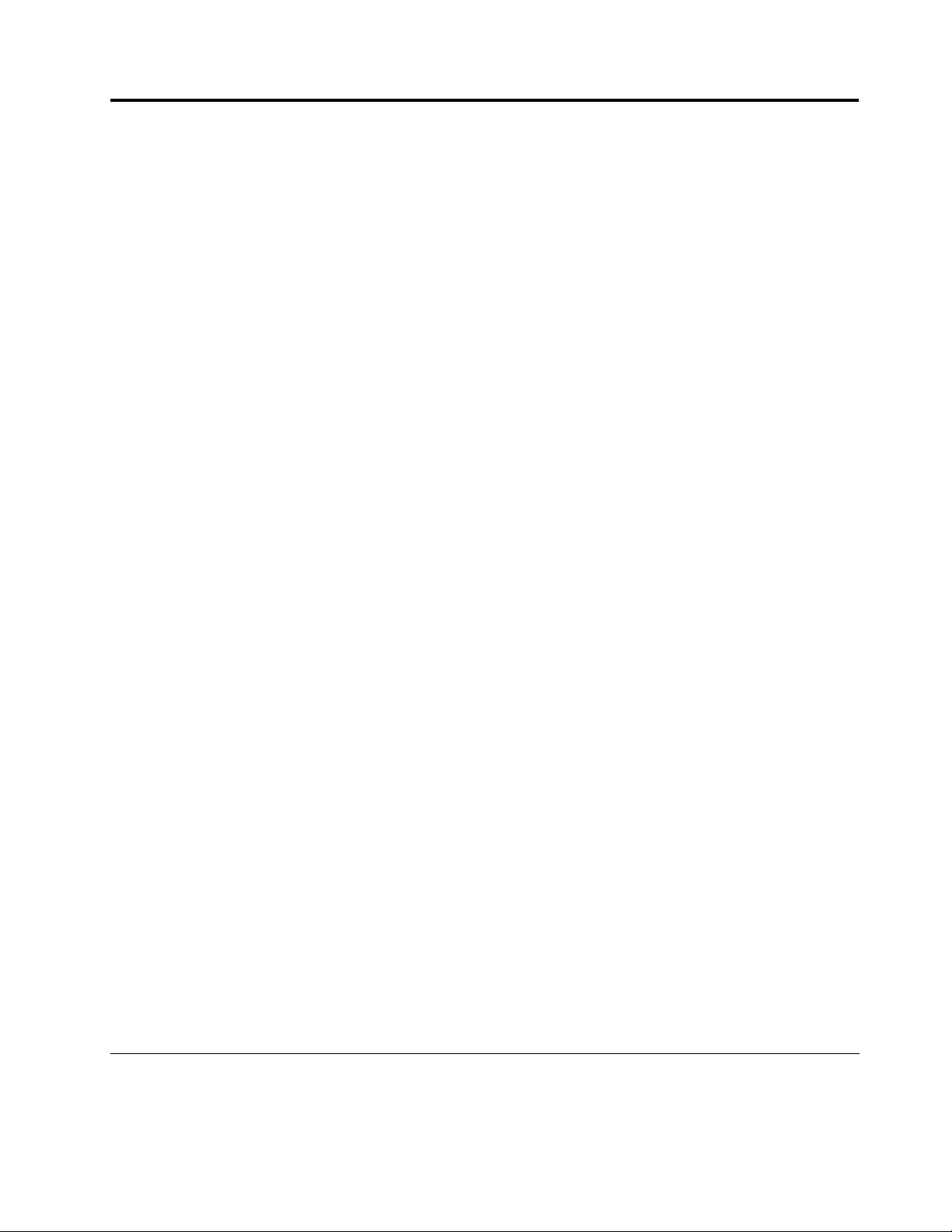
TillægA.Bemærkninger
Lenovotilbydermuligvisikkedeprodukterellerserviceydelserellerdetudstyr,deromtalesidettedokument,
iallelande.KontaktenLenovo-forhandlerforatfåoplysningeromdeprodukterogserviceydelser,derndes
iditland.HenvisningertiletLenovo-produkt,-programellerenLenovo-ydelseskalikkebetyde,atdetkuner
Lenovosprodukt,programellerydelse,derkananvendes.Allefunktionelttilsvarendeprodukter,programmer
ogserviceydelser,derikkekrænkerLenovosimmaterialrettigheder,kananvendes.Deterbrugerensansvar
atvurdereogkontrollereandreprodukters,programmersogserviceydelsersfunktion.
Lenovokanhavepatenterellerudeståendepatentansøgningerindenfordetområde,dettedokument
dækker.Deopnårikkelicenstildissepatenterellerpatentansøgningervedatværeibesiddelseaf
dokumentet.Forespørgsleromlicenskansendestil:
Lenovo(USA),Inc.
1009ThinkPlace-BuildingOne
Morrisville,NC27560
U.S.A.
Attention:LenovoDirectorofLicensing
Lenovolevererdennebog,somdenerogforendes,udennogenformforgaranti.Lenovopåtagersigingen
forpligtelser,uanseteventuelleforventningervedrørendeegnethedelleranvendelse.Visselandeslovgivning
tilladerikkefraskrivelserellerbegrænsningervedrørendeudtrykkeligeellerunderforståedegarantier.
OvennævntefraskrivelsergælderderformuligvisikkeDem.
Bogenkanindeholdetekniskeunøjagtigheder.Ændringerforetagesløbende.Ændringertiloplysningeri
dettedokumentinkorporeresinyeudgaverafdokumentet.Lenovokannårsomhelstogudenforudgående
varselforetageforbedringerellerændringerafdeprodukterog/ellerdeprogrammer,derbeskrivesidette
dokument.
Deprodukter,derbeskrivesidettedokument,erikkeberegnettilbrugisystemer,deranvendestil
livsopretholdelse,herunderimplantater,hvorprogramfejlkanresultereipersonskadeellerdød.De
oplysninger,derndesidettedokument,påvirkerellerændrerikkeLenovo-produktspecikationereller
-vilkår.Intetidettedokumentfungerersomenudtrykkeligellerimplicitlicensellerskadesløsholdelseunder
Lenovosellertredjepartsimmateriellerettigheder.Alleoplysningerneidettedokumenteropnåetibestemte
miljøerogtjenerkunsomenillustration.Resultateropnåetiandremiljøerkanværeforskellige.
LenovomåanvendeellervideregiveoplysningerfradigpåenmådesomLenovonderpassendeudenat
pådragesignogenforpligtelseroverfordig.
Henvisningertilikke-Lenovo-webstedererkuntilorienteringogfungererpåingenmådesomengodkendelse
afdissewebsteder.MaterialetpådissewebstedererikkeendelafmaterialettildetteLenovo-produkt,og
eventuelbrugafdissewebstederskerpåegetansvar.
Alleydelsesdataherierberegnetietkontrolleretmiljø.Derforkanresultater,someropnåetiandremiljøer,
væremegetforskellige.Noglemålingererudførtpåsystemerpåudviklingsniveau,ogdereringengaranti
for,atdissemålingervilværedesammepåtilgængeligesystemer.Desudenkanvissemålingervære
beregnetviaekstrapolation.Defaktiskeresultaterkanvariere.Brugerneafdennebogskalkontrollere
derelevantedataforderesspecielledriftsmiljø.
Bemærkningomtv-output
Følgendebemærkninggældermodeller,derleveresmedfacilitettiltv-modtagelse.
©CopyrightLenovo2010
65
Page 74

Detteproduktinkorporererteknologi,dererbeskyttetafophavsrettigheder,ogsomerbeskyttetaf
metoderettighederafvisseamerikanskepatenterogandreimmaterialrettigheder,derejesafMacrovision
Corporationogandreretmæssigeejere.Brugafdennecopyright-beskyttedeteknologiskalgodkendesaf
MacrovisionCorporation,ogdenmåkunbrugesihjemmetogtilandenbegrænsetfremvisning,medmindre
MacrovisionCorporationpåandenmådegivertilladelsehertil.T eknisktilbageføring(Reverseengineering)
ellertilbageoversættelse(disassembly)erikketilladt.
CE-mærkeforoverholdelseafEU-krav
Varemærker
VaremærkerneLenovo,Lenovo-logoet,PS/2,RescueandRecovery,ThinkCentreogThinkVantagetilhører
Lenovo.
VaremærkerneMicrosoftogWindowstilhørerMicrosoft.
VaremærkerneAMD,AMDAthlon,AMDPhenom,AMDSempronogeventuellekombinationerderaftilhører
AdvancedMicroDevices,Inc.
VaremærketLinuxtilhørerLinusTorvalds.
Alleandrevaremærkeranerkendes.
66ThinkCentreBrugervejledning
Page 75

Stikordsregister
A
Access-hjælp62
adgang
systemkortetskomponenterogdrev16
administratorkodeord52
administratorkodeord,angiv52
afmontér
computerensdæksel14
afmontér,installérigen
frontdæksel14
afslut,SetupUtility-program54
angivstartkodeord52
antivirusprogram6
arbejdsområde,sikkerhedskopieringogretablering47
B
bagside,stik8
batteri,udskiftning21
bemærkning,tv-modtagelse65
bemærkninger65
bemærkninger,kodeord52
beskyttelse,kodeord43
BIOS,opdatere,(ash)55–56
Boot-block-retablering56
brugaf
andreserviceydelser64
dokumentation62
fejlndingsprogrammer62
kodeord51
programmetSetupUtility51
retableringsmedie,opretog48
C
CMOS,nulstil43
computerensdæksel
afmontér14
computerensdæksel,montering40
CRU
afslutinstallationen40
afslutudskiftningen40
D
dokumentation,brug62
driftsbetingelser4
E
eksterntudstyr,installation13
enheder,håndteringogstatiskelektricitet13
enheder,styreprogrammer41
Ethernet2
Ethernet-stik9
F
faciliteter1
fejl,genoprettelsefrafejlunderenPOSTog
BIOS-opdatering56
fejlnding,grundlæggende57
fejlndingsprogrammer,brug62
fejlndingsprogrammer,problemløsning57
nd
hjælp61
oplysninger61
service61
ashafBIOS55
forresteblæserenhed
udskift37
forside
stik,kontrollerogindikatorer7
fremvisningellerændringafindstillinger51
frontdæksel
afmontér,installérigen14
funktioner,sikkerhedskopieringogretablering46
fysiskespecikationer3
G
garantioplysninger62
grundlæggendefejlnding57
H
harddisk,udskiftning34
hjælp
Access-hjælp62
nd61
ogservice62
hukommelsesmodul1,19
installér,udskift19
hængelås42
I
I/O-faciliteter(Input/Output)2
ikke-optiskmus59
indstillinger
skift51
vis51
informationskilder61
installér
styreprogrammer49
installérekstraudstyr
sikkerhedsfunktioner41
installérigen
©CopyrightLenovo2010
67
Page 76

styreprogrammer49
installér,udskift
hukommelsesmodul19
PCI-kort17
internedrev1
internt
medier10
opret
brugafetretableringsmedie48
oprettelseogbrug
retableringsmedier45
optiskdrev
udskift31
optiskmus59
K
kabellås,sikkerhed41
kodeord
angiv,revidér,slet52
bemærkninger52
glemt43
slet43
kodeord,beskyttelse43
komponenter,interne9
købafereserviceydelser64
kølepladeogblæser
udskift22
L
LenovoThinkVantageToolbox58
LenovoThinkVantageTools61
LenovoWelcome5
Lenovo-websted62
Lenovoskundesupportcenter63
lydindgangsstik8
lydsubsystem1
lydudgangsstik8
løsningafretableringsproblemer50
M
medier
internt10
medier,oprettelseogbrugafretableringsmedier45
midlertidigstartenhed53
mikroprocessor1
udskift25
mus
ikke-optisk59
optiskmus59
rengør59
udskift39
O
onlinebøger,foldermed61
opdatér
(ash)afBIOS55
systemprogrammer55
opdatereBIOS(ash)56
oplysninger
nd61
garanti62
kilder61
sikkerhedvii,62
P
PC-DoctortilDOS58
PCI-kort17
installér,udskift17
porte17
placeringafkomponenter9
POST(Power-OnSelf- Test)55
problemløsningogfejlndingsprogrammer57
programmer
retablér45
programmetSetupUtility51
Programoversigt4
R
rengørmusen59
RescueandRecovery45
arbejdsområde,RescueandRecovery47
RescueandRecovery-arbejdsområdet47
retablér
frafejlunderenPOSTogBIOS-opdatering56
programmer45
retablering
Boot-block-retablering56
funktionertilsikkerhedskopieringogretablering46
problemer,løs50
retableringsmedie,opretogbrug48
retableringsmedie,oprettelseogbrug45
S
serielport9
service
nd61
Lenovoskundesupportcenter63
oghjælp62
serviceydelser
andre64
købafere64
SetupUtilityprogram,startafprogrammet51
SetupUtility-program,afslut54
sikkerhedvii
aktivérellerdeaktivér52
faciliteter2,41
hængelås42
kabellås41
sikkerhedsforskrifter62
sikkerhedskopierings-ogretableringsfunktioner46
skift
startsekvensforenheder53
startafprogrammetSetupUtility51
68ThinkCentreBrugervejledning
Page 77

startenhed53
midlertidig,valgaf53
sekvens,revidér53
startkodeord52
statiskelektricitet,håndteringafenheder13
stik
bagside8
StiktilDVI-skærm9
stiktilmikrofon9
StiktilPS/2-mus9
StiktilPS/2-tastatur9
stik,kontrollerogindikatorer
forside7
stikbeskrivelse8
strømforsyning
faciliteter2
strømforsyningsenhed
udskift27
styreprogrammer41
installér49
installérigen49
system
programmer55
styring2
systemkort
nddele10
placering10
stik10
systemkortetskomponenterogdrev
adgang16
systemprogrammer,opdateringaf55
vigtigesikkerhedsforskriftervii
vælg
midlertidigstartenhed53
startenhed53
W
websted,Lenovo62
T
tastatur
udskift38
tv-modtagelse,bemærkning65
U
udskift
batteri21
forresteblæserenhed37
harddisk34
kølepladeogblæser22
mikroprocessor25
mus39
optiskdrev31
strømforsyningsenhed27
tastatur38
udskiftningafdele,afslutning40
udvidelse2
USB-stik9
V
varemærker66
VGA-skærmstik9
videosubsystem1
©CopyrightLenovo2010
69
Page 78

70ThinkCentreBrugervejledning
Page 79

Page 80

Partnummer:0A22725
PrintedinUSA
(1P)P/N:0A22725
*0A22725*
